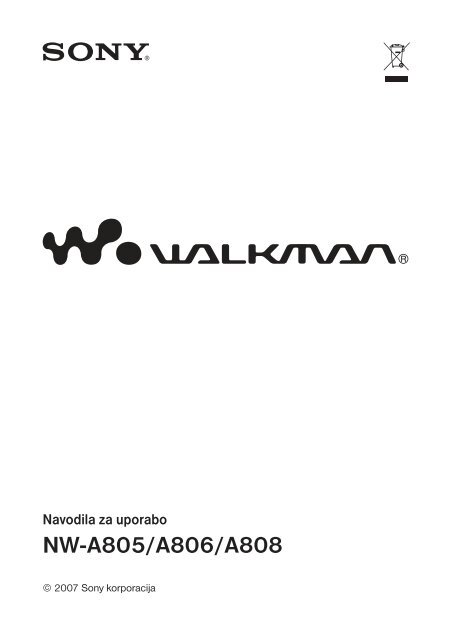Sony NW-A805 - NW-A805 Istruzioni per l'uso Sloveno
Sony NW-A805 - NW-A805 Istruzioni per l'uso Sloveno
Sony NW-A805 - NW-A805 Istruzioni per l'uso Sloveno
You also want an ePaper? Increase the reach of your titles
YUMPU automatically turns print PDFs into web optimized ePapers that Google loves.
Navodila za uporabo<br />
<strong>NW</strong>-<strong>A805</strong>/A806/A808<br />
© 2007 <strong>Sony</strong> korporacija
NAVODILA ZA UPORABO<br />
Predvajalniku so priložena navodila za hitri začetek (Quick Start Guide) in navodila za uporabo v PDF<br />
obliki. Ko prek priloženega CD diska naložite SonicStage programsko opremo, si lahko pomagate tudi z<br />
menijem Help (pomoč).<br />
- V navodilih za hitri začetek so informacije za nastavitev in osnovne funkcije. Ta navodila vam lahko<br />
pomagajo pri prenosu glasbenih datotek na računalnik ali predvajalnik in pri predvajanju.<br />
- Navodila za uporabo vsebujejo standardne in zahtevnejše informacije o predvajalniku in vam omogočajo<br />
popolno uporabo predvajalnika in odpravljanje težav.<br />
- SonicStage pomoč (Help) pojasnjuje podrobnosti o uporabi SonicStage programske opreme (Stran 4).<br />
Pregledovanje navodil za uporabo<br />
Uporaba tipk v navodilih za uporabo<br />
Za preskok na »Kazalo«, »Seznam domačega menija« ali »Indeks«, kliknite tipke na spodnji desni strani<br />
navodil za uporabo.<br />
Preskok na kazalo<br />
V seznamu lahko najdete temo, ki vas zanima.<br />
Preskok na seznam domačega menija<br />
Na seznamu možnosti v meniju predvajalnika<br />
lahko najdete temo, ki vas zanima.<br />
Preskok na indeks<br />
V abecednem seznamu ključnih besed navodil za<br />
uporabo lahko najdete temo, ki vas zanima.<br />
z Nasveti:<br />
• Na želeno stran lahko preskočite tako, da kliknete številko strani v kazalu, na seznamu domačega menija<br />
ali v indeksu.<br />
• Na želeno stran lahko preskočite tudi tako, da kliknete simbol, ki je prikazan na posamezni strani (npr.<br />
stran 3).<br />
• Če želite posamezno stran poiskati prek ključne besede, kliknite meni Edit (Urejanje) in v programu<br />
Adobe Reader izberite Search (iskanje). Prikaže se navigacijsko okence, vtipkajte ključno besedo in<br />
kliknite Search (iskanje).<br />
• Na prejšnjo ali naslednjo stran se lahko premaknete tako, da pritisnete tipko ali , ki se nahaja na<br />
spodnji strani programa Adobe Reader.<br />
2
Sprememba prikaza strani<br />
Tipke na spodnji strani zaslona programa Adobe Reader vam omogočajo, da sami nastavite prikaz<br />
določene strani.<br />
Prikaz posamezne strani<br />
Strani so prikazane po ena hkrati.<br />
Pri premikanju z miško se lahko Premaknete na<br />
prejšnjo ali naslednjo stran.<br />
Zaporedni prikaz<br />
Strani so prikazane kot zaporedna vrsta strani.<br />
Pri premikanju z miško se prejšnje ali naslednje<br />
strani zaporedno premikajo navzgor ali navzdol.<br />
Zaporedni prikaz-druga ob drugi<br />
Dve strani sta prikazani druga ob drugi.<br />
Pri premikanju z miško se prejšnji ali naslednji pari<br />
strani premikajo navzgor ali navzdol.<br />
Druga ob drugi<br />
Dve strani sta prikazani druga ob drugi. Pri<br />
premikanju z miško se premaknete na prejšnji ali<br />
naslednji par strani.<br />
3
Uporaba SonicStage pomoči<br />
Več informacij o uporabi priloženem programske opreme najdete v SonicStage ali Image Converter<br />
pomoči.<br />
1 Zaženite aplikacijo in potem kliknite želeno pomoč v meniju »Help«.<br />
Prikaže se pomoč<br />
Opomba<br />
• V SonicStage pomoči je predvajalnik poimenovan »ATRAC Audio Device«.<br />
• V Image Converter pomoči je predvajalnik poimenovan »Walkman«.<br />
4
KAZALO<br />
Pripomočki ..................................................9<br />
Posamezni deli ............................................ 10<br />
Uporaba tipk predvajalnika ............................ 12<br />
Uporaba tipke OPTION ................................ 16<br />
Predvajanje skladb<br />
Iskanje skladb ............................................. 16<br />
Iskanje skladb po naslovu skladbe .................... 16<br />
Iskanje skladb po albumu (Album).................. 18<br />
Iskanje skladb po imenu izvajalca (Artist)...... 19<br />
Iskanje skladb po zvrsti (Genre) ......................20<br />
Iskanje skladb po oceni ..................................... 21<br />
Iskanje skladb po letu izdaje .............................22<br />
Iskanje skladb po zadnjih prenosih albumov ..23<br />
Iskanje skladb po začetni črki ......................... 24<br />
Seznam predvajanja ...................................... 25<br />
Iskanje skladb po datumu predvajanja ............... 27<br />
Iskanje skladb na podlagi trenutno<br />
predvajane skladbe ................................... 28<br />
Predvajanje skladb po naključne vrstnem redu .... 29<br />
Predvajanje 100 priljubljenih skladb po<br />
naključnem vrstnem redu ..................................29<br />
Naključno predvajanje skladb izdanih v istem<br />
letu ...................................................................30<br />
Predvajanje vseh skladb po naključnem<br />
vrstnem redu ................................................... 31<br />
Prikaz zaslona trenutnega predvajanja .............. 32<br />
Prikaz zaslona trenutnega predvajanja ob vsaki<br />
menjavi skladbe ....................................... 33<br />
Urejanje/dodajanje skladb na Bookmark<br />
seznam .................................................. 34<br />
Ocenjevanje skladb ....................................... 40<br />
Izbris skladbe iz predvajalnika ........................ 42<br />
Prikaz menija glasbenih nastavitev ................... 45<br />
Nastavitve za glasbo<br />
Spreminjanje načina predvajanja (Play Mode) .... 47<br />
Nastavitev obsega predvajanja ......................... 49<br />
Nastavitev prikaza albuma ............................. 50<br />
Nastavitev kakovosti zvoka ............................. 52<br />
Spreminjanje kakovosti zvoka ...........................52<br />
Nastavitev uporabniških vrednosti<br />
izravnalnika ....................................................54<br />
VPT nastavitve ............................................ 55<br />
Čisti stereo zvok .......................................... 57<br />
Izboljšava visokega zvoka (DSSE) ................... 58<br />
Prilagoditev nivoja glasnosti ........................... 60<br />
Predvajanje video datotek<br />
Predvajanje video datotek .............................. 61<br />
Nastavitev smeri video prikaza ........................ 63<br />
Nastavitev video zaslona ................................ 65<br />
Povečava slike (Zoom) .................................. 66<br />
Neprekinjeno predvajanje video datotek ............. 67<br />
Nastavitev prikaza video datotek...................... 69<br />
Nastavitev prikaza med zaustavitvijo ................ 70<br />
Prikaz menija video nastavitev ........................ 71<br />
Predvajanje slik<br />
Prikaz slike ................................................ 72<br />
Nastavitev smeri prikaza slike ......................... 74<br />
Nastavitev zaslona slike ................................. 76<br />
Diaprojekcija slik ......................................... 77<br />
Nastavitev načina predvajanja za diaprojekcijo .... 78<br />
Nastavitev časovnega razmika diaprojekcije ....... 79<br />
Nastavitev prikaza slik .................................. 80<br />
Se nadaljuje k<br />
5
Nastavitve<br />
Omejitev glasnosti (AVLS) ............................. 82<br />
Izklop opozorilnega zvoka ............................. 83<br />
Nastavitve zaslona ....................................... 84<br />
Nastavitev ohranjevalnika zaslona .................... 85<br />
Nastavitev svetlosti zaslona ............................ 86<br />
Nastavitev trenutnega časa ............................. 87<br />
Nastavitev trenutnega časa ................................87<br />
Ročna nastavitev časa ........................................89<br />
Nastavitev oblike prikaza časa ........................ 90<br />
Nastavitev oblike prikaza časa ........................ 91<br />
Prikaz informacij o predvajalniku .................... 92<br />
Ponastavitev tovarniških nastavitev................... 94<br />
Formatiranje pomnilnika ............................... 95<br />
Nastavitev jezika .......................................... 97<br />
Zahtevnejše funkcije<br />
Ponovno polnjenje predvajalnika ...................... 99<br />
Podaljšanje časa delovanja baterije ..................100<br />
Kaj sta format in hitrost prenosa podatkov ........102<br />
Predvajanje skladb brez zaustavljanja ..............104<br />
Prenos glasbenih datotek na predvajalnik .........105<br />
Shranjevanje podatkov ..................................106<br />
Posodobitev programske opreme predvajalnika ..107<br />
Odpravljanje težav<br />
Odpravljanje težav .......................................108<br />
Sporočila ..................................................117<br />
Odstranitev programa SonicStage ..................121<br />
Dodatne informacije<br />
Varnostna opozorila ....................................124<br />
Tehnični podatki .........................................132<br />
Minimalne sistemske zahteve .........................136<br />
Indeks ......................................................137<br />
Opomba<br />
• Odvisno od dežele/regije v kateri ste kupili predvajalnik, nekateri modeli niso na voljo.<br />
6
Zaslon menijev (HOME)<br />
Zaslon menijev (HOME) lahko prikažete tako, da na predvajalniku pritisnete in držite tipko BACK/<br />
HOME. Zaslon z meniji je začetna točka za predvajanje in iskanje avdio datotek, ter za spreminjanje<br />
posameznih nastavitev.<br />
Knjižnica skladb<br />
Vse skladbe.................................................17<br />
Album .........................................................18<br />
Izvajalec ..................................................... 19<br />
Zvrst ........................................................... 20<br />
Ocena ..........................................................21<br />
Leto izdaje ................................................. 22<br />
Pred kratkim prenesene datoteke ............ 23<br />
Video knjižnica .........................61<br />
Seznam naključnega predvajanja<br />
Predvajanje priljubljenih skladb .............. 29<br />
Predvajanje skladb izdanih v istem letu .. 30<br />
Predvajanje vseh skladb ............................31<br />
Iskanje<br />
Izvajalec ..................................................... 24<br />
Album ........................................................ 24<br />
Skladba ...................................................... 24<br />
Prikaz ure ...................................87<br />
Knjižnica slik ............................72<br />
Se nadaljuje k<br />
7
Nastavitve<br />
Nastavitve zvoka<br />
Način predvajanja ................................47<br />
Obseg predvajanja .............................. 49<br />
Izravnalnik .......................................... 52<br />
VPT (Surround) ................................. 55<br />
Čisti stereo zvok ..................................57<br />
DSEE ................................................... 58<br />
Prilagoditev nivoja glasnosti .............. 60<br />
DEF Bookmark seznam..................... 34<br />
Nastavitev prikaza albuma ................. 50<br />
Prikaz zaslona ob menjavi skladbe ... 33<br />
Video nastavitve<br />
Nastavitev povečave (ZOOM) .......... 66<br />
Smer video prikaza ............................. 63<br />
Nastavitev zaslona .............................. 65<br />
Neprekinjeno predvajanje .................. 68<br />
Nastavitev prikaza video datotek ...... 69<br />
Nastavitev prikaza med zaustavitvijo.. 70<br />
Nastavitve slik<br />
Smer prikaza slike ...............................74<br />
Nastavitev zaslona ...............................76<br />
Ponovitev diaprojekcije ...................... 78<br />
Časovni razmik diaprojekcije ............ 79<br />
Nastavitev prikaza slik ....................... 80<br />
Splošne nastavitve<br />
Informacije o enoti ............................. 92<br />
AVLS (omejitev glasnosti) ................. 82<br />
Nastavitev opozorilnega zvoka .......... 83<br />
Nastavitev zaslona .............................. 84<br />
Ohranjevalnik zaslona ........................ 85<br />
Nastavitev svetlosti ............................. 86<br />
Nastavitev datuma in časa ................. 87<br />
Nastavitev oblike prikaza datuma ..... 90<br />
Nastavitev oblike prikaza časa ...........91<br />
Ponastavitev tovarniških nastavitev .. 94<br />
Formatiranje pomnilnika ................... 95<br />
Nastavite jezika ......................................... 97<br />
Seznami predvajanja<br />
Seznami predvajanja ................................ 26<br />
Seznami Bookmark 1-5 ...................... 27, 34<br />
Priljubljenih 100 ....................................... 27<br />
Koš .......................................................27, 43<br />
Zgodovina predvajanja ............................. 27<br />
Trenutno predvajanje ...............32<br />
8
Priložena oprema<br />
Prosimo preverite priloženo opremo.<br />
s Slušalke (1)<br />
s Podaljšek za slušalke (1)<br />
s Čepki za ušesa (velikost S, L) (1)<br />
s USB kabl* 1<br />
s Zaponka (1)<br />
Uporabite pri pritrditvi predvajalnika na oporo (bcr-nwu3)*1, itd.<br />
s CD-ROM disk* 2 (1)<br />
– Programska oprema SonicStage<br />
– Program Image converter* 3<br />
– Navodila za uporabo (PDF datoteka)<br />
s Navodila za hitri začetek (1)<br />
* 1 Uporabljate lahko samo priloženi USB kabel ali navedene dodatne kable.<br />
* 2 Tega CD-ROM diska ne smete predvajati na avdio CD predvajalniku.<br />
* 3 Predvajalnik uporabite skupaj s priloženim Image Converter programsko opremo (različica 3.0 ali<br />
kasnejšo). Programska oprema je v teh navodilih za uporabo poimenovana z »Image Converter«.<br />
Kako pravilno namestite čepke za ušesa<br />
Če čepki za ušesa niso pravilno nameščeni v ušesa, se lahko zgodi, da ne boste slišali<br />
nizkih tonov. Za boljšo kakovost zvoka morajo biti čepki udobno nameščeni in se<br />
prilagajati ušesom. Pri nakupu so na slušalke nameščeni čepki za ušesa velikosti M.<br />
Če čepki ne ustrezajo vašim ušesom poskusite uporabiti priloženo velikost S ali L.<br />
O serijski številki<br />
Serijska številka naprave je potrebna za registracijo kupca. Številko najdete na identifikacijski nalepki na<br />
zadnji strani predvajalnika. Serijsko številko lahko preverite tudi na tem predvajalniku. Več informacij o<br />
tem najdete na strani 93.<br />
9
Posamezni deli<br />
Sprednji del<br />
Rear Zadnji del<br />
1 5-smerna tipka*<br />
Omogoča pričetek predvajanja in upravljanje<br />
menijev predvajalnika (glejte stran 13).<br />
2 Tipka BACH/HOME*<br />
Tipko pritisnite za premik na naslednji zaslon ali<br />
vrnitev na prejšnji zaslon. Če pritisnete in držite<br />
tipko BACK/HOME, lahko prikažete zaslon z<br />
meniji (HOME).<br />
4 Priključek za slušalke<br />
Za priključitev slušalk. Ob priključitvi se mora<br />
zaskočiti. Če slušalke niso pravilno priključene, se<br />
zvok ne predvaja pravilno.<br />
Uporaba podaljška za slušalke<br />
3 WM priključek<br />
Na WM priključek prek USB kabla priključite<br />
npr. pripomočke za snemanje z predvajalnikom ali<br />
drugo dodatno opremo.<br />
Slušalke<br />
Podaljšek<br />
10
5 Tipka OPTION/PWR OFF* 2<br />
Prikaz menija »Option« (stran 16). Če pritisnete in<br />
držite tipko OPTION/PWR OFF, se predvajalnik<br />
izklopi in preklopi na stanje pripravljenosti. Če v<br />
stanju pripravljenosti pritisnete katerokoli tipko,<br />
se prikaže zaslon »Now Playing« in predvajalnik<br />
je pripravljen za predvajanje. Če je predvajalnik<br />
v stanju pripravljenosti okrog enega dneva,<br />
se predvajalnik samodejno izklopi. Če, ko je<br />
predvajalnik izklopljen, pritisnete katerokoli tipko,<br />
se naprej prikaže začetni zaslon in potem zaslon<br />
»Now Playing«.<br />
Opomba<br />
• Predvajalnik porablja baterijo tudi v stanju<br />
pripravljenosti uporablja baterijo. Za to se lahko<br />
zgodi, da se bo predvajalnik v zelo kratkem času<br />
samodejno izklopil, odvisno od izpraznjenosti<br />
baterije.<br />
9 Stikalo HOLD<br />
Kadar predvajalnik nosite, ga lahko zaščitite<br />
pred nezaželenim delovanjem. Pri tem si lahko<br />
pomagate s funkcije HOLD (zaklepanje tipk).<br />
Če potisnete stikalo HOLD v položaj HOLD, je<br />
onemogočeno delovanje vseh upravljalnih tipk.<br />
Če pritisnete katerokoli tipko, ko je funkcija<br />
HOLD vklopljena, se na prikazovalniku prikažejo<br />
ura, »HOLD« in (indikator stanja baterije). Če<br />
stikalo HOLD potisnete HOLD v nasprotno lego<br />
(nadzorna mapa ali normalni način), funkcijo<br />
HOLD prekličete.<br />
* 1 Na tipki so otipljive točke, ki jih lahko uporabite<br />
za upravljanje s tipko.<br />
* 2 Funkcije, ki so označene z , lahko vklopite<br />
tako, da pritisnete in držite ustrezno tipko.<br />
6 Tipka VOL+* 1 /–<br />
Nastavitev glasnosti.<br />
7 Tipka RESET<br />
Ponastavitev tovarniških nastavitev predvajalnika.<br />
Več informacij o tem najdete na strani 108.<br />
8 Odprtina za pas<br />
Uporablja se za pritrditev pasu za nošenje.<br />
11
Uporaba tipk predvajalnika<br />
5-smerno tipko in tipko BACK/HOME lahko uporabite za upravljanje menijev na zaslonu, predvajanje<br />
skladb, video datotek in slik in za spreminjanje nastavitev predvajalnika. Zaslon menijev (HOME) se<br />
prikaže, če pritisnete in držite tipko BACK/HOME. Diagram spodaj prikazuje spremembe menijev pri uporabi<br />
različnih tipk. Npr. zaslon predvajalnika se spremeni kot je prikazano spodaj, ko na zaslonu menijev<br />
izberete »Music Library« - »Album«.<br />
Meni »HOME«<br />
Izberite<br />
tipko 7.<br />
(Music Lybrary) in pritisnite<br />
Glasbena knjižnica<br />
Pritisnite tipko<br />
BACK/HOME.<br />
Pritisnite in držite<br />
tipko BACK/HOME.<br />
Izberite S »Album« in pritisnite<br />
tipko 7.<br />
Seznam albumov<br />
Pritisnite tipko<br />
BACK/HOME.<br />
Pritisnite tipko<br />
BACK/HOME.<br />
Izberite želeni album in<br />
pritisnite tipko 7.<br />
Seznam skladb<br />
Pritisnite tipko<br />
BACK/HOME.<br />
Pritisnite in držite<br />
tipko BACK/HOME.<br />
Izberite želeno<br />
skladbo in pritisnite<br />
tipko 7. Prične<br />
se predvajanje.<br />
Zaslon trenutnega predvajanja<br />
Pritisnite tipko<br />
BACK/HOME.<br />
Pritisnite in držite<br />
tipko BACK/HOME.<br />
12
Uporaba 5-smerne tipke<br />
S pomočjo 5-smerne tipke lahko izvedete različne funkcije<br />
na zaslonih s seznami, sličicama in na zaslonu »Now Playing«.<br />
* Na tipki so otipljive točke, ki jih lahko uporabite za upravljanje s<br />
tipko.<br />
Tipka 7 (predvajanje,<br />
trenutna<br />
zaustavitev/potrditev)<br />
Tipki f/F<br />
Kako se 5-smerna tipka uporablja na seznamu<br />
Zaslon s seznamom<br />
Tipki g/G<br />
Indeks<br />
Seznam<br />
Tipke<br />
Opis<br />
7 Potrditev možnosti menija ali seznama.<br />
Za predvajanje vseh skladb v izbrani možnosti v glasbenem načinom ali za pričetek<br />
diaprojekcije vseh slik v izbrani možnosti tipko pritisnite in držite.<br />
f/F<br />
g/G<br />
Premikanje kurzorja.<br />
Pritisnite in držite za hitro premikanje navzgor ali navzdol.<br />
Spreminjanje zaslonov. Pri prikazu indeks zaslona lahko tipki uporabite tudi<br />
za premikanje kurzorja levo ali desno. Ko ni prikazan indeks, lahko s tipkama<br />
prikažete prejšnjo ali naslednjo stran zaslona.<br />
Se nadaljuje k<br />
13
Uporaba 5-smerne tipke na zaslonu s sličicami<br />
Zaslon s sličicami<br />
Sličice<br />
Tipke<br />
Opis<br />
7 Prikaz seznam skladb izbrane možnosti v glasbenem načinu ali prikaz izbrane<br />
možnosti v načinu slik. Pričetek predvajanja izbrane možnosti v video načinu.<br />
f/F<br />
g/G<br />
Premikanje kurzorja navzgor ali navzdol.<br />
Pritisnite in držite za hitro premikanje navzgor ali navzdol.<br />
Premikanje kurzorja levo in desno. Pri prikazu sličic ali naslovov albumov, video<br />
datotek ali slik se kurzor za eno stran premakne navzgor in navzdol.<br />
14
Uporaba 5-smerne tipke na zaslonu trenutnega predvajanja (Now Playing).<br />
Zaslon trenutnega predvajanja<br />
Naslov skladbe<br />
Koš<br />
Bookmark<br />
Ocena<br />
Ime izvajalca<br />
Naslov albuma<br />
Zvrst<br />
Status predvajanja<br />
Tipke<br />
Glasba 7<br />
f/F<br />
g/G<br />
Slike 7<br />
f/F<br />
Opis<br />
Pričetek predvajanja skladbe. Ko se prične predvajanje, se na prikazovalniku<br />
prikaže znak H. Če ponovno pritisnete tipko 7, se na prikazovalniku prikaže<br />
S in predvajanje je trenutno zaustavljeno.* 1 Funkcija trenutno zaustavljanje in<br />
nadaljevanje predvajanje je na voljo samo na zaslonu trenutnega predvajanja.<br />
Tipki f/F lahko uporabite za prikaz kurzorja in za premikanje po prikazanih<br />
možnostih. Če s kurzorjem izberete zvrst, naslov albuma ali druge značilnosti, za<br />
prikaz seznama izvajalcev, ki se ujema z zvrstjo trenutno predvajane skladbe ali za<br />
prikaz seznama skladb trenutnega albuma pritisnite tipko 7.<br />
Ko tipko pritisnete enkrat ali večkrat, se lahko premaknete na začetek trenutne,<br />
prejšnje ali naslednje skladbe. Če tipko pritisnete in držite, se lahko v trenutno<br />
predvajani skladbi hitro premaknete naprej/nazaj.<br />
Pričetek predvajanja skladbe. Ko se prične predvajanje, se na prikazovalniku<br />
prikaže znak H. Če ponovno pritisnete tipko 7, se na prikazovalniku prikaže<br />
S in predvajanje je trenutno zaustavljeno.* 1 Funkcija trenutno zaustavljanje in<br />
nadaljevanje predvajanje je na voljo samo na zaslonu trenutnega predvajanja.<br />
S pomočjo tipk f/F se lahko premaknete na začetek prejšnje, naslednje ali trenutno<br />
predvajane skladbe.* 2<br />
g/G S pomočjo tipk g/G se lahko video hitro predvajate nazaj ali naprej. Če tipko<br />
pritisnete večkrat, lahko po naslednjem vrstnem redu nastavite hitrost premikanja<br />
nazaj ali naprej x10/x30/x100 normalne hitrosti.<br />
Slike 7 Na prikazovalniku se prikaže H in prične se diaprojekcija. Če ponovno pritisnete<br />
tipko 7, se na prikazovalniku prikaže S in predvajanje se trenutno zaustavi.* 3<br />
Diaprojekcijo lahko predvajate samo prek zaslona trenutnega predvajanja v načinu<br />
slike.<br />
g/G<br />
Prikaz naslednje ali prejšnje skladbe.<br />
* 1 Če med trenutno zaustavitvijo predvajanja skladbe ali videa več kot 30 sekund ne izvedete nobenega<br />
postopka, se izklopi zaslon in predvajalnik se preklopi na stanje pripravljenosti.<br />
* 2 Če je nastavitev »Continuous Playback« nastavljena na »On«, se lahko prek trenutnega videa premaknete<br />
na začetek naslednjega ali prejšnjega videa (stran 68).<br />
* 3 Če med trenutno zaustavitvijo predvajanja diaprojekcije predvajate skladbe, se zaslon zatemni, če v času,<br />
ki je nastavljen v »Display Time« ne izvedete nobenega postopka (stran 84). Če so skladbe in diaprojekcija<br />
hkrati trenutno zaustavljene in če dlje kot 30 sekund ne izvedete nobenega postopka, se zaslon izklopi<br />
in predvajalnik preklopi v stanje pripravljenosti.<br />
Se nadaljuje k<br />
15
Uporaba tipke OPTION<br />
S pomočjo tipke OPTION/PWR OFF lahko urejate ali spreminjate različne nastavitve skladb, video datotek<br />
ali slik. Tipka OPTION/PWR OFF je zelo uporabna, ker lahko neposredno in prikažete nastavitveni<br />
zaslon in pri tem ni potrebno uporabiti zaslona menijev (HOME) in možnost (Settings).<br />
5-smerna tipka<br />
Tipka OPTION/PWR OFF<br />
1 Med predvajanjem ali trenutno zaustavljenim predvajanjem skladb, video datotek ali slik<br />
pritisnite tipko OPTION/PWR OFF.<br />
Prikaže se meni z nastavitvami.<br />
2 S pomočjo tipk f/F/g/G izberite želeno nastavitev in potem za potrditev pritisnite tipko 7<br />
Prikaže se zaslon izbrane nastavitve ali pa se izvede izbrana nastavitev.<br />
Nastavitvene možnosti menija se razlikujejo in so odvisne od menija v katerem pritisnete tipko<br />
OPTION/PWR OFF. Več informacij o tem najdete »Prikaz menija z nastavitvami za skladbe (stran<br />
45), »Prikaz menija z nastavitvami za video datoteke« (stran 71) ali »Prikaz menija z nastavitvami za<br />
slike (stran 81).<br />
z Nasvet<br />
• S pomočjo tipk g/G lahko prikažete prejšnjo ali naslednjo stran nastavitvenih možnosti.<br />
Opomba<br />
• Posamezne nastavitve so lahko prikazane v sivi barvi in niso na voljo.<br />
16
Iskanje skladb (Music Library)<br />
Skladbe lahko iščete po naslovu skladbe, naslovu albuma, imenu izvajalca, zvrst, itd.<br />
Glasbena knjižnica<br />
(Music Library)<br />
5-smerna tipka<br />
Tipka BACK/HOME<br />
Iskanje skladb po naslovu skladbe<br />
Seznam skladb je prikazan po abecednem vrstnem redu, številčnem vrstnem redu ali katerem drugem<br />
vrstnem redu.<br />
1 Pritisnite in držite tipko BACK/HOME, dokler se ne prikaže zaslon z meniji (HOME).<br />
2 S pomočjo tipk f/F/g/G izberite (Music Library) in potem za potrditev pritisnite tipko<br />
7.<br />
Prikaže se seznam.<br />
3 S pomočjo tipk f/F/g/G izberite »All Songs« in potem za potrditev pritisnite tipko 7.<br />
Prikaže se seznam skladb.<br />
4 S pomočjo tipk f/F/g/G izberite želeno skladbo in potem za potrditev pritisnite tipko 7.<br />
Izbrana skladba se prične predvajati in predvajanje se nadaljuje po vrstnem redu seznama.<br />
z Nasvet<br />
• Če med tem, ko na seznamu skladb izberete skladbo, pritisnete in držite tipko 7, lahko skladbo dodate<br />
tudi na Bookmark seznam.<br />
Se nadaljuje k<br />
17
Iskanje skladb po albumu (Album)<br />
Seznam skladb je prikazan po abecednem vrstnem redu, številčnem vrstnem redu ali katerem drugem<br />
vrstnem redu.<br />
1 Pritisnite in držite tipko BACK/HOME, dokler se ne prikaže zaslon z meniji (HOME).<br />
2 S pomočjo tipk f/F/g/G izberite (Music Library) in potem za potrditev pritisnite tipko<br />
7.<br />
Prikaže se seznam.<br />
3 S pomočjo tipk f/F/g/G izberite »Album« in potem za potrditev pritisnite tipko 7.<br />
Prikaže se seznam albumov.<br />
4 S pomočjo tipk f/F/g/G izberite želen album in potem za potrditev pritisnite tipko 7.<br />
Prikaže se seznam skladb izbranega albuma.<br />
5 S pomočjo tipk f/F/g/G izberite želen skladbo in potem za potrditev pritisnite tipko 7.<br />
Izbrana skladba se prične predvajati in predvajanje se nadaljuje po vrstnem redu seznama.<br />
z Nasveti<br />
• Vse skladbe seznama lahko predvajate tako, da v koraku 4 izberete posamezno možnost in pritisnete in<br />
držite tipko 7.<br />
• Prikažete lahko samo naslovnico ali spremenite format seznama albumov (stran 50).<br />
• Izberete lahko tudi obseg predvajanja skladb (stran 49).<br />
18
Iskanje skladb po imenu izvajalca (Artist)<br />
Seznam izvajalcev je prikazan po abecednem vrstnem redu, številčnem vrstnem redu ali po katerem<br />
drugem vrstnem redu.<br />
1 Pritisnite in držite tipko BACK/HOME, dokler se ne prikaže zaslon z meniji (HOME).<br />
2 S pomočjo tipk f/F/g/G izberite (Music Library) in potem za potrditev pritisnite tipko<br />
7.<br />
Prikaže se seznam.<br />
3 S pomočjo tipk f/F/g/G izberite »Album« in potem za potrditev pritisnite tipko 7.<br />
Prikaže se seznam albumov.<br />
4 S pomočjo tipk f/F/g/G izberite želen album in potem za potrditev pritisnite tipko 7.<br />
Prikaže se seznam skladb izbranega albuma.<br />
5 S pomočjo tipk f/F/g/G izberite želen skladbo in potem za potrditev pritisnite tipko 7.<br />
Izbrana skladba se prične predvajati in predvajanje se nadaljuje po vrstnem redu seznama.<br />
z Nasveti<br />
• Če se ime izvajalca prične s »presledkom« ali »znakom «, to ne vpliva na vrstni red seznama.<br />
• Vse skladbe seznama lahko predvajate tako, da v koraku 4 ali 5 izberete posamezno možnost in pritisnete<br />
in držite tipko 7.<br />
• Prikažete lahko samo naslovnico ali spremenite format seznama albumov (stran 50).<br />
• Izberete lahko tudi obseg predvajanja skladb (stran 49).<br />
Se nadaljuje k<br />
19
Iskanje skladb po zvrsti (Genre)<br />
1 Pritisnite in držite tipko BACK/HOME, dokler se ne prikaže zaslon z meniji (HOME).<br />
2 S pomočjo tipk f/F/g/G izberite (Music Library) in potem za potrditev pritisnite tipko<br />
7.<br />
Prikaže se seznam.<br />
3 S pomočjo tipk f/F/g/G izberite »Genre« in potem za potrditev pritisnite tipko 7.<br />
Prikaže se seznam zvrsti.<br />
4 S pomočjo tipk f/F/g/G izberite želeno zvrst in potem za potrditev pritisnite tipko 7.<br />
Prikaže se seznam izvajalcev izbrane zvrsti.<br />
5 S pomočjo tipk f/F/g/G izberite želenega izvajalca in potem za potrditev pritisnite tipko<br />
7.<br />
Prikaže se seznam albumov izbranega izvajalca.<br />
6 S pomočjo tipk f/F/g/G izberite želen album in potem za potrditev pritisnite tipko 7<br />
Prikaže se seznam skladb izbranega albuma.<br />
7 S pomočjo tipk f/F/g/G izberite želeno skladbo in potem za potrditev pritisnite tipko 7.<br />
Izbrana skladba se prične predvajati in predvajanje se nadaljuje po vrstnem redu seznama.<br />
z Nasveti<br />
• Vse skladbe seznama lahko predvajate tako, da v korakih 4 ali 6 izberete posamezno možnost in<br />
pritisnete in držite tipko 7.<br />
• Prikažete lahko samo naslovnico ali spremenite format seznama albumov (stran 50).<br />
• Izberete lahko tudi obseg predvajanja skladb (stran 49).<br />
20
Iskanje skladb po oceni (Rating)<br />
Skladbe lahko ocenite tako, da jim določite od ene do pet zvezdic (<br />
na oceno (zvezdice). Več informacij o tem najdete na strani 40.<br />
) in kasneje lahko skladbe iščete glede<br />
1 Pritisnite in držite tipko BACK/HOME, dokler se ne prikaže zaslon z meniji (HOME).<br />
2 S pomočjo tipk f/F/g/G izberite (Music Library) in potem za potrditev pritisnite tipko<br />
7.<br />
Prikaže se seznam.<br />
3 S pomočjo tipk f/F/g/G izberite » Rating« in potem za potrditev pritisnite tipko 7.<br />
Prikaže se seznam ocenjevanja.<br />
4 S pomočjo tipk f/F/g/G izberite želeno oceno skladbe (od ena do pet zvezdic) in potem<br />
za potrditev pritisnite tipko 7.<br />
Prikaže se seznam skladb.<br />
5 S pomočjo tipk f/F/g/G izberite želeno skladbo in potem za potrditev pritisnite tipko 7.<br />
Izbrana skladba se prične predvajati in predvajanje se nadaljuje po vrstnem redu seznama.<br />
z Nasveti<br />
• Ocenjevanje ( Rating) vključuje samodejno ocenjevanje, ki je prikazano s praznimi zvezdicami ( ) in<br />
ročno ocenjevanje, ki je prikazano s polnimi zvezdicami ( ).<br />
• Vse skladbe seznama lahko predvajate tako, da v koraku 4 izberete posamezno možnost in pritisnete in<br />
držite tipko 7.<br />
• Izberete lahko tudi obseg predvajanja skladb (stran 49).<br />
Se nadaljuje k<br />
21
Iskanje skladb po letu izdaje (Release Year)<br />
1 Pritisnite in držite tipko BACK/HOME, dokler se ne prikaže zaslon z meniji (HOME).<br />
2 S pomočjo tipk f/F/g/Gizberite (Music Library) in potem za potrditev pritisnite tipko<br />
7.<br />
Prikaže se seznam.<br />
3 S pomočjo tipk f/F/g/G izberite »Release Year« in potem za potrditev pritisnite tipko 7.<br />
Prikaže se seznam letnic izdaje.<br />
4 S pomočjo tipk f/F/g/G izberite želeno leto in potem za potrditev pritisnite tipko 7.<br />
Prikaže se seznam izvajalcev izbranega leta izdaje.<br />
5 S pomočjo tipk f/F/g/G izberite želenega izvajalca in potem za potrditev pritisnite tipko<br />
7.<br />
Prikaže se seznam skladb izbranega izvajalca.<br />
6 S pomočjo tipk f/F/g/G izberite želeno skladbo in potem za potrditev pritisnite tipko 7.<br />
Izbrana skladba se prične predvajati in predvajanje se nadaljuje po vrstnem redu seznama.<br />
z Nasveta<br />
• Vse skladbe seznama lahko predvajate tako, da v koraku 4 in 5 izberete posamezno možnost in<br />
pritisnete in držite tipko 7.<br />
• Izberete lahko tudi obseg predvajanja skladb (stran 49).<br />
22
Iskanje skladb po zadnjih prenosih albumov (Recent Transfers)<br />
Skladbe lahko iščete po albumih, ki so bili preneseni na predvajalnik pri zadnjih treh povezava s programom<br />
SonicStage.<br />
1 Pritisnite in držite tipko BACK/HOME, dokler se ne prikaže zaslon z meniji (HOME).<br />
2 S pomočjo tipk f/F/g/G izberite (Music Library) in potem za potrditev pritisnite tipko<br />
7.<br />
Prikaže se seznam.<br />
3 S pomočjo tipk f/F/g/G izberite » Rating« in potem za potrditev pritisnite tipko 7.<br />
Prikaže se seznam ocenjevanja.<br />
4 S pomočjo tipk f/F/g/G izberite želeno oceno skladbe (od ena do pet zvezdic) in potem<br />
za potrditev pritisnite tipko 7.<br />
Prikaže se seznam skladb.<br />
5 S pomočjo tipk f/F/g/G izberite želeno skladbo in potem za potrditev pritisnite tipko 7.<br />
Izbrana skladba se prične predvajati in predvajanje se nadaljuje po vrstnem redu seznama.<br />
z Nasveti<br />
• Vse skladbe seznama lahko predvajate tako, da v korakih 4 ali 5 izberete posamezno možnost in<br />
pritisnete in držite tipko 7.<br />
• Prikažete lahko samo naslovnico ali spremenite format seznama albumov (stran 50).<br />
• Izberete lahko tudi obseg predvajanja skladb (stran 49).<br />
23
Iskanje skladb po začetni črki<br />
Skladbe lahko iščete po začetni črki imena izvajalca, naslova albuma ali skladbe.<br />
Iskanje po začetni črki<br />
5-smerna tipka<br />
Tipka BACK/HOME<br />
1 Pritisnite in držite tipko BACK/HOME, dokler se ne prikaže zaslon z meniji (HOME).<br />
2 S pomočjo tipk f/F/g/G izberite (Initial Search) in potem za potrditev pritisnite tipko<br />
7.<br />
Prikaže se seznam kategorij po katerih lahko izvedete iskanje.<br />
»Song« iskanje po naslovu skladbe, »Artist« iskanje po imenu izvajalca in »Album« iskanje po naslovu<br />
albuma.<br />
3 S pomočjo tipk f/F/g/G izberite »Recent Transfers« in potem za potrditev pritisnite tipko<br />
7.<br />
Prikaže se zaslon, ki vam omogoča izbiro znaka.<br />
4 S pomočjo tipk f/F/g/G izberite želeni začetni znak in potem za potrditev pritisnite tipko<br />
7.<br />
Ko se iskanje konča, se prikažejo rezultati.<br />
Če izberete »Artist« ali »Album«, lahko nastavite podrobneje iskanje in izberete določeno skladbo.<br />
Če izberete »Artist« ali »Album« in pritisnete in držite tipko 7, se predvajajo vse skladbe izbrane<br />
možnosti.<br />
24
Seznam predvajanja<br />
Predvajate lahko sezname skladb (seznam predvajanja), ki jih lahko ustvari prek programa Sonic Stage ali<br />
prek predvajalnika (Bookmark seznam).<br />
5-smerna tipka<br />
Seznam predvajanja<br />
Tipka BACK/HOME<br />
1 Pritisnite in držite tipko BACK/HOME, dokler se ne prikaže zaslon z meniji (HOME).<br />
2 S pomočjo tipk f/F/g/G izberite (Playlists) in potem za potrditev pritisnite tipko 7.<br />
Prikaže se seznami predvajanja.<br />
Več o posameznih seznamih predvajanja lahko najdete na strani 26.<br />
3 S pomočjo tipk f/F/g/G izberite seznam predvajanja in potem za potrditev pritisnite tipko<br />
7.<br />
Prikaže se seznam skladb.<br />
4 S pomočjo tipk f/F/g/G izberite želeno skladbo in potem za potrditev pritisnite tipko 7.<br />
Izbrana skladba se prične predvajati in predvajanje se nadaljuje po vrstnem redu seznama.<br />
Opomba<br />
• Naslovnica registrirana na seznamu ni prikazana predvajalnika.<br />
Se nadaljuje k<br />
25
Vrste seznamov<br />
Na voljo je pet vrst seznamov, ki so opisani v spodnji tabeli.<br />
Vrsta seznama<br />
Seznami predvajanja<br />
Bookmark seznami 1-5<br />
Razlaga<br />
Seznam predvajanja ustvarjen v programu SonicStage. Več informacij o<br />
ustvarjanju seznamov predvajanja lahko najdete v SonicStage pomoči.<br />
Izberete lahko obseg predvajanja skladb (stran 49).<br />
Seznam predvajanja ustvarjen prek predvajalnika (Bookmark seznam).<br />
Predvajalnik ima na voljo pet Bookmark seznamov. Med predvajanjem<br />
Bookmark seznama se znak trenutnega seznama prikaže na zaslonu<br />
trenutnega predvajanja. Glejte stran 34.<br />
Priljubljenih 100 Seznam ustvarjen samodejno prek programa SonicStage, ki vključuje 100<br />
najpogosteje predvajanih skladb. Skladbe so prikazane po vrstnem redu<br />
glede na pogostost predvajanja. Ko ste povezani s programom SonicStage, se<br />
seznam 100 priljubljenih skladb posodobi.<br />
Koš<br />
Seznam predvajanja izbrisanih skladb. Ko skladbo izbrišete iz predvajalnika,<br />
se ob naslednji povezavi s SonicStage prenese v Koš. Več informacij o<br />
prenosu skladb v koš najdete na strani 42.<br />
Zgodovina predvajanja Samodejno ustvarjen seznam predvajanja s programom SonicStage. Ko je<br />
predvajalnik povezan s programom SonicStage, se skladbe, ki so predvajane<br />
dlje kot 30 sekund, dodajo k zgodovini predvajanja. Skladbe so razvrščene<br />
po letu in mesecu predvajanja.<br />
* Če je skupno število skladb shranjenih na predvajalniku manjše od 100, se predvajajo vse skladbe na<br />
predvajalniku.<br />
26
Iskanje skladb po datumu predvajanja (Playback History)<br />
Skladbe lahko iščete glede na datum predvajanja na predvajalniku.<br />
5-smerna tipka<br />
Seznam predvajanja<br />
Tipka BACK/HOME<br />
1 Pritisnite in držite tipko BACK/HOME, dokler se ne prikaže zaslon z meniji (HOME).<br />
2 S pomočjo tipk f/F/g/G izberite (Playlists) in potem za potrditev pritisnite tipko 7.<br />
Prikažejo se seznami predvajanja.<br />
3 S pomočjo tipk f/F/g/G izberite »Playback History« in potem za potrditev pritisnite tipko<br />
7.<br />
Prikaže se seznam datumov predvajanja skladb. Seznam se prične z zadnjim datumom predvajanja.<br />
4 S pomočjo tipk g/G izberite leto in mesec, s tipko f/F izberite datum in potem za potrditev<br />
pritisnite tipko 7.<br />
Prikaže se seznam skladb, ki so bile predvajane na izbrani datum.<br />
5 S pomočjo tipk f/F/g/G izberite želeno skladbo in potem za potrditev pritisnite tipko 7.<br />
Izbrana skladba se prične predvajati in predvajanje se nadaljuje po vrstnem redu seznama.<br />
z Nasveti<br />
• Zgodovina se posodobi, ko skladbo predvajate dlje kot 15 sekund. Skladba se prenese na zgodovino<br />
predvajanja samo, ko predvajalnik povežete s programom SonicStage.<br />
• Če skladbo predvajate manj kot 15 sekund, se skladba ne prenese na zgodovino predvajanja.<br />
• Vse skladbe seznama lahko predvajate tako, da v korakih 3 izberete posamezno možnost in pritisnete in<br />
držite tipko 7.<br />
• Izberete lahko tudi obseg predvajanja skladb (stran 49).<br />
27
Iskanje skladb na podlagi trenutno predvajane skladbe<br />
(Now Playing)<br />
Skladbe, albume in izvajalce lahko iščete tudi na podlagi informacij trenutno predvajane skladbe.<br />
5-smerna tipka<br />
Trenutno predvajanje<br />
Tipka BACK/HOME<br />
1 Pritisnite in držite tipko BACK/HOME, dokler se ne prikaže zaslon z meniji (HOME).<br />
2 S pomočjo tipk f/F/g/Gizberite (Playlists) in potem za potrditev pritisnite tipko 7.<br />
Prikaže se zaslon trenutno predvajanje skladbe.<br />
3 Pritisnite tipko F in izberite možnost na podlagi katere želite iskati skladbe in potem za<br />
potrditev pritisnite tipko 7.<br />
Prikažejo se naslednji seznami, odvisno od izbrane možnosti.<br />
• »Artist«: seznam albumov trenutno predvajanega izvajalca.<br />
•»Album«: seznam skladb trenutno predvajanega albuma.<br />
•»Genre«: seznam izvajalcev iste zvrsti kot trenutno predvajan izvajalec.<br />
•»Release Year«: seznam izvajalcev istega leta izdaje kot trenutno predvajana skladba.<br />
28
Predvajanje skladb po naključnem vrstnem redu<br />
(Intelligent Shuffle)<br />
Predvajalnik ima na voljo 3 različne načine predvajanja po naključnem vrstnem redu.<br />
Naključno predvajanje<br />
5-smerna tipka<br />
Tipka BACK/HOME<br />
1 Pritisnite in držite tipko BACK/HOME dokler se ne prikaže zaslon z meniji (HOME).<br />
2 S pomočjo tipk f/F/g/G izberite (Intelligent Shuffle) in potem za potrditev pritisnite<br />
tipko 7.<br />
Prikaže se meni predvajanja po naključnem vrstnem.<br />
3 S pomočjo tipk f/F/g/G izberite »My favorite Shuffle« in potem za potrditev pritisnite tipko<br />
7.<br />
100 najpogosteje predvajanih skladb se predvaja po naključnem vrstnem redu.<br />
z Nasveti<br />
• Seznam 100 najpogosteje predvajanih skladb se vsakič, ko predvajalnik povežete s programom Sonic-<br />
Stage, posodobi.<br />
• Če je prenesenih skladb na predvajalniku manj kot 100, se vse prenesene skladbe predvajajo po<br />
naključnem vrstnem redu.<br />
• Pri predvajanju po naključnem vrstnem redu se način predvajanja spremeni na »Shuffle« ali<br />
»Shuffle&Repeat«.<br />
• Predvajanje po naključnem vrstnem redu se samodejno izklopi po izvedbi ene izmed naslednjih postopkih:<br />
– Pričetek predvajanja skladbe, ki jo izberete v glasbeni knjižnici (Music Library).<br />
– Spreminjanje načina predvajanja.<br />
– Spreminjanje obsega predvajanja.<br />
– Predvajanje video datoteke.<br />
Se nadaljuje k<br />
29
Naključno predvajanje skladb izdanih v istem letu (Time Machine Shuffle)<br />
Predvajalnik po naključju izbere leto izdaje in po naključnem vrstnem redu predvaja vse skladbe, ki so bile<br />
izdane v tem letu.<br />
1 Pritisnite in držite tipko BACK/HOME dokler se ne prikaže zaslon z meniji (HOME).<br />
2 S pomočjo tipk f/F/g/G izberite (Intelligent Shuffle) in potem za potrditev pritisnite<br />
tipko 7.<br />
Prikaže se meni predvajanja po naključnem vrstnem.<br />
3 S pomočjo tipk f/F/g/G izberite »Time Machine Shuffle« in potem za potrditev pritisnite<br />
tipko 7.<br />
Predvajalnik po naključju izbere leto izdaje, predvaja skladbe istega leta izdaje in ponovi predvajanje.<br />
z Nasveti<br />
• Pri predvajanju po naključnem vrstnem redu se način predvajanja spremeni na »Shuffle« ali<br />
»Shuffle&Repeat«.<br />
• Pri predvajanju po naključnem vrstnem redu se obseg nastavi na »Selected Range«.<br />
• Predvajanje po naključnem vrstnem redu se samodejno izklopi po izvedbi ene izmed naslednjih postopkih:<br />
– Pričetek predvajanja skladbe, ki jo izberete v glasbeni knjižnici (Music Library).<br />
– Spreminjanje načina predvajanja.<br />
– Spreminjanje obsega predvajanja.<br />
– Predvajanje video datoteke.<br />
Opomba<br />
• Pri izboru leta ni mogoče uporabiti tipk predvajalnika.<br />
• Če nobena skladba na predvajalniku nima dodeljenega leta izdaje, se prične naključno predvajanje vseh<br />
skladb.<br />
• Če ima vse skladbe na predvajalniku dodeljeno isto leto izdaje ali če imajo nekatere skladbe dodeljeno<br />
isto leto izdaje in ostale skladbe nimajo dodeljenega leta izdaje, se predvajanje prične brez prikaza animacije<br />
ob izboru leta izdaje.<br />
• Skladbe brez dodeljenega leta izdaje ni mogoče izbrati v načinu naključno predvajanja skladb izdanih v<br />
istem letu in jih v tem načinu tudi ni mogoče predvajati.<br />
30
Predvajanje vseh skladb po naključnem vrstnem redu (Shuffle All)<br />
Vse skladbe shranjene na predvajalniku se predvajajo po naključnem vrstnem redu.<br />
1 Pritisnite in držite tipko BACK/HOME dokler se ne prikaže zaslon z meniji (HOME).<br />
2 S pomočjo tipk f/F/g/G izberite (Intelligent Shuffle) in potem za potrditev pritisnite<br />
tipko 7.<br />
Prikaže se meni predvajanja po naključnem vrstnem.<br />
3 S pomočjo tipk f/F/g/G izberite »Shuffle All« in potem za potrditev pritisnite tipko 7.<br />
Vse skladbe se predvajajo po naključnem vrstnem redu.<br />
z Nasveti<br />
• Pri predvajanju po naključnem vrstnem redu se način predvajanja spremeni na »Shuffle« ali<br />
»Shuffle&Repeat«.<br />
• Predvajanje po naključnem vrstnem redu se samodejno izklopi po izvedbi ene izmed naslednjih postopkih:<br />
– Pričetek predvajanja skladbe, ki jo izberete v glasbeni knjižnici (Music Library).<br />
– Spreminjanje načina predvajanja.<br />
– Spreminjanje obsega predvajanja.<br />
– Predvajanje video datoteke.<br />
31
Prikaz zaslona trenutnega predvajanja (Now Playing)<br />
Zaslon trenutnega predvajanja (Now Playing) prikazuje informacije o trenutno predvajani skladbi, kot npr.<br />
ime izvajalca in naslov albuma. Če registrirate naslovnico v programu SonicStage in jo prenesete na predvajalnik<br />
skupaj s skladbo, jo lahko prikažete na zaslonu. Več informacij o registraciji slik naslovnic albumov<br />
lahko najdete v SonicStage pomoči.<br />
5-smerna tipka<br />
Trenutno predvajanje<br />
Tipka BACK/HOME<br />
1 Pritisnite in držite tipko BACK/HOME dokler se ne prikaže zaslon z meniji (HOME).<br />
2 S pomočjo tipk f/F/g/G izberite (Now Playing) in potem za potrditev pritisnite tipko<br />
7.<br />
Prikažejo se podrobnejše informacije o trenutno predvajani skladbi.<br />
z Nasveta<br />
• Če prek zaslona trenutno predvajanje (Now Playing) prikažete meni z nastavitvenimi možnostmi in<br />
izberete »Detailed Information«, si lahko ogledate informacije o skladbi kot so npr. čas predvajanja, avdio<br />
format in hitrost prenosa podatkov.*<br />
* Če ima skladba spremenljivo hitrost prenosa podatkov, za prenos podatkov prikazana oznaka »VBR«.<br />
• Prek zaslona trenutnega predvajanja lahko prikažete tudi naslovnico. Pritisnite tipko OPTION/PWR<br />
OFF in na zaslonu trenutnega predvajanja izberite »Cover Art«.<br />
Opombe<br />
• Pri predvajanju skladb posnetih z različno hitrostjo prenosa podatkov (VBR) se prikaže vrstica, ki<br />
prikazuje pretečen čas in skupni čas predvajanja. Prikazani časovni podatki niso stabilni in lahko se<br />
zgodi, da so prikazane nepravilne informacije.<br />
• Če ni bila registrirana nobena naslovnica, se prikaže prednastavljena slika predvajalnika.<br />
• Naslovnica registrirana za seznam predvajanja se ne prikaže na predvajalniku.<br />
32
Prikaz zaslona trenutnega predvajanja ob vsaki menjavi<br />
skladbe (New Song Pop Up)<br />
Če ne uporabite nastavitev prikazovalnika »Always On« (stran 84) in če nekaj časa ne izvedete nobenega<br />
postopka, se zaslon samodejno izklopi. Če to nastavitev nastavite na »On«, se zaslon samodejno vklopi ob<br />
vsaki menjavi skladbe.<br />
5-smerna tipka<br />
Nastavitve<br />
Tipka BACK/HOME<br />
1 Pritisnite in držite tipko BACK/HOME dokler se ne prikaže zaslon z meniji (HOME).<br />
2 S pomočjo tipk f/F/g/G izberite (Settings) in potem za potrditev pritisnite tipko 7.<br />
3 S pomočjo tipk f/F/g/G izberite »Music Settings« in potem za potrditev pritisnite tipko<br />
7.<br />
Prikaže se seznam glasbenih nastavitev.<br />
4 S pomočjo tipk f/F/g/G izberite »New Song Pop Up in potem za potrditev pritisnite tipko<br />
7.<br />
5 S pomočjo tipk f/F/g/G izberite »On« in potem za potrditev pritisnite tipko 7.<br />
Ob vsaki menjavi skladb se prikaže zaslon trenutnega predvajanja (Now Playing).<br />
Če ne želite prikazati zaslona trenutnega predvajanja<br />
V koraku 5 izberite »Off«. V tem primeru se zaslon trenutnega predvajanja ne prikaže ob menjavi skladb.<br />
Vrnitev v prejšnji meni<br />
Pritisnite tipko BACK/HOME.<br />
33
Urejanje/dodajanje skladb na bookmark seznam<br />
Bookmark seznam je funkcija, ki vaše priljubljene skladbe razvršča na seznam. Predvajalnik podpira pet<br />
Bookmark seznamov. Vsak seznam lahko vsebuje do 100 skladb. Več informacij o tem najdete na strani 25.<br />
5-smerna tipka<br />
Tipka OPTION/PWR<br />
Tipka BACK/HOME<br />
Dodajanje skladb na prednastavljen Bookmark seznam<br />
1 Ko je prikazan zaslon trenutnega predvajanja (Now Playing), pritisnite in držite tipko 7.<br />
Prikažeta se sporočilo »Added to Bookmark List 1« (številka trenutnega Bookmark seznama) in znak<br />
Bookmark seznama ( ).<br />
z Nasveti<br />
• Prednastavljeni Bookmark seznam lahko tudi spremenite (glejte stran 39).<br />
• Tovarniška nastavitev Bookmark seznama je »Bookmark seznam 1«.<br />
• Na Bookmark seznam lahko skladbo prenesete tudi iz seznama predvajanja. Ko na seznamu izberete<br />
skladbo, ki jo želite prenesti, pritisnite in držite tipko 7.<br />
Opombe<br />
• Iste skladbe ne morete dvakrat dodati na isti Bookmark seznam.<br />
• Na Bookmark seznam lahko prenesete posamezno skladbo. Skladb ne morete prenesti na Bookmark<br />
seznam prek albuma.<br />
• Na Bookmark seznam ne morete dodati video datotek ali slik.<br />
34
Dodajanje skladb na izbrani Bookmark seznam<br />
Skladbo lahko dodate na enega izmed petih Bookmark seznamov (»Bookmark List 1« do »Bookmark<br />
List 5).<br />
1 Prikažite zaslon trenutnega predvajanja skladbe, ki jo želite dodati na Bookmark seznam.<br />
2 Pritisnite tipko OPTION/PWR OFF.<br />
Prikaže se meni z nastavitvenimi možnostmi.<br />
3 S pomočjo tipk f/F/g/G izberite »Bookmark« in potem za potrditev pritisnite tipko 7.<br />
Prikaže se seznam Bookmark seznamov<br />
4 S pomočjo tipk f/F izberite Bookmark seznam na katerega želite dodati skladbo in potem<br />
za potrditev pritisnite tipko 7.<br />
Izbrani Bookmark seznam je označen.<br />
5 S pomočjo tipk f/F izberite »Close« in potem za potrditev pritisnite tipko 7.<br />
Ponovno se prikaže zaslon trenutnega predvajanja.<br />
z Nasveti<br />
• Na Bookmark seznam lahko prenesete tudi skladbe iz seznama predvajanja. Ko na seznamu izberete<br />
skladbo, ki jo želite prenesti, pritisnite tipko OPTION/PWR OFF in v meniju z nastavitvenimi<br />
možnostmi izberite »Bookmark«.<br />
• S pomočjo tipk g/G se lahko premaknete na začetek naslednje ali prejšnje skladbe, kar omogoča zaporedno<br />
dodajanje skladb na Bookmark seznam.<br />
• Bookmark sezname ustvarjene s predvajalnikom lahko prikažete tudi z uporabo programa SonicStage.<br />
Opombe<br />
• Iste skladbe ne morete dvakrat dodati na isti Bookmark seznam.<br />
• Na Bookmark seznam lahko prenesete posamezno skladbo. Skladb ne morete prenesti na Bookmark<br />
seznam prek albuma.<br />
• Na Bookmark seznam ne morete dodati video datotek ali slik.<br />
Se nadaljuje k<br />
35
Odstranitev skladbe iz Bookmark seznama<br />
1 Prikažite zaslon trenutnega predvajanja skladbe, ki jo želite odstraniti iz Bookmark<br />
seznam.<br />
2 Pritisnite tipko OPTION/PWR OFF.<br />
Prikaže se meni z nastavitvenimi možnostmi.<br />
3 S pomočjo tipk f/F/g/G izberite »Bookmark« in potem za potrditev pritisnite tipko 7.<br />
Prikaže se seznam Bookmark seznamov.<br />
Bookmark seznam na katerem se nahaja trenutna predvajana skladba je označen.<br />
4 S pomočjo tipk f/F izberite Bookmark seznam in potem za potrditev pritisnite tipko 7.<br />
Znak levi strani izbranega Bookmark seznama izgine.<br />
5 S pomočjo tipk f/F izberite »Close« in potem za potrditev pritisnite tipko 7.<br />
Če je bila izbrisana skladba zadnja skladba na Bookmark seznamu, se prikažejo seznam predvajanja.<br />
z Nasveti<br />
• Skladbo lahko iz Bookmark seznama odstranite tudi prek seznama skladb ali zaslona trenutnega<br />
predvajanja. Pritisnite tipko OPTION/PWR OFF in v meni izberite »Bookmark«.<br />
• S pomočjo tipk g/G se lahko premaknete na začetek naslednje ali prejšnje skladbe, kar omogoča<br />
zaporedno odstranjevanje skladb iz Bookmark seznam.<br />
36
Odstranitev vseh skladb iz Bookmark seznama<br />
1 Pritisnite in držite tipko BACK/HOME, dokler se ne prikaže zaslon z meniji (HOME).<br />
2 S pomočjo tipk f/F/g/G izberite (PlayLists) in potem za potrditev pritisnite tipko 7.<br />
Prikažejo se seznami predvajanja.<br />
3 S pomočjo tipk f/F/g/G izberite Bookmark seznam iz katerega želite odstraniti vse<br />
skladbe in potem za potrditev pritisnite tipko 7.<br />
Prikaže se meni z nastavitvenimi možnostmi.<br />
4 S pomočjo tipk f/F/g/G izberite »Clear Bookmark List« in potem za potrditev pritisnite<br />
tipko 7.<br />
Prikaže se zaslon za potrditev.<br />
5 S pomočjo tipk f/F izberite »Yes in potem za potrditev pritisnite<br />
tipko 7.<br />
Iz izbranega Bookmarks seznam se odstranijo vse skladbe.<br />
Če izberete »No«, se Bookmark seznam ne spremeni in prikažejo se seznami predvajanja.<br />
z Nasveti<br />
• Vse skladbe lahko iz Bookmark seznama odstranite tudi prek seznama skladb ali zaslona trenutnega<br />
predvajanja. Pritisnite tipko OPTION/PWR OFF in v meni izberite »Clear Bookmark List«.<br />
Se nadaljuje k<br />
37
Urejanje vrstnega reda skladb na Bookmark seznamu<br />
1 Pritisnite in držite tipko BACK/HOME, dokler se ne prikaže zaslon z meniji (HOME).<br />
2 S pomočjo tipk f/F/g/G izberite (PlayLists) in potem za potrditev pritisnite tipko 7.<br />
Prikažejo se seznami predvajanja.<br />
3 S pomočjo tipk f/F/g/G izberite Bookmark seznam na katerem želite preurediti vrstni red<br />
skladb in potem za potrditev pritisnite tipko 7.<br />
Prikaže se seznam skladb.<br />
4 Pritisnite tipko OPTION/PWR.<br />
Prikaže se meni z nastavitvenimi možnostmi.<br />
5 S pomočjo tipk f/F/g/G izberite »Edit Song Order in potem za potrditev pritisnite tipko<br />
7.<br />
Prikaže se zaslon za spreminjanje vrstnega reda skladb.<br />
6 S pomočjo tipk f/F/g/G izberite skladbo, ki jo želite premakniti in potem za potrditev<br />
pritisnite tipko 7.<br />
7 S pomočjo tipk f/F/g/G izberite mesto kamor želite premakniti skladbo in potem za<br />
potrditev pritisnite tipko 7.<br />
Izbrana skladba (korak 6) se premakne na izbrano mesto (korak 7). Če želite premakniti tudi druge<br />
skladbe, ponovite koraka 6 in 7.<br />
Preklic postopka<br />
V koraku 6 ali 7 pritisnite tipko BACK/HOME.<br />
Ponovno se prikaže zaslon za spreminjanje vrstnega reda skladb.<br />
Opomba<br />
• Ko preteče nastavljen čas v nastavitvi »Display Time« (stran 84), se ta nastavitev prekliče.<br />
38
Urejanje vrstnega reda skladb na Bookmark seznamu<br />
1 Pritisnite in držite tipko BACK/HOME, dokler se ne prikaže zaslon z meniji (HOME).<br />
2 S pomočjo tipk f/F/g/G izberite (Settings) in potem za potrditev pritisnite tipko 7.<br />
3 S pomočjo tipk f/F/g/G izberite »Music Settings« in potem za potrditev pritisnite tipko<br />
7.<br />
Prikaže se meni z nastavitvenimi možnostmi.<br />
4 S pomočjo tipk f/F/g/G izberite »DEF Bookmark List« in potem za potrditev pritisnite<br />
tipko 7.<br />
Prikažejo se Bookmark seznami.<br />
5 S pomočjo tipk f/F/g/G izberite želeni Bookmark seznam in potem za potrditev pritisnite<br />
tipko 7.<br />
vvIzbrani Bookmark seznam je nastavljen kot prednastavljen seznam.<br />
z Nasvet<br />
• Tovarniška nastavitev Bookmark seznama je »Bookmark List 1«.<br />
39
Ocenjevanje skladb<br />
Skladbe lahko ocenite z eno do pet zvezdic ( ) in potem lahko skladbe iščete glede na dodeljeno oceno<br />
(stran 21).<br />
Na voljo sta dva načina ocenjevanja: ročno ocenjevanje skladb ali samodejno ocenjevanje skladb prek<br />
programa SonicStage.<br />
5-smerna tipka<br />
Tipka OPTION/PWR<br />
Tipka BACK/HOME<br />
Ročno ocenjevanje skladb<br />
1 Prikažite zaslon trenutnega predvajanja (Now Playing) skladbe, ki jo želite oceniti.<br />
2 Pritisnite tipko OPTION/PWR OFF.<br />
Prikaže se meni z nastavitvenimi možnostmi.<br />
3 S pomočjo tipk f/F/g/G izberite » Rating« in potem za potrditev pritisnite tipko 7.<br />
Prikaže se nastavitveni zaslon.<br />
4 S pomočjo tipk f/F izberite oceno ( ) in potem za potrditev pritisnite tipko 7.<br />
5 S pomočjo tipk f/F izberite »Close« in potem za potrditev pritisnite tipko 7.<br />
Ponovno se prikaže zaslon trenutnega predvajanja.<br />
z Nasveti<br />
• S pomočjo tipk g/G se lahko premaknete na začetek naslednje ali prejšnje skladbe ter jih lahko ocenite.<br />
Opombe<br />
• Ko ocenite skladbe, lahko iskanje skladb po oceniti izvedete naslednjič, ko predvajalnik povežete s<br />
programom SonicStage.<br />
• Pri prenosu skladbe, ki še ni bila ocenjena prek programa SonicStage ( Rating), se na predvajalniku<br />
prikaže ocena skladbe » « (ročno ocenjevanje«.<br />
Ponovno ni mogoče nastaviti ocene, ki jo je imela skladba pred prenosom na predvajalnik.<br />
40
Samodejno ocenjevanje skladbe glede na oceno programa SonicStage<br />
1 Prikažite zaslon trenutnega predvajanja (Now Playing) skladbe, ki jo želite oceniti.<br />
2 Pritisnite tipko OPTION/PWR OFF.<br />
Prikaže se meni z nastavitvenimi možnostmi.<br />
3 S pomočjo tipk f/F/g/G izberite » Rating« in potem za potrditev pritisnite tipko 7.<br />
Prikaže se nastavitveni zaslon.<br />
4 S pomočjo tipk f/F izberite »Auto« in potem za potrditev pritisnite tipko 7.<br />
5 S pomočjo tipk f/F izberite »Close« in potem za potrditev pritisnite<br />
tipko 7.<br />
Ponovno se prikaže zaslon trenutnega predvajanja.<br />
z Nasveti<br />
• Samodejno ocenjevanje je prikazano s praznimi zvezdicami ( ). Ročno ocenjevanje je prikazano s<br />
polnimi zvezdicami ( ).<br />
• Samodejno ocenjevanje se izvede prek programa SoniStage na osnovi zgodovine predvajanja skladb in<br />
drugega delovanja v programu SonicStage.<br />
• S pomočjo tipk g/G se lahko premaknete na začetek naslednje ali prejšnje skladbe ter jih lahko ocenite.<br />
41
Izbris skladbe iz predvajalnika<br />
Ko skladbo prenesete v koš (Trash Bin), jo lahko izbrišete iz predvajalnika naslednjič, ko povežete predvajalnik<br />
s programom SonicStage. Ko izbrišete skladbo iz predvajalnika, se skladba ne izbriše iz programa<br />
SonicStage.<br />
V Koš lahko prenesete do 100 skladb.<br />
5-smerna tipka<br />
Trenutno predvajanje<br />
Tipka OPTION/PWR OFF<br />
Tipka BACK/HOME<br />
1 Prikažite zaslon trenutnega predvajanja (Now Playing) skladbe, ki jo želite prenesti v Koš<br />
(Trash Bin).<br />
2 Pritisnite tipko OPTION/PWR OFF.<br />
Prikaže se meni z nastavitvenimi možnostmi.<br />
3 S pomočjo tipk f/F/g/G izberite »Add to Trash Bin« in potem za potrditev pritisnite tipko 7.<br />
Skladba se prenese v koš in prikaže se sporočilo »Added to Trash Bin«<br />
Skladbe prenesene v koš so označene z Koš znakom ( ) in jih je mogoče izbrati samo prek seznama<br />
izbrisanih skladb.<br />
z Nasvet<br />
• Skladbo lahko iz koša izbrišete tudi prek seznama skladb. Na seznamu predvajanja izberite skladbo, ki jo<br />
želite izbrisati iz koša, pritisnite tipko OPTION/PWR OFF in v meniju izberite »Add to Trash Bin«.<br />
Opombe<br />
• Ko prenesete skladbo v koš in jo izbrišete iz predvajalnika, se skladba naslednjič, ko predvajalnik<br />
povežete s programom SonicStage, ne prenese samodejno na predvajalnik.<br />
• Več informacij o ročnem prenosu skladb na predvajalnik lahko najdete v SonicStage pomoči.<br />
• Če želite skladbo prenesti v koš med predvajanjem, se predvajanje naslednje skladbe prične, ko se<br />
skladba prenese v koš.<br />
• Če želite skladbo prenesti v koš med predvajanjem po naključnem vrstnem redu, se ponastavi vrstni red<br />
predvajanja skladb.<br />
42
Obnovitev izbrisane skladbe<br />
1 Pritisnite in držite tipko BACK/HOME, dokler se ne prikaže zaslon z meniji (HOME).<br />
2 S pomočjo tipk f/F/g/G izberite (Playlists) in potem za potrditev pritisnite tipko 7.<br />
Prikažejo se seznami predvajanja.<br />
3 S pomočjo tipk f/F/g/G izberite »Trash Bin« in potem za potrditev pritisnite tipko 7.<br />
Prikaže se seznam skladb.<br />
4 S pomočjo tipk f/F/g/G izberite skladbo, ki jo želite obnoviti iz koša in potem pritisnite<br />
tipko OPTION/PWR OFF.<br />
Prikaže se meni z nastavitvenimi možnostmi.<br />
5 S pomočjo tipk f/F/g/G izberite »Rescue« in potem za potrditev pritisnite tipko 7.<br />
Prikaže se sporočilo »Rescued from Trach Bin« in skladba je ponovno obnovljena.<br />
z Nasvet<br />
• Skladbo lahko obnovite tudi prek koša prek zaslona trenutno predvajanje (Now Playing). Pritisnite tipko<br />
OPTION/PWR OFF in v meniju izberite »Rescue«.<br />
Opomba<br />
• Če skladbo obnovite med predvajanjem po naključnem vrstnem redu, se ponastavi vrstni red skladb.<br />
Se nadaljuje k<br />
43
Obnovitev vseh skladb<br />
1 Pritisnite in držite tipko BACK/HOME, dokler se ne prikaže zaslon z meniji (HOME).<br />
2 S pomočjo tipk f/F/g/G izberite (Playlists) in potem za potrditev pritisnite tipko 7.<br />
Prikažejo se seznami predvajanja.<br />
3 S pomočjo tipk f/F/g/G izberite »Trash Bin« in potem pritisnite tipko OPTION/PWR OFF.<br />
Prikaže se seznam skladb.<br />
4 S pomočjo tipk f/F/g/G izberite »Rescue All from Trash Bin« in potem za potrditev pritisnite<br />
tipko 7.<br />
Prikaže se zaslon za potrditev.<br />
5 S pomočjo tipk f/F izberite »Yes« in potem za potrditev pritisnite tipko 7.<br />
Prikaže se sporočilo »All songs rescued« in ponovno se prikažejo seznami predvajanja.<br />
Če izberete »No«, se ne obnovi nobena skladba in ponovno se prikažejo seznami predvajanja.<br />
z Nasveta<br />
• Vse skladbe lahko obnovite tudi prek seznama skladb koša. Na seznamu skladb koša pritisnite tipko<br />
OPTION/PWR OFF in v meniju izberite »Rescue All from Trash Bin«<br />
• Vse skladbe lahko obnovite tudi prek zaslona trenutnega predvajanja koša. Pritisnite tipko OPTION/<br />
PWR OFF in v meniju izberite »Rescue All from Trash Bin«<br />
44
Prikaz menija glasbenih nastavitev<br />
Prek različnih zaslonov npr. zaslona trenutnega predvajanja ali seznama skladb (tudi zaslon s sličicami)<br />
lahko meni glasbenih nastavitev prikažete s pritiskom na tipko OPTION/PWR OFF. Meni ima na voljo<br />
številne glasbene nastavitve.<br />
Nastavitvene možnosti se lahko razlikujejo odvisno od prek katerega zaslona prikažete meni.<br />
Možnosti se prikažejo na zaslonu trenutnega predvajanja ali na seznamu<br />
Možnosti<br />
Opis in stran<br />
Detailed Information<br />
Prikaz podrobnejših informacij o skladbi.<br />
(Natančne informacije)<br />
Bookmark (Označba) Prikaz zaslona za prenos ali izbris skladbe (stran 35, 36).<br />
Clear Bookmark List<br />
Izbris vseh označenih skladb (stran 37).<br />
(Izbris označenih skladb)<br />
Add to Trash Bin<br />
Prenos skladbe v koš (stran 42).<br />
(Prenos v koš)<br />
Rescue<br />
Obnovitev skladbe v košu (stran 43).<br />
(Obnovitev skladbe)<br />
Rescue All from Trash Bin Obnovitev vseh skladb v košu (stran 44).<br />
(Obnovitev vseh skladb)<br />
Nastavitvene možnosti se prikažejo samo na zaslonu seznama<br />
Možnosti<br />
Opis in stran<br />
Now Playing (Trenutno predvajanje)<br />
Prikaz zaslona trenutnega predvajanja.<br />
Play (Predvajanje)<br />
Predvajanje vseh skladb na seznamu skladb.<br />
Album Display Format<br />
Izbor formata seznama albuma (stran 50).<br />
(Format prikaza albuma) (stran 50)<br />
Edit Song Order Spreminjanje vrstnega reda označenih skladb (stran 38).<br />
Se nadaljuje k<br />
45
Možnosti prikazane samo na zaslonu trenutnega predvajanja<br />
Možnosti<br />
Opis in stran<br />
Način predvajanja (Play Mode) Nastavitev načina predvajanja (stran 47).<br />
Obseg predvajanja (Play Range) Nastavitev obsega predvajanja (stran 40).<br />
Ocenjevanje ( Rating) Ocenjevanje skladb (stran 40).<br />
Izravnalnik (Equalizer) Prilagoditev kakovosti zvoka (stran 52).<br />
Prostorski zvok (VPT) Prilagoditev VPT nastavitev (stran 55).<br />
Prikaz naslovnice (Cover Art)(stran 50) Prikaz naslovnice (stran 50).<br />
Prikaz ure (Clock Display) Prikaz trenutnega časa (stran 87).<br />
46
Spreminjanje načina predvajanja (Play Mode)<br />
Predvajalnik omogoča več različnih načinov predvajanja, vključno s predvajanjem po naključnem vrstnem<br />
redu in ponovnim predvajanjem.<br />
5-smerna tipka<br />
Nastavitve<br />
Tipka BACK/HOME<br />
1 Pritisnite in držite tipko BACK/HOME, dokler se ne prikaže meni HOME.<br />
2 S pomočjo tipk f/F/g/G izberite (Settings) in potem za potrditev pritisnite tipko 7.<br />
3 S pomočjo tipk f/F/g/G izberite »Music Settings« in potem pritisnite tipko 7.<br />
Prikaže se seznam nastavitvenih možnosti.<br />
4 S pomočjo tipk f/F/g/G izberite »Play Mode« in potem za potrditev pritisnite tipko 7.<br />
Prikaže se seznam načinov predvajanja.<br />
5 S pomočjo tipk f/F/g/G izberite način predvajanja (glejte stran 48) in potem za potrditev<br />
pritisnite tipko 7.<br />
Ponovno se prikaže seznam nastavitvenih možnosti.<br />
Vrnitev v prejšnji meni<br />
Pritisnite tipko BACK/HOME.<br />
z Nasvet<br />
• Način predvajanja lahko izberete tudi prek zaslona trenutnega predvajanja (Now Playing). Med<br />
predvajanjem skladbe pritisnite tipko OPTION/PWR OFF in v meniju izberite »Play Mode«.<br />
Se nadaljuje k<br />
47
Seznam načinov predvajanja<br />
Način predvajanja/simbol<br />
Normalno/brez<br />
simbola<br />
Obseg predvajanja<br />
All Range<br />
(Celotni obseg)<br />
Selected Range<br />
(Izbrani obseg)<br />
Ponovitev/ All Range<br />
(Celotni obseg)<br />
Selected Range<br />
(Izbrani obseg)<br />
Naključno<br />
predvajanje/<br />
Naključno<br />
predvajanje&<br />
Ponovitev<br />
Ponovitev<br />
1 skladbe/<br />
All Range<br />
(Celotni obseg)<br />
Selected Range<br />
(Izbrani obseg)<br />
All Range<br />
(Celotni obseg)<br />
Selected Range<br />
(Izbrani obseg)<br />
Opis<br />
Pričetek predvajanja skladbe v glasbeni knjižnici po predvajanju<br />
trenutne skladbe po vrstnem redu seznama skladb.<br />
Po predvajanju trenutne skladbe se po vrstne redu seznama<br />
prične predvajanje izbranih skladb (seznam albumov ali izvajalcev<br />
itd.).<br />
Po predvajanju trenutne skladbe ali skladbe izbrane iz seznama<br />
se ponovno predvajajo skladbe v glasbeni knjižnici.<br />
Po predvajanju trenutne skladbe se po vrstnem seznama ponovno<br />
prične predvajanje izbranih skladb v glasbeni knjižnici (seznam<br />
albumov ali izvajalcev itd.)<br />
Po predvajanju trenutne ali izbrane skladbe seznama se prične<br />
predvajanje skladb v glasbeni knjižnici po naključnem vrstnem<br />
redu.<br />
Po predvajanju trenutne skladbe se prične predvajanje izbranih<br />
skladb v glasbeni knjižnici (seznam albumov ali izvajalcev itd.).<br />
Po predvajanju trenutne ali izbrane skladbe seznama se prične<br />
ponovno predvajanje skladb v glasbeni knjižnici po naključnem<br />
vrstnem redu.<br />
Po predvajanju trenutne skladbe se prične ponovno predvajanje<br />
izbranih skladb v glasbeni knjižnici (seznam albumov ali izvajalcev<br />
itd.).<br />
Ponovitev predvajanja trenutne skladbe ali izbrane skladbe<br />
seznama.<br />
Opomba<br />
• Pri uporabi predvajanja po naključnem vrstnem redu se način predvajanja spremeni na »Shuffle« ali<br />
»Shuffle&Repeat«.<br />
• Pri uporabi naključnega predvajanja skladb izdanih v istem letu se obseg predvajanja nastavi na »Selected<br />
Range«.<br />
48
Nastavitev obsega predvajanja (Playback Range)<br />
Nastavitev obsega predvajanja skladbe.<br />
5-smerna tipka<br />
Nastavitve<br />
Tipka BACK/HOME<br />
1 Pritisnite in držite tipko BACK/HOME, dokler se ne prikaže meni HOME.<br />
2 S pomočjo tipk f/F/g/G izberite (Settings) in potem za potrditev pritisnite tipko 7.<br />
3 S pomočjo tipk f/F/g/G izberite »Music Settings« in potem pritisnite tipko 7.<br />
Prikaže se seznam nastavitvenih možnosti.<br />
4 S pomočjo tipk f/F/g/G izberite »Playback Range« in potem za potrditev pritisnite tipko<br />
7.<br />
Prikaže se seznam za nastavitev obsega predvajanja.<br />
5 S pomočjo tipk f/F/g/G izberite obseg predvajanja in potem za potrditev pritisnite tipko<br />
7.<br />
Predvajalnik ima na voljo dva tipa obsega predvajanja.<br />
• »All Range« (Celotni obseg): Predvajanje skladb glasbene knjižnice. Če želite skladbe predvajati po<br />
vrstnem redu seznama, izberite to nastavitev.<br />
• »Selected Range« (Izbran obseg): Na prikazovalniku se prikaže in predvajajo se samo skladbe<br />
seznama, na katerem se je predvajanje pričelo (seznam albumov, izvajalcev, itd.) (tovarniška<br />
nastavitev).<br />
Vrnitev v prejšnji meni<br />
Pritisnite tipko BACK/HOME.<br />
z Nasveta<br />
• Obseg predvajanja lahko nastavite tudi prek zaslona trenutnega predvajanja (Now Playing). Med<br />
predvajanjem skladbe pritisnite tipko OPTION/PWR OFF in v meniju izberite »Playback Range«.<br />
• Obseg predvajanja se lahko razlikuje, odvisno od zaslona prek katerega pričnete s predvajanjem. Več<br />
informacij o tem najdete na strani 48 »Seznam načinov predvajanja.<br />
Opomba<br />
• Če skladbo predvajate prek seznamov predvajanja (stran 26) (razen prek »Playback History«), nastavitev<br />
ni na voljo.<br />
49
Nastavitev prikaza albuma<br />
Predvajalnik ima na voljo tri formate prikaza »Title Only« (samo naslov), »Title&Cover Art« (naslov in<br />
naslovnica) in »Cover Art Only« (samo naslovnica).<br />
5-smerna tipka<br />
Nastavitve<br />
Tipka BACK/HOME<br />
1 Pritisnite in držite tipko BACK/HOME, dokler se ne prikaže meni HOME.<br />
2 S pomočjo tipk f/F/g/G izberite (Settings) in potem za potrditev pritisnite tipko 7.<br />
3 S pomočjo tipk f/F/g/G izberite »Music Settings« in potem pritisnite tipko 7.<br />
Prikaže se seznam nastavitvenih možnosti.<br />
4 S pomočjo tipk f/F/g/Gizberite »Album Display Format« in potem za potrditev pritisnite<br />
tipko 7.<br />
Prikaže se seznam za nastavitev formata prikaza.<br />
5 S pomočjo tipk f/F/g/Gizberite format prikaza in potem za potrditev pritisnite tipko 7.<br />
Predvajalnik ima na voljo tri formate prikaza.<br />
»Title Only« »Title&Cover Art« (naslov in »Cover Art Only«<br />
(samo naslov) naslovnica) (tovarniška nastavitev) (samo naslovnica)<br />
50
Vrnitev v prejšnji meni<br />
Pritisnite tipko BACK/HOME.<br />
z Nasvet<br />
• Na zaslonu lahko prikažete naslovnico (registrirano v programu SonicStage). Več informacij o registraciji<br />
naslovnice albuma lahko najdete v SonicStage pomoči.<br />
Na zaslonu ni mogoče prikazati naslovnic, ki so registrirane za sezname predvajanje.<br />
• Prikaz albuma lahko nastavite tudi prek seznama albumov. Na seznamu albumov pritisnite tipko<br />
OPTION/PWR OFF in v meniju izberite »Album Display Format«.<br />
51
Nastavitev kakovosti zvoka (Equalizer)<br />
Nastavite lahko kakovost zvoka glede na zvrst glasbe, itd.<br />
5-smerna tipka<br />
Nastavitve<br />
Tipka BACK/HOME<br />
Spreminjanje kakovosti zvoka<br />
1 Pritisnite in držite tipko BACK/HOME, dokler se ne prikaže meni HOME.<br />
2 S pomočjo tipk f/F/g/G izberite (Settings) in potem za potrditev pritisnite tipko 7.<br />
3 S pomočjo tipk f/F/g/G izberite »Music Settings« in potem pritisnite tipko 7.<br />
Prikaže se seznam nastavitvenih možnosti.<br />
4 S pomočjo tipk f/F/g/G izberite »Equalizer« in potem za potrditev pritisnite tipko 7.<br />
Prikaže se seznam za nastavitev izravnalnika.<br />
5 S pomočjo tipk f/F/g/G izberite želeno nastavitev in potem za potrditev pritisnite tipko<br />
7.<br />
Izbrana kakovost zvoka se uporabi in ponovno se prikaže meni glasbenih nastavitev.<br />
Več informacij o kakovosti zvoka najdete na strani 53.<br />
52
Vrnitev v prejšnji meni<br />
Pritisnite tipko BACK/HOME<br />
Vrnitev na normalno kakovost zvoka<br />
V koraku 4 izberite »None« in potem za potrditev pritisnite tipko 7.<br />
z Nasvet<br />
• Kakovost zvoka lahko nastavite tudi prek zaslona trenutnega predvajanja (Now Playing). Pritisnite tipko<br />
OPTION/PWR OFF in v meniju izberite »Equalizer«.<br />
Opombi<br />
• Če osebni nastavitvi »Custom1« in »Custom2« ne posredujeta enakega nivoja glasnosti kot ostale nastavitve,<br />
se lahko zgodi, da boste morali nivo glasnosti prilagoditi ročno.<br />
• Nastavitev kakovosti zvoka (Equalizer) se ne nanaša na zvok video datotek.<br />
Seznam nastavitev kakovosti zvoka<br />
Nastavitev<br />
Opis<br />
None<br />
Nastavitev kakovosti zvoka je izklopljena (Tovarniška nastavitev).<br />
Heavy<br />
Poudari visoka in nizka območja za močan zvok.<br />
Pop<br />
Poudari avdio srednjega območja, idealno za vokalno glasbo.<br />
Jazz<br />
Poudari visoka in nizka območja za živahen zvok.<br />
Unique<br />
Poudari visoka in nizka območja in šibke zvoke.<br />
Custom 1 Nastavitev zvoka po izbiri uporabnika. Za nastavitev glejte stran 54.<br />
Custom 2<br />
Se nadaljuje k<br />
53
Nastavitev uporabniških vrednosti izravnalnika (Custom)<br />
Nastavite lahko vrednosti čistega basa (Clear Bas) in pet območji izravnalnika za »Custom 1« ali »Custom<br />
2«.<br />
1 Pritisnite in držite tipko BACK/HOME, dokler se ne prikaže meni HOME.<br />
2 S pomočjo tipk f/F/g/G izberite (Settings) in potem za potrditev pritisnite tipko 7.<br />
3 S pomočjo tipk f/F/g/G izberite »Music Settings« in potem pritisnite tipko 7.<br />
Prikaže se seznam nastavitvenih možnosti.<br />
4 S pomočjo tipk f/F/g/G izberite »Equalizer« in potem za potrditev pritisnite tipko 7.<br />
Prikaže se seznam za nastavitev izravnalnika.<br />
5 S pomočjo tipk f/F/g/G pod »Custom 1« ali »Custom 2« izberite »Edit« in potem za<br />
potrditev pritisnite tipko 7.<br />
Prikaže se nastavitveni meni.<br />
6 S pomočjo tipk g/G izberite kurzor za nastavitev čistega basa (Clear Bass) ali<br />
frekvenčnega območja in potem za potrditev pritisnite tipko 7.<br />
Za čisti bas (Clear Bas) lahko nastavite kateregakoli izmed 4 nivojev in za 5 frekvenčnih območij imate<br />
je na voljo 7 zvočnih nivojev.<br />
7 Za potrditev pritisnite tipko 7.<br />
Ponovno se prikaže seznam nastavitvenih možnosti izravnalnika.<br />
Vrnitev v prejšnji meni<br />
Pritisnite tipko BACK/HOME<br />
Opomba<br />
• Nastavitvi »Custom 1« ali »Custom 2« se ne nanašajo na zvok video datotek.<br />
54
VPT nastavitve<br />
Nastavite lahko še bolj poudarjen zvok. Na voljo so nastavitve »Studio«, »Live«, Club« ali »Arena«.<br />
5-smerna tipka<br />
Nastavitve<br />
Tipka BACK/HOME<br />
1 Pritisnite in držite tipko BACK/HOME, dokler se ne prikaže meni HOME.<br />
2 S pomočjo tipk f/F/g/G izberite (Settings) in potem za potrditev pritisnite tipko 7.<br />
3 S pomočjo tipk f/F/g/G izberite »Music Settings« in potem pritisnite tipko 7.<br />
Prikaže se seznam nastavitvenih možnosti.<br />
4 S pomočjo tipk f/F/g/G izberite »VPT (Surround)« in potem za potrditev pritisnite tipko<br />
7.<br />
Prikaže se seznam za VPT nastavitve.<br />
5 S pomočjo tipk f/F/g/G izberite želeno VPT nastavitev (glejte stran 55) in potem za<br />
potrditev pritisnite tipko 7.<br />
Vrnitev prejšnji meni<br />
Pritisnite tipko BACK/HOME.<br />
Vrnitev na normalno kakovost zvoka<br />
V koraku 5 izberite »Off« in potem pritisnite tipko 7.<br />
Se nadaljuje k<br />
55
z Nasvet<br />
• VPT nastavitev lahko izvedete tudi prek zaslona trenutnega predvajanja (Now Playing). Pritisnite tipko<br />
OPTION/PWR OFF in v meniju izberite »VPT (Surround).<br />
Opomba<br />
• Nastavitev »VPT (Surround) se ne nanaša na zvok video datotek.<br />
Seznam VPT nastavitev<br />
Na zaslonu se prikažejo zvočne nastavitve.<br />
Nastavitev Opis<br />
OFF<br />
VPT nastavitev je izklopljena. (Tovarniška nastavitev)<br />
Studio<br />
Ustvari zvok studia.<br />
Live<br />
Ustvari zvok koncertne dvorane.<br />
Club<br />
Ustvari zvok kluba.<br />
Arena<br />
Ustvari zvok arene.<br />
56
VPT nastavitve<br />
Nastavite lahko še bolj poudarjen zvok. Na voljo so nastavitve »Studio«, »Live«, Club« ali »Arena«.<br />
5-smerna tipka<br />
Nastavitve<br />
Tipka BACK/HOME<br />
1 Pritisnite in držite tipko BACK/HOME, dokler se ne prikaže meni HOME.<br />
2 S pomočjo tipk f/F/g/G izberite (Settings) in potem za potrditev pritisnite tipko 7.<br />
3 S pomočjo tipk f/F/g/G izberite »Music Settings« in potem pritisnite tipko 7.<br />
Prikaže se seznam nastavitvenih možnosti.<br />
4 S pomočjo tipk f/F/g/G izberite »Clear Stereo« in potem za potrditev pritisnite tipko 7.<br />
Prikaže se seznam za VPT nastavitve.<br />
5 S pomočjo tipk f/F/g/G izberite želeno nastavitev (glejte stran 55) in potem za potrditev<br />
pritisnite tipko 7.<br />
• »On« (s podaljškom za slušalke): vklop čistega stereo zvoka tudi pri uporabi podaljša za slušalke.<br />
• »On« (brez podaljška za slušalke): vklop čistega stereo zvoka brez uporabe podaljška za slušalke.<br />
• »Off«: izklop čistega stereo zvoka in predvajanje normalnega zvoka (tovarniška nastavitev).<br />
Vrnitev prejšnji meni<br />
Pritisnite tipko BACK/HOME.<br />
Opomba<br />
• Nastavitev »Clear Stereo« se ne nanaša na zvok video datotek.<br />
• Nastavitev čistega stereo zvoka je najbolj učinkovita pri uporabi priloženih slušalk. Pri uporabi drugih<br />
slušalk se lahko zgodi, da funkcija ne bo delovala. V tem primeru izklopite nastavitev čistega stereo zvoka<br />
(Off).<br />
57
Izboljšava visokega zvoka (DSSE (Sound Enhance))<br />
S pomočjo DSEE* nastavitve lahko posredujete bogat in naraven zvok, ki je zelo podoben originalnemu<br />
viru.<br />
5-smerna tipka<br />
Nastavitve<br />
Tipka BACK/HOME<br />
1 Pritisnite in držite tipko BACK/HOME, dokler se ne prikaže meni HOME.<br />
2 S pomočjo tipk f/F/g/G izberite (Settings) in potem za potrditev pritisnite tipko 7.<br />
3 S pomočjo tipk f/F/g/G izberite »Music Settings« in potem pritisnite tipko 7.<br />
Prikaže se seznam nastavitvenih možnosti.<br />
4 S pomočjo tipk f/F/g/G izberite »DSEE (Sound Enhance)« in potem za potrditev pritisnite<br />
tipko 7.<br />
Prikaže se seznam za VPT nastavitve.<br />
5 S pomočjo tipk f/F/g/G izberite želeno nastavitev in potem za potrditev pritisnite tipko<br />
7.<br />
•»On«: funkcija DSEE* se vklopi in predvaja se naravni zvok, ki je zelo podoben naravnemu zvoku.<br />
• »Off«: Predvajanje normalnega zvoka (Tovarniška nastavitev).<br />
*DSEE (Digital Sound Enhancement Engine) je tehnologija, ki jo je razvilo podjetje <strong>Sony</strong>. Tehnologija<br />
omogoča izboljšavo kakovosti kompresiranih avdio datotek.<br />
58
Vrnitev v prejšnji meni<br />
Pritisnite tipko BACK/HOME.<br />
Opomba<br />
• DSSE (Sound Enhance) se ne nanaša na zvok video datotek.<br />
• Pri predvajanju nekompresirane skladbe DSEE funkcija ne deluje.<br />
• Delovanje DSEE funkcije je odvisno od kompresijskega formata skladbe.<br />
59
Prilagoditev nivoja glasnosti (Dynamic Normalizer)<br />
Nastavitev za zmanjšanje razlik med nivoji glasnosti posameznih skladb. Ta nastavitev pri poslušanju<br />
skladb po naključnem vrstnem redu omogoča zmanjšanje razlik med posnetimi nivoji glasnosti posameznih<br />
skladb.<br />
5-smerna tipka<br />
Nastavitve<br />
Tipka BACK/HOME<br />
1 Pritisnite in držite tipko BACK/HOME, dokler se ne prikaže meni HOME.<br />
2 S pomočjo tipk f/F/g/G izberite (Settings) in potem za potrditev pritisnite tipko 7.<br />
3 S pomočjo tipk f/F/g/G izberite »Music Settings« in potem pritisnite tipko 7.<br />
Prikaže se seznam nastavitvenih možnosti.<br />
4 S pomočjo tipk f/F/g/G izberite »Dynamic Normalizer« in potem za potrditev pritisnite<br />
tipko 7.<br />
Prikaže se seznam za VPT nastavitve.<br />
5 S pomočjo tipk f/F/g/G izberite želeno nastavitev in potem za potrditev pritisnite tipko 7.<br />
• »On«: zmanjšanje razlik med nivojem glasnosti posameznih skladb.<br />
• »Off«: predvajanje skladb z originalnim nivojem zvoka.<br />
Vrnitev v prejšnji meni<br />
Pritisnite tipko BACK/HOME.<br />
Opomba<br />
• Prilagoditev nivoja glasnosti (Dynamic Normalizer) se ne nanaša na zvok video datotek.<br />
60
Predvajanje video datotek<br />
Predvajate lahko video datoteke, ki jih na predvajalnik prenesete prek programa Image Converter ali<br />
Windows Explorer. Predvajalnik ima na voljo dva načina predvajanja; predvajanje samo ene video datoteke<br />
(One file play) in predvajanje vseh video datotek shranjenih na predvajalniku (Continuous Playback).<br />
Video knjižnica<br />
5-smerna tipka<br />
Tipka BACK/HOME<br />
1 Pritisnite in držite tipko BACK/HOME, dokler se ne prikaže meni HOME.<br />
2 S pomočjo tipk f/F/g/G izberite (Video Library) in potem za potrditev pritisnite tipko<br />
7.<br />
Prikaže se video seznam.<br />
3 S pomočjo tipk f/F/g/G izberite video datoteko, ki jo želite predvajati in potem pritisnite<br />
tipko 7.<br />
Predvajanje se prične.<br />
z Nasvet<br />
• Format prikaza video seznama v koraku 2 lahko spremenite. Več informacij o tem najdete na strani 69<br />
»Nastavitev prikaza video datotek«.<br />
• Poleg še ne predvajanega videa je prikazan simbol .<br />
• Če želite predvajati vse video datoteke nastavite »Continuous Playback« na »ON« (glejte stran 68).<br />
• Za izbris video datoteke uporabite program Image Converter (glejte Image Converter pomoč) ali Windows<br />
Explorer.<br />
Opombi<br />
• Če je nastavitev »Display« nastavljena na »On« (glejte stran 65), se med predvajanjem video datoteke<br />
prikažejo informacije o naslovu video datoteke, simbol predvajanja in o pretečenem času, itd. Če je<br />
nastavitev nastavljena na »Off«, se informacije niso prikazane.<br />
• Na seznamu video datotek je lahko prikazanih do 1.000 datotek.<br />
Se nadaljuje k<br />
61
Predvajanje video datotek<br />
Simbol<br />
Uporaba 5-smerne tipke<br />
Iskanje začetka naslednjega video Pritisnite tipko F<br />
posnetka (>)* 1<br />
Iskanje začetka trenutnega video Pritisnite tipko f<br />
posnetka<br />
(.)* 2<br />
Počasi naprej (z ,)* 3<br />
Počasi nazaj (< z)* 3<br />
Hitro naprej prek trenutno<br />
zaustavljenega predvajanja (M)<br />
Hitro nazaj prek trenutno<br />
zaustavljenega predvajanja (m)<br />
Hitro naprej (M 1, M 2, M 3)<br />
Hitro nazaj ( 1m, 2m, 3m)<br />
Med trenutno zaustavljenim predvajanjem pritisnite tipko G<br />
Med trenutno zaustavljenim predvajanjem pritisnite tipko g<br />
Med trenutno zaustavljenim predvajanjem pritisnite in držite<br />
tipko G<br />
Med trenutno zaustavljenim predvajanjem pritisnite in držite<br />
tipko g<br />
Hitro iskanje naprej ima na voljo tri hitrosti. Vsakič, ko pritisnete<br />
tipko G, se hitrost spremeni po naslednjem vrstnem redu (M 1<br />
(10x) , M 2 (x30), M 3 (x100)). Za izhod pritisnite tipko ll.<br />
Hitro iskanja nazaj ima na voljo tri hitrosti. Vsakič, ko pritisnete<br />
tipko g, se hitrost spremeni po naslednjem vrstnem redu ( 1m<br />
(x10), 2m (x30), 3m (x100).<br />
Za izhod pritisnite tipko 7.<br />
* 1 Se vklopi, ko je nastavitev »Continuous Playback« nastavljena na »On« (glejte stran 68).<br />
* 2 Če je nastavitev »Continuous Playback« nastavljena na »On«, se lahko na začetek prejšnjega video<br />
datoteke premaknete tako, da med predvajanjem video datoteke dvakrat pritisnete tipko f.<br />
* 3 Časovni presledek pri premikanju naprej ali nazaj, je odvisen od video datoteke.<br />
62
Nastavitev smeri video prikaza (Video Disp. Direction)<br />
Na voljo so tri smeri video prikaza »Vertical«, »Horizontal (right)« ali »Horizontal (left)«.<br />
5-smerna tipka<br />
Nastavitve<br />
Tipka BACK/HOME<br />
1 Pritisnite in držite tipko BACK/HOME, dokler se ne prikaže meni HOME.<br />
2 S pomočjo tipk f/F/g/G izberite (Settings) in potem za potrditev pritisnite tipko 7.<br />
3 S pomočjo tipk f/F/g/G izberite »Video Settings« in potem pritisnite tipko 7.<br />
Prikaže se seznam video nastavitev.<br />
4 S pomočjo tipk f/F/g/G izberite »Video Disp Direction« in potem za potrditev pritisnite<br />
tipko 7.<br />
Se nadaljuje k<br />
63
6 S pomočjo tipk f/F/g/G izberite »Video Disp Direction« in potem za potrditev pritisnite<br />
tipko 7.<br />
• »Vertical«: 240 x 180 slikovnih točk (Tovarniška nastavitev)<br />
• »Horizontal(right)« ali »Horizontal (left)«: 320 x 240 slikovnih točk.<br />
Navpični prikaz<br />
Vodoravni prikaz<br />
z Nasvet<br />
• Smer video prikaza lahko nastavite tudi prek zaslona trenutnega predvajanja (Now Playing). Pritisnite<br />
tipko OPTION/PWR OFF in v meniju izberite »Video Display Direction«.<br />
Opombi<br />
• Če je nastavitev »Display« nastavljena na »On« (glejte stran 65), se prikažejo podrobnejše informacije o<br />
naslovu video datoteke, simbol predvajanja in pretečen čas predvajanja, itd. Če je nastavitev nastavljena<br />
na »Off«, se informacije niso prikazane.<br />
• Če je nastavitev »Video Disp Direction« nastavljena na »Horizontal (right)« ali »Horizontal (left)«, se ne<br />
prikaže naslov video datoteke.<br />
64
Nastavitev video zaslona (Display)<br />
Med predvajanjem video datotek lahko prikažete ali izklopite prikaz podrobnejših informacij video datoteke<br />
kot npr. naslov video datoteke, simbol predvajanja in pretečen čas predvajanja, itd.<br />
5-smerna tipka<br />
Nastavitve<br />
Tipka BACK/HOME<br />
1 Pritisnite in držite tipko BACK/HOME, dokler se ne prikaže meni HOME.<br />
2 S pomočjo tipk f/F/g/G izberite (Settings) in potem za potrditev pritisnite tipko 7.<br />
3 S pomočjo tipk f/F/g/G izberite »Video Settings« in potem pritisnite tipko 7.<br />
Prikaže se seznam video nastavitev.<br />
4 S pomočjo tipk f/F/g/G izberite »Display« in potem za potrditev pritisnite tipko 7.<br />
5 S pomočjo tipk f/F/g/G izberite želeno nastavitev in potem za potrditev pritisnite tipko<br />
7.<br />
• »On«: prikaz naslova video datoteke, status predvajanja ali pretečen čas predvajanja, itd.<br />
• »Off«: izklop prikaza podrobnejših informacij trenutno predvajane video datoteke. Prikaz je mogoč<br />
samo prek uporabe predvajalnika.<br />
z Nasvet<br />
• Video zaslon lahko nastavite tudi prek zaslona trenutnega predvajanja (Now Playing) video datoteke.<br />
Pritisnite tipko OPTION/PWR OFF in v meniju izberite »Display«.<br />
Opomba<br />
• Če je nastavitev »Video Disp Direction« nastavljena na »Horizontal (right)« ali »Horizontal (left)«, se ne<br />
prikaže naslov video datoteke.<br />
65
Povečava slike (Zoom Setting)<br />
Povečate lahko prikaz trenutno predvajane video datoteke.<br />
5-smerna tipka<br />
Nastavitve<br />
Tipka BACK/HOME<br />
1 Pritisnite in držite tipko BACK/HOME, dokler se ne prikaže meni HOME.<br />
2 S pomočjo tipk f/F/g/G izberite (Settings) in potem za potrditev pritisnite tipko 7.<br />
3 S pomočjo tipk f/F/g/G izberite »Video Settings« in potem pritisnite tipko 7.<br />
Prikaže se seznam video nastavitev.<br />
4 S pomočjo tipk f/F/g/G izberite »Zoom Settings« in potem za potrditev pritisnite tipko 7.<br />
66
6 S pomočjo tipk f/F/g/G izberite želeno nastavitev in potem za potrditev pritisnite tipko<br />
7.<br />
• »Auto«: video slika se poveča/zmanjša do te mere, da se popolnoma prilagodi razpoložljivi velikosti<br />
zaslona in ohrani razmerje slike. Pri predvajanju 16:9 video slike se slika prilagodi zaslonu in na<br />
zgornjem in spodnjem delu slike sta prikazana črna robova. (Tovarniška nastavitev)<br />
• »Full«: video slika se poveča/zmanjša do te mere, da se popolnoma prilagodi razpoložljivi velikosti<br />
zaslona in ohrani razmerje slike. Pri predvajanju 16:9 video slike se slika prilagodi zaslonu in na<br />
levem in desnem deli slike sta prikazana črna robova.<br />
• »Off«: video slika se ne poveča ali zmanjša in ohrani svojo originalno velikost.<br />
Zoom (Auto) Zoom (Full) Zoom (Off)<br />
z Nasvet<br />
• Sliko lahko povečate tudi prek zaslona trenutnega predvajanja video datoteke. Pritisnite tipko OPTION/<br />
PWR OFF in v meniju izberite »Zoom Settings«.<br />
67
Neprekinjeno predvajanje video datotek<br />
(Continuous Playback)<br />
Video datoteke shranjene na predvajalniku lahko predvajate zaporedoma.<br />
5-smerna tipka<br />
Nastavitve<br />
Tipka BACK/HOME<br />
1 Pritisnite in držite tipko BACK/HOME, dokler se ne prikaže meni HOME.<br />
2 S pomočjo tipk f/F/g/G izberite (Settings) in potem za potrditev pritisnite tipko 7.<br />
3 S pomočjo tipk f/F/g/G izberite »Video Settings« in potem pritisnite tipko 7.<br />
Prikaže se seznam video nastavitev.<br />
4 S pomočjo tipk f/F/g/G izberite »Continuous Playback« in potem za potrditev pritisnite<br />
tipko 7.<br />
5 S pomočjo tipk f/F/g/G izberite želeno nastavitev in potem za potrditev pritisnite tipko<br />
7.<br />
• »On«: Predvajanje vseh video datotek shranjenih na predvajalniku.<br />
• »Off«: Predvajanje izbrane video datoteke. (Tovarniška nastavitev)<br />
z Nasvet<br />
• Če nastavitve »Continuous Playback« nastavite na »Off«, predvajalnik zabeleži mesto, kjer ste zaustavili<br />
predvajanje posamezne datoteke. S predvajanjem video datoteke lahko nadaljujete od mesta zaustavitve<br />
predvajanja.<br />
68
Nastavitev prikaza video datotek (Video List Format)<br />
Predvajalnik ima na voljo tri formate prikaza video datotek. Izbirate lahko med »Title Only« (samo naslov),<br />
»Title With Thumbnail« (naslov s sličico) ali »Thumbnail Only« (samo sličica).<br />
5-smerna tipka<br />
Nastavitve<br />
Tipka BACK/HOME<br />
1 Pritisnite in držite tipko BACK/HOME, dokler se ne prikaže meni HOME.<br />
2 S pomočjo tipk f/F/g/G izberite (Settings) in potem za potrditev pritisnite tipko 7.<br />
3 S pomočjo tipk f/F/g/G izberite »Video Settings« in potem pritisnite tipko 7.<br />
Prikaže se seznam video nastavitev.<br />
4 S pomočjo tipk f/F/g/G izberite »Video List Format« in potem za potrditev pritisnite tipko<br />
7.<br />
5 S pomočjo tipk f/F/g/G izberite želeno nastavitev in potem za potrditev pritisnite tipko<br />
7.<br />
• »Title Only«: na seznamu je prikazan samo naslov video datoteke<br />
• »Title With Thumbnail«: prikaz sličice, naslova video datotek in časa predvajanja. (Tovarniška<br />
nastavitev)<br />
• »Thumbnail Only«: prikaz sličice video datoteke.<br />
* »Sličica« se nanaša na manjšo sliko prve scene video datoteke.<br />
z Nasvet<br />
• Prikaz video datoteke lahko nastavite prek seznama video datotek. Pritisnite tipko OPTION/PWR OFF<br />
in v meniju izberite »Video List Display Format«.<br />
Opomba<br />
• Lahko se zgodi, da sličic ni mogoče prikazati. To je predvsem odvisno od formata video datoteke.<br />
69
Nastavitev prikaza med zaustavitvijo (On-Hold Display)<br />
Posamezne nastavitve lahko izvedete med zaustavljenim predvajanjem video datotek, bodisi pri normalnem<br />
predvajanju ali pri izklopljenem zaslonu in poslušanju zvoka video datoteke.<br />
Če izberete nastavitev »Off« lahko varčujete z energijo in podaljšate življensko dobo baterije.<br />
5-smerna tipka<br />
Nastavitve<br />
Tipka BACK/HOME<br />
1 Pritisnite in držite tipko BACK/HOME, dokler se ne prikaže meni HOME.<br />
2 S pomočjo tipk f/F/g/G izberite (Settings) in potem za potrditev pritisnite tipko 7.<br />
3 S pomočjo tipk f/F/g/G izberite »Video Settings« in potem pritisnite tipko 7.<br />
Prikaže se seznam video nastavitev.<br />
4 S pomočjo tipk f/F/g/G izberite »On-Hold Display« in potem za potrditev pritisnite tipko<br />
7.<br />
5 S pomočjo tipk f/F/g/G izberite želeno nastavitev in potem za potrditev pritisnite tipko<br />
7.<br />
• »Yes«: ko je predvajalnik nastavljen na »Hold«, tipke predvajalnika ne delujejo, vendar lahko video<br />
datoteke predvajate normalno. (Tovarniška nastavitev)<br />
• »No«: ko je predvajalnik nastavljen na »Hold«, tipke predvajalnika ne delujejo in zaslon se izklopi,<br />
vendar se predvaja zvok trenutne video datoteke.<br />
70
Prikaz menija video nastavitev<br />
Meni video nastavitev lahko prikažete tako, da na seznamu (vključno s seznamom sličic) kot npr. video<br />
seznam ali zaslon trenutnega predvajanja pritisnete na tipko OPTION/PWR OFF. Prek menija lahko<br />
izvedete različne video nastavitve.<br />
Nastavitvene možnosti menija so odvisne od zaslona prek katerega je bil prikazan.<br />
Možnosti se prikažejo na zaslonu trenutnega predvajanja ali na seznamu<br />
Možnosti<br />
Predvajanje od začetka<br />
(Play from beginning)<br />
Podrobnejše informacije<br />
(Detailled Information)<br />
Zaslon predvajanja skladbe<br />
(Go to the song playback screen)<br />
Nazadnje predvajanje video datoteka<br />
(Most Recent Video)<br />
Opis in stran<br />
Nastavitvene možnosti prikazane samo na seznamu<br />
Možnosti<br />
Trenutno predvajanje<br />
(Now Playing)<br />
Prikaz video datotek<br />
(Video List Display Format)<br />
Pričetek video datoteke (glejte stran 62).<br />
Prikaz informacij o datoteki npr. velikost datoteke, razmerje slike,<br />
video/avdio kompresijski format in ime datoteke, itd.<br />
Prikaže se zaslon trenutnega predvajanja skladbe, ki je bila<br />
predvajana na zadnje.<br />
Pričetek predvajanja video datoteke, ki je bila predvajanja na<br />
zadnje.<br />
Opis in stran<br />
Prikaz menija trenutnega predvajanja.<br />
Nastavitev prikaza video datotek (glejte stran 69).<br />
Nastavitvene možnosti prikazane samo na zaslonu trenutnega predvajanja<br />
Možnosti<br />
Nastavitev povečave<br />
(Zoom Settings)<br />
Nastavitev smeri video prikaza<br />
(Video Display Direction)<br />
Nastavitev video zaslona<br />
(Display)<br />
Nastavitev svetlosti<br />
(Brightness)<br />
Opis in stran<br />
Nastavitev povečave slike (glejte stran 66).<br />
Nastavitev smeri video prikaza (glejte stran 63)<br />
Prikaz informacij o video datoteki (glejte stran 65).<br />
Nastavitev svetlosti zaslona (glejte stran 86).<br />
71
Prikaz slike<br />
Na predvajalniku lahko predvajate tudi slike, ki jih prenesete z uporabo programa Image Converter ali<br />
Windows Explorer. Na celotnem zaslonu lahko prikažete eno sliko (prikaz posamezne slike) ali pa lahko<br />
slike predvajate zaporedoma (diaprojekcija) (stran 77).<br />
Knjižnica slik<br />
5-smerna tipka<br />
Tipka BACK/HOME<br />
1 Pritisnite in držite tipko BACK/HOME, dokler se ne prikaže meni HOME.<br />
2 S pomočjo tipk f/F/g/G izberite (Photo Library) in potem za potrditev pritisnite<br />
tipko 7.<br />
Prikaže se seznam map s slikami.<br />
3 S pomočjo tipk f/F/g/G izberite mapo in potem pritisnite tipko 7.<br />
Prikaže se seznam slik.<br />
4 S pomočjo tipk f/F/g/G izberite sliko in potem za potrditev pritisnite tipko 7.<br />
Prikaže se izbrana slika.<br />
S pomočjo tipk g/G lahko prikažete prejšnjo ali naslednjo sliko.<br />
72
z Nasveti<br />
• Med iskanjem slik po seznamu map ali seznamu slik ali pri prikazu zaslona trenutnega predvajanja se<br />
predvajanje skladb nadaljuje.<br />
• Slike lahko prikazujete tudi zaporedoma (diaprojekcija) (stran 77).<br />
• Slike prenesene na predvajalnik prek map lahko tudi razvrstite. Prek programa Windows Explorer izberite<br />
predvajalnik, pod »DCIM« map ustvarite novo mapo in potem slike prenesite v novo mapo.<br />
DCIM<br />
101MSDCF<br />
(Mapa prenesena s programom Image Converter)<br />
Summer<br />
DSC00001.jpg<br />
Spring<br />
(Nova mapa)<br />
(Nova mapa)<br />
DSC00002.jpg<br />
DSC00003.jpg<br />
Predvajalnik prepozna datoteke shranjene v mapah eno vrstico pod »DCIM« mapo. Slik shranjenih v<br />
»DCIM« mapi ni mogoče prikazati neposredno prek »DCIM« datoteke.<br />
• Za izbris slik iz predvajalnika uporabite program Image Converter (glejte Image Converter pomoč) ali<br />
Windows Explorer.<br />
Če ste izvedli katerokoli od spodaj navedenih postopkov, slike ni mogoče izbrisati iz predvajalnik z uporabo<br />
programa Image Converter.<br />
– Spreminjanje naslov slike po prenosu na predvajalnik in z uporabo programa Windows Explorer.<br />
– Premikanje slike v novo mapo ustvarjeno v »DCIM« mapi.<br />
Opombe<br />
• Na seznamu map je mogoče prikazati do 1.000 map in na seznamu slik do 10.000 slik.<br />
• Če so slike shranjene v različnih mapah, jih lahko prikažete največ 10.000.<br />
• Če je velikost slike zelo ali če je slika poškodovana, se prikaže znak in slike ni mogoče prikazati.<br />
73
Nastavitev smeri prikaza slike (Photo Disp Direction)<br />
Nastavite lahko smer prikaza slike. Izbirate lahko med vertikalno, horizontalno, desno in levo smerjo.<br />
5-smerna tipka<br />
Nastavitve<br />
Tipka BACK/HOME<br />
1 Pritisnite in držite tipko BACK/HOME, dokler se ne prikaže meni HOME.<br />
2 S pomočjo tipk f/F/g/G izberite (Settings) in potem za potrditev pritisnite tipko 7.<br />
3 S pomočjo tipk f/F/g/G izberite »Photo Settings« in potem pritisnite tipko 7.<br />
Prikaže se seznam nastavitev.<br />
4 S pomočjo tipk f/F/g/G izberite »Photo Disp Direction« in potem za potrditev pritisnite<br />
tipko 7.<br />
74
6 S pomočjo tipk f/F/g/G izberite »Video Disp Direction« in potem za potrditev pritisnite<br />
tipko 7.<br />
• »Vertical«: 240 x 180 slikovnih točk (Tovarniška nastavitev)<br />
• »Horizontal(right)« ali »Horizontal (left)«: 320 x 240 slikovnih točk.<br />
5-smerna tipka se uporabi glede na smer prikaza.<br />
Navpični prikaz<br />
Vodoravni prikaz<br />
z Nasvet<br />
• Smer prikaza slike lahko nastavite tudi prek zaslona trenutnega predvajanja (Now Playing). Pritisnite<br />
tipko OPTION/PWR OFF in v meniju izberite »Photo Display Direction«.<br />
75
Nastavitev zaslona slike (Display)<br />
Med predvajanjem slike lahko prikažete nekatere informacije o sliki kot npr. simbol, ki prikazuje status<br />
predvajanja, itd.<br />
5-smerna tipka<br />
Nastavitve<br />
Tipka BACK/HOME<br />
1 Pritisnite in držite tipko BACK/HOME, dokler se ne prikaže meni HOME.<br />
2 S pomočjo tipk f/F/g/G izberite (Settings) in potem za potrditev pritisnite tipko 7.<br />
3 S pomočjo tipk f/F/g/G izberite »Photo Settings« in potem pritisnite tipko 7.<br />
Prikaže se seznam nastavitev.<br />
4 S pomočjo tipk f/F/g/G izberite »Display« in potem za potrditev pritisnite tipko 7.<br />
5 S pomočjo tipk f/F/g/G izberite želeno nastavitev in potem za potrditev pritisnite tipko<br />
7.<br />
• »On«: prikaz naslova trenutne slike, datuma slikanja, statusa predvajanja, številke slike, itd.<br />
(Tovarniška nastavitev)<br />
• »Off«: izklop prikaza informacij o trenutni sliki.<br />
z Nasvet<br />
• Nastavitev zaslona slike lahko nastavite tudi prek zaslona trenutnega predvajanja slike. Pritisnite tipko<br />
OPTION/PWR OFF in v meniju izberite »Display«.<br />
Opomba<br />
• Če je nastavitev »Photo Disp Direction« nastavljena na »Horizontal (right)« ali »Horizontal (left)« (stran<br />
74), se ne prikaže naslov slike, čeprav je nastavite »Display« nastavljena na »On«.<br />
76
Diaprojekcija slik (Slide Show)<br />
Slike v izbrani mapi lahko predvajate zaporedoma.<br />
Knjižnica slik<br />
5-smerna tipka<br />
Tipka BACK/HOME<br />
1 Pritisnite in držite tipko BACK/HOME, dokler se ne prikaže meni HOME.<br />
2 S pomočjo tipk f/F/g/G izberite (Photo Library) in potem za potrditev pritisnite tipko<br />
7.<br />
Prikaže se seznam map s slikami.<br />
3 S pomočjo tipk f/F/g/G izberite želeno mapo in potem pritisnite tipko 7.<br />
Prične se diaprojekcija.<br />
z Nasvet<br />
• Diaprojekcijo lahko pričnete z naslednjimi postopki:<br />
– Na seznamu slik pritisnite in držite tipko 7.<br />
– Na zaslonu trenutnega predvajanja slik pritisnite in držite tipko 7.<br />
– Na seznamu map s slikami ali seznamu slik pritisnite tipko OPTION/PWR in v meniju izberite »Begin<br />
slide show«.<br />
Opomba<br />
• Med predvajanjem diaprojekcije se zaslon ne izklopi samodejno ali preklopi na ohranjevalnik zaslona.<br />
77
Nastavitev načina predvajanja za diaprojekcijo<br />
(Slide show Repeat)<br />
Diaprojekcijo slik lahko tudi ponovite.<br />
5-smerna tipka<br />
Nastavitve<br />
Tipka BACK/HOME<br />
1 Pritisnite in držite tipko BACK/HOME, dokler se ne prikaže meni HOME.<br />
2 S pomočjo tipk f/F/g/G izberite (Settings) in potem za potrditev pritisnite tipko 7.<br />
3 S pomočjo tipk f/F/g/Gizberite »Photo Settings« in potem pritisnite tipko 7.<br />
Prikaže se seznam nastavitev.<br />
4 S pomočjo tipk f/F/g/G izberite »Slide show Repeat« in potem za potrditev pritisnite<br />
tipko 7.<br />
5 S pomočjo tipk f/F/g/G izberite želeno nastavitev in potem za potrditev pritisnite<br />
tipko 7.<br />
• »On«: zaporedni prikaz slik izbrane mape in ponovitev zaporednega prikaza.<br />
• »Off«: zaporedni prikaz slik izbrane mape do zadnje slike, vrnitev na prvo sliko in zaustavitev<br />
predvajanja slik. (Tovarniška nastavitev)<br />
z Nasvet<br />
• Način predvajanja diaprojekcije lahko nastavite tudi prek zaslona trenutnega predvajanja slike. Pritisnite<br />
tipko OPTION/PWR OFF in v meniju izberite »Slide Show Repeat«.<br />
Opomba<br />
• Med predvajanjem diaprojekcije se zaslon ne izklopi samodejno ali preklopi na ohranjevalnik zaslona.<br />
78
Nastavitev časovnega razmika diaprojekcije<br />
(Slide Show Interval)<br />
Nastavite lahko časovni razmik do prikaza naslednje slike.<br />
5-smerna tipka<br />
Nastavitve<br />
Tipka BACK/HOME<br />
1 Pritisnite in držite tipko BACK/HOME, dokler se ne prikaže meni HOME.<br />
2 S pomočjo tipk f/F/g/G izberite (Settings) in potem za potrditev pritisnite tipko 7.<br />
3 S pomočjo tipk f/F/g/Gizberite »Photo Settings« in potem pritisnite tipko 7.<br />
Prikaže se seznam nastavitev.<br />
4 S pomočjo tipk f/F/g/G izberite »Slide show Interval« in potem za potrditev pritisnite<br />
tipko 7.<br />
5 S pomočjo tipk f/F/g/G izberite želeno nastavitev in potem za potrditev pritisnite<br />
tipko 7.<br />
Na voljo so trije časovni razmiki »Short« (kratek) (Tovarniška nastavitve), »Normal« (normalen) ali<br />
»Long« (dolg).<br />
z Nasvet<br />
• Časovni razmik za diaprojekcijo lahko nastavite tudi prek zaslona trenutnega predvajanja slike. Pritisnite<br />
tipko OPTION/PWR OFF in v meniju izberite »Slide Show Interval«.<br />
Opomba<br />
• Če je slika zelo velika, predvajalnik za prikaz slike potrebuje več časa.<br />
79
Nastavitev prikaza slik (Photo List Format)<br />
Predvajalnik ima na voljo tri formate prikaza. Izbirate lahko med »Title Only« (samo naslov), »Title With<br />
Thumbnail« (naslov s sličico) ali »Thumbnail Only« (samo sličica).<br />
5-smerna tipka<br />
Nastavitve<br />
Tipka BACK/HOME<br />
1 Pritisnite in držite tipko BACK/HOME, dokler se ne prikaže meni HOME.<br />
2 S pomočjo tipk f/F/g/G izberite (Settings) in potem za potrditev pritisnite tipko 7.<br />
3 S pomočjo tipk f/F/g/G izberite »Photo Settings« in potem pritisnite tipko 7.<br />
Prikaže se seznam nastavitev.<br />
4 S pomočjo tipk f/F/g/G izberite »Photo List Format« in potem za potrditev pritisnite tipko<br />
7.<br />
5 S pomočjo tipk f/F/g/G izberite želeno nastavitev in potem za potrditev pritisnite tipko<br />
7.<br />
• »Title Only«: na seznamu je prikazan samo naslov slike.<br />
• »Title With Thumbnail«: prikaz sličice in naslova slike.<br />
• »Thumbnail Only«: prikaz sličice slike. (Tovarniška nastavitev)<br />
* »Sličica« se nanaša na manjšo sliko prve scene video datoteke.<br />
z Nasvet<br />
• Prikaz slike lahko nastavite tudi prek seznama slik. Pritisnite tipko OPTION/PWR OFF in v meniju<br />
izberite »Photo List Display Format«.<br />
80
Možnosti se prikažejo na zaslonu trenutnega predvajanja ali na seznamu<br />
Možnosti<br />
Vrnitev na zaslon predvajanja skladbe<br />
Nastavitvene možnosti prikazane samo na seznamu<br />
Možnosti<br />
Trenutno predvajanje<br />
(Now Playing)<br />
Pričetek diaprojekcije<br />
(Begin slide show)<br />
Nastavitev prikaza slik<br />
(Photo List Display Format)<br />
Nazadnje predvajana slika<br />
(Most Recent Photo)<br />
Opis in stran<br />
Prikaže se zaslon trenutnega predvajanja zadnje predvajane<br />
skladbe.<br />
Opis in stran<br />
Prikaz zaslona trenutnega predvajanja.<br />
Pričetek diaprojekcije slik (glejte stran 77).<br />
Nastavitev prikaza slik (stran 80).<br />
Pričetek predvajanja nazadnje predvajane slike.<br />
Nastavitvene možnosti prikazane samo na zaslonu trenutnega predvajanja<br />
Možnosti<br />
Nastavitev smeri prikaza slike<br />
(Photo Display Direction)<br />
Nastavitev zaslona slike<br />
(Display)<br />
Nastavitev načina predvajana za<br />
diaprojekcijo<br />
(Slide Show Repeat)<br />
Nastavitev časovnega razmika za<br />
diaprojekcijo<br />
(Slide Show Interval)<br />
Nastavitev svetlosti<br />
(Brighntess)<br />
Opis in stran<br />
Nastavitev smeri prikaza slike (glejte stran 74).<br />
Prikaz informacij o sliki.<br />
Izbor načina predvajanja za diaprojekcijo slik (glejte stran 78).<br />
Nastavitev časovnega razmika za diaprojekcijo slik (glejte<br />
stran 79).<br />
Nastavitev svetlosti zaslona<br />
(glejte stran 86).<br />
Opomba<br />
• Če v izbrani mapi ni na voljo slik, je nastavitvena možnost »Begin slide show« prikazana v sivi barvi in ni<br />
na voljo.<br />
81
Omejitev glasnosti (AVLS)<br />
Da bi omejili maksimalno glasnost in preprečili morebitne motnje ali odvračanje pozornosti poslušalcev,<br />
lahko nastavite AVSL (Automatic Volume Limiter System/sistem za samodejno omejevanje glasnosti).<br />
Tovarniška nastavitev je »AVLS OFF«.<br />
5-smerna tipka<br />
Nastavitve<br />
Tipka BACK/HOME<br />
1 Pritisnite in držite tipko BACK/HOME, dokler se ne prikaže meni HOME.<br />
2 S pomočjo tipk f/F/g/G izberite (Settings) in potem za potrditev pritisnite tipko 7.<br />
3 S pomočjo tipk f/F/g/G izberite »Common Settings« in potem pritisnite tipko 7.<br />
Prikaže se seznam nastavitev.<br />
4 S pomočjo tipk f/F/g/G izberite »AVSL (Volume Limit)« in potem za potrditev pritisnite<br />
tipko 7.<br />
5 S pomočjo tipk f/F/g/G izberite »On« in potem za potrditev pritisnite tipko 7.<br />
Glasnost je omejena na zmernem nivoju.<br />
Izklop nastavitve<br />
V koraku 5 izberite »Off« in pritisnite tipko 7.<br />
Vrnitev v prejšnji meni<br />
Pritisnite tipko BACK/HOME.<br />
82
Izklop opozorilnega zvoka (Beep Settings)<br />
Izklopite lahko opozorilni zvok predvajalnika.<br />
Tovarniška nastavitev je »On«.<br />
5-smerna tipka<br />
Nastavitve<br />
Tipka BACK/HOME<br />
1 Pritisnite in držite tipko BACK/HOME, dokler se ne prikaže meni HOME.<br />
2 S pomočjo tipk f/F/g/G izberite (Settings) in potem za potrditev pritisnite tipko 7.<br />
3 S pomočjo tipk f/F/g/G izberite »Common Settings« in potem pritisnite tipko 7.<br />
Prikaže se seznam nastavitev.<br />
4 S pomočjo tipk f/F/g/G izberite »AVSL (Volume Limit)« in potem za potrditev pritisnite<br />
tipko 7.<br />
5 S pomočjo tipk f/F/g/Gizberite »Off« in potem za potrditev pritisnite tipko 7.<br />
Izklop nastavitve<br />
V koraku 5 izberite »On« in pritisnite tipko 7.<br />
Vrnitev v prejšnji meni<br />
Pritisnite tipko BACK/HOME.<br />
83
Nastavitve zaslona<br />
Če med predvajanje skladbe ne izvedete nobene funkcije, lahko nastavite čas izklopa zaslona. Če je vklopljena<br />
funkcija ohranjevalnika zaslona (glejte stran 85), lahko nastavite čas vklopa ohranjevalnika zaslona v<br />
primeru, da na predvajalniku ne izvedete nobene funkcija.<br />
5-smerna tipka<br />
Nastavitve<br />
Tipka BACK/HOME<br />
1 Pritisnite in držite tipko BACK/HOME, dokler se ne prikaže meni HOME.<br />
2 S pomočjo tipk f/F/g/G izberite (Settings) in potem za potrditev pritisnite tipko 7.<br />
3 S pomočjo tipk f/F/g/G izberite »Common Settings« in potem pritisnite tipko 7.<br />
Prikaže se seznam nastavitev.<br />
4 S pomočjo tipk f/F/g/G izberite »Display Time« in potem za potrditev pritisnite tipko 7.<br />
5 S pomočjo tipk f/F/g/G izberite želeni čas in potem za potrditev pritisnite tipko 7.<br />
Izbirate lahko med naslednjimi nastavitvami »15 sec«, »30 sec« (Tovarniška nastavitve), »60 sec« ali<br />
»Always On«. V primeru »Always On«<br />
Vrnitev v prejšnji meni<br />
Pritisnite tipko BACK/HOME.<br />
z Nasvet<br />
• Med pregledovanjem seznamov zaslon ostane vklopljen.<br />
84
Nastavitev ohranjevalnika zaslona (Screensaver)<br />
Če določen čas na predvajalniku ne izvedete nobene funkcije, se zaslon preklopi na ohranjevalnik zaslona<br />
(prikaz ure). Predvajalnik lahko uporabljate tudi brez ohranjevalnika zaslona.<br />
5-smerna tipka<br />
Nastavitve<br />
Tipka BACK/HOME<br />
1 Pritisnite in držite tipko BACK/HOME, dokler se ne prikaže meni HOME.<br />
2 S pomočjo tipk f/F/g/G izberite (Settings) in potem za potrditev pritisnite tipko 7.<br />
3 S pomočjo tipk f/F/g/G izberite »Common Settings« in potem pritisnite tipko 7.<br />
Prikaže se seznam nastavitev.<br />
4 S pomočjo tipk f/F/g/G izberite »Screensaver« in potem za potrditev pritisnite tipko 7.<br />
5 S pomočjo tipk f/F/g/G izberite želeno nastavitev in potem za potrditev pritisnite tipko<br />
7.<br />
• »Available«: če določen čas nastavljen v »Display Time« (glejte stran 84) na predvajalniku ne<br />
izvedete nobene funkcije, se zaslon preklopi na ohranjevalnik zaslona. (Tovarniška nastavitev)<br />
•»None«: zaslon se ne preklopi na stanje pripravljenosti.<br />
Opomba<br />
• Če je nastavitev »Display Time« (glejte stran 84) nastavljena na »Always On«, se zaslon ne preklopi na<br />
ohranjevalnika zaslona.<br />
85
Nastavitev svetlosti zaslona (Brightness)<br />
Za nastavitev svetlosti zaslona imate na voljo 5 nivojev.<br />
5-smerna tipka<br />
Nastavitve<br />
Tipka BACK/HOME<br />
1 Pritisnite in držite tipko BACK/HOME, dokler se ne prikaže meni HOME.<br />
2 S pomočjo tipk f/F/g/G izberite (Settings) in potem za potrditev pritisnite tipko 7.<br />
3 S pomočjo tipk f/F/g/G izberite »Common Settings« in potem pritisnite tipko 7.<br />
Prikaže se seznam nastavitev.<br />
4 S pomočjo tipk f/F/g/G izberite »Brightness« in potem za potrditev pritisnite tipko 7.<br />
Prikaže se zaslon za nastavitev svetlosti.<br />
5 S pomočjo tipk f/F/g/G izberite želeno nastavitev in potem za potrditev pritisnite tipko 7.<br />
Vrnitev v prejšnji meni<br />
Pritisnite in držite tipko BACK/HOME.<br />
z Nasvet<br />
• Svetlost zaslona lahko nastavite med predvajanjem video datoteke ali slike. Pritisnite tipko OPTION/<br />
PWR OFF in v meniju izberite »Brightness«.<br />
86
Nastavitev trenutnega časa (Set Date-Time)<br />
Nastavite in prikažete lahko trenutni čas. Obstajata dva načina nastavitve trenutnega časa. Datum in čas<br />
lahko nastavite samodejno prek računalnika ali ročno prek predvajalnika.<br />
5-smerna tipka<br />
Nastavitve<br />
Tipka BACK/HOME<br />
Nastavitev trenutnega časa<br />
1 Pritisnite in držite tipko BACK/HOME, dokler se ne prikaže meni HOME.<br />
2 S pomočjo tipk f/F/g/G izberite (Settings) in potem za potrditev pritisnite tipko 7.<br />
3 S pomočjo tipk f/F/g/G izberite »Common Settings« in potem pritisnite tipko 7.<br />
Prikaže se seznam nastavitev.<br />
4 S pomočjo tipk f/F/g/G izberite »Set Date-Time« in potem za potrditev pritisnite tipko 7.<br />
Prikaže se zaslon za nastavitev datuma in ure.<br />
5 S pomočjo tipk f/F/g/G izberite nastavitveni način in potem za potrditev pritisnite tipko 7.<br />
• »Synchronizing«: sinhronizacija datuma in ure predvajalnika prek računalnika, ko predvajalnik<br />
priključen na računalnik in ko zaženete program SonicStage. (Tovarniška nastavitev)<br />
• »Manual Setting«: ročna nastavitev datuma in ure.<br />
Več informacij o tem najdete na strani 89 »Ročna nastavitev časa«.<br />
Se nadaljuje k<br />
87
Vrnitev v prejšnji meni<br />
Pritisnite tipko BACK/HOME.<br />
Prikaz trenutnega časa<br />
• Na zaslonu z meniji (HOME) izberite (Clock Display).<br />
• Na zaslonu trenutnega predvajanja skladbe pritisnite tipko OPTION/PWR OFF in v meniju izberite<br />
tipko »Clock Display«.<br />
z Nasvet<br />
• Izbirate lahko med naslednjimi formati prikaza časa »YYYY/MM/DD«, »MM/DD/YYYY« in »DD/<br />
MM/YYYY«. Izberete lahko tudi 12 ali 24 urni prikaz časa. Več informacij o tem najdete na strani 90<br />
»Nastavitev oblike prikaza časa« ali na strani 91 »Nastavitev oblike prikaza datuma«.<br />
Opombe<br />
• Če predvajalnika ne uporabljate dalj časa, se lahko zgodi, da boste morali datum in čas nastaviti na novo.<br />
88
Ročna nastavitev časa<br />
1 Pritisnite in držite tipko BACK/HOME, dokler se ne prikaže meni HOME.<br />
2 S pomočjo tipk f/F/g/G izberite (Settings) in potem za potrditev pritisnite tipko 7.<br />
3 S pomočjo tipk f/F/g/G izberite »Common Settings« in potem pritisnite tipko 7.<br />
Prikaže se seznam nastavitev.<br />
4 S pomočjo tipk f/F/g/G izberite »Set Date-Time« in potem za potrditev pritisnite tipko 7.<br />
Prikaže se zaslon za nastavitev datuma in ure.<br />
5 S pomočjo tipk f/F/g/G izberite »Manual Settings« in potem za potrditev pritisnite tipko<br />
7.<br />
Prikaže se zaslon za ročno nastavitev časa.<br />
6 S pomočjo tipk g/G izberite leto, s tipkami f/F povečajte/zmanjšajte vrednost in potem za<br />
potrditev pritisnite tipko 7.<br />
7 Kot v koraku 6 nastavite tudi mesec, datum, uro in minute.<br />
Vrnitev v prejšnji meni<br />
Pritisnite tipko BACK/HOME.<br />
Opombi<br />
• Če je nastavitev »Set Date-Time« nastavljena na »Synchronizing«, ure ni mogoče nastaviti ročno.<br />
• Priporočamo, da nastavitev »Set Date-Time« nastavite na »Synchronizing«, ker lahko v primeru, ko je<br />
nastavitev »Set Date-Time« nastavljena na »Manual Settings«, v enem mesecu pride do 130 sekundnega<br />
odstopanja.<br />
Če ura pri nastavitvi »Manual Settings« prikazuje napačen čas, uro popravite ročno.<br />
89
Nastavitev oblike prikaza datuma (Date Display Format)<br />
Na voljo so naslednje oblike prikaza datuma (glejte stran 87): »YYYY/MM/DD«, »MM/DD/YYYY« in<br />
»DD/MM/YYYY«.<br />
5-smerna tipka<br />
Nastavitve<br />
Tipka BACK/HOME<br />
1 Pritisnite in držite tipko BACK/HOME, dokler se ne prikaže meni HOME.<br />
2 S pomočjo tipk f/F/g/G izberite (Settings) in potem za potrditev pritisnite tipko 7.<br />
3 S pomočjo tipk f/F/g/G izberite »Common Settings« in potem pritisnite tipko 7.<br />
Prikaže se seznam nastavitev.<br />
4 S pomočjo tipk f/F/g/G izberite »Date Display Settings« in potem za potrditev pritisnite<br />
tipko 7.<br />
Prikaže se zaslon za nastavitev oblike datuma.<br />
5 S pomočjo tipk f/F/g/G izberite želeno nastavitev in potem za potrditev pritisnite tipko 7.<br />
Na voljo so tri oblike prikaza datuma.<br />
• YYYY/MM/DD: Datum je prikazan kot leto/mesec/dan. (Tovarniška nastavitev)<br />
• MM/DD/YYYY: Datum je prikazan kot mesec/dan/leto.<br />
• DD/MM/YYYY: Datum je prikazan kot dan/mesec/leto.<br />
Vrnitev v prejšnji meni<br />
Pritisnite in držite tipko BACK/HOME.<br />
90
Nastavitev oblike prikaza časa (Time Display Format)<br />
Nastavite lahko 12 ali 24 urni prikaz trenutnega časa (glejte stran 87).<br />
5-smerna tipka<br />
Nastavitve<br />
Tipka BACK/HOME<br />
1 Pritisnite in držite tipko BACK/HOME, dokler se ne prikaže meni HOME.<br />
2 S pomočjo tipk f/F/g/G izberite (Settings) in potem za potrditev pritisnite tipko 7.<br />
3 S pomočjo tipk f/F/g/G izberite »Common Settings« in potem pritisnite tipko 7.<br />
Prikaže se seznam nastavitev.<br />
4 S pomočjo tipk f/F/g/G izberite »Time Display Settings« in potem za potrditev pritisnite<br />
tipko 7.<br />
Prikaže se zaslon za nastavitev oblike datuma.<br />
5 S pomočjo tipk f/F/g/G izberite želeno nastavitev in potem za potrditev pritisnite tipko 7.<br />
Na voljo so tri oblike prikaza datuma.<br />
• »12-hour«: 12 urni prikaz časa<br />
• »24-hour«: 24 urni prikaz časa (Tovarniška nastavitev)<br />
Vrnitev v prejšnji meni<br />
Pritisnite in držite tipko BACK/HOME.<br />
91
Prikaz informacij o predvajalniku (Unit Information)<br />
Prikaz informacij o enoti kot npr. serijska številka, ime proizvoda, itd.<br />
5-smerna tipka<br />
Nastavitve<br />
Tipka BACK/HOME<br />
1 Pritisnite in držite tipko BACK/HOME, dokler se ne prikaže meni HOME.<br />
2 S pomočjo tipk f/F/g/G izberite (Settings) in potem za potrditev pritisnite tipko 7.<br />
3 S pomočjo tipk f/F/g/G izberite »Common Settings« in potem pritisnite tipko 7.<br />
Prikaže se seznam nastavitev.<br />
4 S pomočjo tipk f/F/g/G izberite »Unit Information« in potem za potrditev pritisnite tipko<br />
7.<br />
Prikaže se seznam razpoložljivih informacij o predvajalnik (stran 93).<br />
Vrnitev v prejšnji meni<br />
Pritisnite in držite tipko BACK/HOME.<br />
92
Razpoložljive informacije o predvajalniku<br />
Možnost<br />
Model<br />
Serijska številka<br />
(Serial number)<br />
Verzija programa<br />
(Firmware)<br />
Skupno število skladb<br />
(Total Songs)<br />
Skupno število video datotek<br />
(Total videos)<br />
Skupno število slik<br />
(Total photos)<br />
Knjižnica<br />
(Library)<br />
WM-PORT<br />
Opis<br />
Informacije o modelu izdelka.<br />
Prikaz serijske številke, ki je potrebna za registracijo predvajalnika.<br />
Informacije o različici programske opreme predvajalnika.<br />
Prikaz skupnega števila skladb shranjenih na predvajalniku.<br />
Prikaz skupnega števila video datotek shranjenih na predvajalniku.<br />
Prikaz skupnega števila slik shranjenih na predvajalniku.<br />
Prikaz trenutnega načina delovanja, »Simple Mode« ali »Advanced<br />
Mode«.<br />
Informacije o različica WM-PORT-a<br />
93
Ponastavitev tovarniških nastavitev (Reset All Settings)<br />
Ponastavite lahko tovarniške nastavitve predvajalnika. S ponastavitvijo ne izbrišete glasbe, ki ste jo prenesli<br />
na predvajalnik.<br />
5-smerna tipka<br />
Nastavitve<br />
Tipka BACK/HOME<br />
Opomba<br />
• Funkcija je na voljo samo v trenutno zaustavljenem predvajanju.<br />
1 Pritisnite in držite tipko BACK/HOME, dokler se ne prikaže meni HOME.<br />
2 S pomočjo tipk f/F/g/G izberite (Settings) in potem za potrditev pritisnite tipko 7.<br />
3 S pomočjo tipk f/F/g/G izberite »Common Settings« in potem pritisnite tipko 7.<br />
Prikaže se seznam nastavitev.<br />
4 S pomočjo tipk f/F/g/G izberite »Reset All Settings« in potem za potrditev pritisnite tipko<br />
7.<br />
Prikaže se nastavitveni zaslon.<br />
5 S pomočjo tipk f/F izberite »Reset All Settings« in potem za potrditev pritisnite tipko 7.<br />
Prikaže se sporočilo »Restored factory settings«.<br />
Preklic ponastavitve tovarniških nastavitev<br />
V koraku 5 izberite »Cancel« in za potrditev pritisnite tipko 7.<br />
Vrnitev v prejšnji meni<br />
Pritisnite tipko BACK/HOME.<br />
94
Formatiranje pomnilnika (Format)<br />
Formatirate lahko vgrajen flash pomnilnik predvajalnika.<br />
Pri formatiranju pomnilnika se izbrišejo vsi na predvajalniku shranjeni glasbeni ali drugi podatki. Pred<br />
formatiranjem preverite shranjene podatke.<br />
5-smerna tipka<br />
Nastavitve<br />
Tipka BACK/HOME<br />
Opomba<br />
• Funkcija je na voljo samo v trenutno zaustavljenem predvajanju.<br />
1 Pritisnite in držite tipko BACK/HOME, dokler se ne prikaže meni HOME.<br />
2 S pomočjo tipk f/F/g/G izberite (Settings) in potem za potrditev pritisnite tipko 7.<br />
3 S pomočjo tipk f/F/g/G izberite »Common Settings« in potem pritisnite tipko 7.<br />
Prikaže se seznam nastavitev.<br />
4 S pomočjo tipk f/F/g/G izberite »Format« in potem za potrditev pritisnite tipko 7.<br />
Prikaže se sporočilo »All data including songs will be deleted. Proceed?«.<br />
5 S pomočjo tipk f/F izberite »Yes« in potem za potrditev pritisnite tipko 7.<br />
Prikaže se sporočilo »All data will be deleted. Proceed?«.<br />
6 S pomočjo tipk f/F izberite »Yes« in potem za potrditev pritisnite tipko 7.<br />
Med formatiranjem pomnilnika se na prikazovalniku prikaže animacija.<br />
Po končanem formatiranju se prikaže sporočilo »Memory formatted«.<br />
Se nadaljuje k<br />
95
Preklic formatiranja<br />
V koraku 5 ali 6 izberite »No« in za potrditev pritisnite tipko 7.<br />
Vrnitev v prejšnji meni<br />
Pritisnite tipko BACK/HOME.<br />
Opomba<br />
• Vgrajenega flash pomnilnika ne smete formatirate z uporabo programa Windows Explorer.<br />
96
Nastavitev jezika (Language Settings)<br />
Za prikaz jezika menijev in sporočil lahko izbirate med številnimi jeziki.<br />
5-smerna tipka<br />
Nastavitve<br />
Tipka BACK/HOME<br />
1 Pritisnite in držite tipko BACK/HOME, dokler se ne prikaže meni HOME.<br />
2 S pomočjo tipk f/F/g/G izberite (Settings) in potem za potrditev pritisnite tipko 7.<br />
3 S pomočjo tipk f/F/g/G izberite »Language Settings« in potem pritisnite tipko 7.<br />
4 S pomočjo tipk f/F/g/G izberite želeni jezik (glejte stran 98) in potem za potrditev<br />
pritisnite tipko 7.<br />
Vrnitev v prejšnji meni<br />
Pritisnite in držite tipko BACK/HOME.<br />
Se nadaljuje k<br />
97
Nastavitev jezika<br />
Nastavitev<br />
Deutsch<br />
English<br />
Espanol<br />
Francais<br />
Italiano<br />
Pyccknň<br />
Opis<br />
Sporočila in meniji so prikazani v nemščini.<br />
Sporočila in meniji so prikazani v angleščini.<br />
Sporočila in meniji so prikazani v španščini.<br />
Sporočila in meniji so prikazani v francoščini.<br />
Sporočila in meniji so prikazani v italijanščini.<br />
Sporočila in meniji so prikazani v ruščini.<br />
Sporočila in meniji so prikazani v japonščini.<br />
Sporočila in meniji so prikazani v korejščini.<br />
Sporočila in meniji so prikazani v poenostavljeni kitajščini.<br />
Sporočila in meniji so prikazani v tradicionalni kitajščini.<br />
98
Ponovno polnjenje predvajalnika<br />
Predvajalnik lahko ponovno napolnite, ko je priključek na računalnik ali dodatni AC adapter<br />
Za priključitev predvajalnika na računalnik uporabite priložen USB kabel. Ko prikaz za polnjenje baterije<br />
prikazuje oznako , je polnjenje končano (čas polnjenja znaša okrog 3 ure).<br />
Če predvajalnik uporabljate prvič ali če ga niste uporabljali dalj časa, morate baterijo na polniti do konca<br />
(dokler se ne prikaže ).<br />
Prikaz stanja baterije<br />
Prikaz stanja baterije (stran 11) se na prikazovalniku spreminja kot je prikazano spodaj. Več informacij o<br />
tem najdete na strani 135.<br />
Stanje baterije se zmanjšuje kot je prikazuje ikona za baterijo. Če se na prikazovalniku prikaže napis »LOW<br />
BATTERY«, predvajanje s predvajalnikom ni več mogoče. V tem primeru napolnite baterijo s priključitvijo<br />
na računalnik.<br />
Opombe<br />
• Baterijo napolnite pri sobni tem<strong>per</strong>aturi med 5° in 35°.<br />
• Preden se baterija popolnoma izrabi jo lahko napolnite okrog 500-krat. Število polnjen je odvisno od<br />
pogojev, v katerih uporabljate predvajalnik.<br />
• Indikator baterije na prikazovalniku je samo približek. Npr. del črne barve pri indikatorju ne prikazuje<br />
natančno četrtino celotne baterije.<br />
• Pri povezovanju z računalnikom se na prikazovalniku prikaže sporočilo »Do not disconnect« (ne prekinite<br />
povezave).<br />
Ko je prikazano sporočilo »Do not disconnect«, ne smete prekiniti povezave med predvajalnikom in<br />
računalnikom, ker lahko pride do poškodb podatkov.<br />
• Ko je predvajalnik priključen na računalnik, tipke za upravljanje predvajalnika ne delujejo.<br />
• Nekatere USB naprave, ki so priključene na računalnik, lahko motijo pravilno delovanje predvajalnika.<br />
• Pri uporabi osebno sestavljenih računalnikov ali predelanih računalnikov ne jamčimo za pravilno polnjenje<br />
baterije.<br />
99
Podaljšanje časa delovanja baterije<br />
Če se držite nekaj preprostih napotkov, lahko podaljšate čas predvajanja, ki ga omogoča ena polnitev<br />
baterije.<br />
Ročni izklop predvajalnika<br />
Če pritisnete in držite tipko OPTION/PWR OFF, lahko predvajalnik preklopite na stanje pripravljenosti<br />
in izklopite zaslon ter varčujete z energijo. Če je predvajalnik v stanju pripravljenosti dlje kot en dan, se<br />
samodejno izklopi.<br />
Nastavitev zaslona<br />
Če je nastavitev »Display Time« nastavljena na »15 sec« (glejte stran 84), če je nastavitev »New Song Pop<br />
Up« nastavljena na »Off« (stran 33) in če je nastavitev »Screensaver« nastavljena na »None« (stran 85), se<br />
podaljša življenjska doba baterije.<br />
Nastavitev svetlosti zaslona<br />
Nastavite »Brightness« na najnižjo možno vrednost in s tem manjšajte porabo baterije (glejte stran 86).<br />
Izklop kakovosti zvoka<br />
Če so nastavitve »Equalizer« (glejte stran 52), »VPT (Surround)« (glejte stran 55), »Clear Stereo« (stran 57)<br />
in »Dynamic Normalizer« (glejte stran 60) nastavljene na »Off«, lahko podaljšate življenjsko dobo baterije.<br />
Izklop zaslona med zaustavljenim predvajanjem video datotek<br />
Če nastavitev »On-Hold Display« nastavite na »Off« (glejte stran 70), lahko podaljšate življenjsko dobo<br />
baterije.<br />
Opombe o povezavi z računalnikom<br />
Če se računalnik med povezavo prek USB kabla preklopi na način varčevanja z energijo kot je npr. samodejni<br />
izklop, se baterija predvajalnika ne polni. V tem primeru se uporablja baterija predvajalnika.<br />
100
Prilagoditev formata skladbe in hitrosti prenosa podatkov<br />
Čas predvajanja se spreminja, ker na napolnjenost baterije vplivata format in hitrost prenosa podatkov<br />
predvajanih avdio skladb.<br />
Npr., povsem napolnjena baterija omogoča 30 ur predvajanja skladb v formatu ATRAC pri 132 kbps, toda<br />
samo približno 33 ur za skladbe v formatu WMA pri 128 kbps. Natančni čas predvajanja, ki ga omogoča<br />
eno polnjenje, je odvisen od pogojev delovanja in okolja predvajalnika.<br />
Opomba<br />
• Predvajalnika ne smete pustiti dalj časa priključenega na prenosni računalnik, ki ni priključen na<br />
električno omrežje, ker lahko predvajalnik izprazni računalnikovo baterijo.<br />
101
Kaj sta format in hitrost prenosa podatkov?<br />
Kaj je format?<br />
Format skladbe se nanaša na metodo, ki jo SonicStage uporablja za shranjevanje avdio informacij skladbe,<br />
ko se te uvozijo v program SonicStage iz interneta ali avdio CD diskov.<br />
Običajni formati so MP3, WMA, ATRAC itd.<br />
MP3: MP3 (MPEG-1 Audio Layer-3) je standardna tehnologija komprimiranja, ki jo je razvila delovna<br />
skupina MPEG organizacije ISO (International Organization for Standardization).<br />
MP3 komprimira avdio CD datoteke na približno 1/10 izvorne velikosti standardne CD avdio skladbe.<br />
WMA: WMA (Windows Media Audio) je standardna tehnologija za komprimiranje, ki jo je razvilo podjetje<br />
Microsoft. WMA format proizvede enako kakovost zvoka kot MP3 format z manjšo velikostjo datotek.<br />
ATRAC: ATRAC (Adaptive Transform Acoustic Coding) je splošni pojem, ki se nanaša na ATRAC3 in<br />
ATRAC3plus formata. ATRAC je tehnologija avdio komprimiranja, ki izpolnjuje zahteve po visoki kvaliteti<br />
zvoka in visokih nivojih komprimiranja. ATRAC3 lahko velikost avdio datotek zmanjša 1/10 velikosti standardnih<br />
CD avdio skladb. ATRAC3plus je naprednejša verzija ATRAC3, ki lahko velikost avdio datotek<br />
zmanjša na 1/20 velikosti standardnih CD avdio skladb.<br />
»ATRAC Advanced Lossless« je tehnologija avdio komprimiranja za snemanje brez poslabšanja. Za ohranitev<br />
združljivosti z običajnimi naprava je mogoče s to tehnologijo velikost CD glasbenih podatkov zmanjšati<br />
za okrog 30% do 80%* originalne velikosti v kombinaciji z tehnologijo avdio komprimiranja »ATRAC3« ali<br />
ATRAC3plus«.<br />
* Komprimiranje je odvisno od skladbe<br />
AAC: AAC (Advanced Audio Coding) je tehnologija avdio komprimiranja, ki jo je razvila delovna skupina<br />
MPEG organizacije ISO (International Organization for Standardization). AAC format proizvede enako<br />
kakovost zvoka kot MP3 format, vendar z manjšo velikostjo datotek.<br />
Kaj je hitrost prenosa podatkov?<br />
Hitrost prenosa podatkov se nanaša na količino podatkov, ki se uporabijo za shranjevanje vsake sekunde avdia.<br />
Običajno višja hitrost prenosa podatkov zagotavlja boljšo kakovost zvoka, vendar zahteva več prostora<br />
pomnilnika za isto dolžino avdio posnetka.<br />
Kakšno je razmerje med hitrostjo prenosa podatkov, kakovostjo zvoka in velikostjo datoteke?<br />
Običajno višja hitrost prenosa podatkov zagotavlja boljšo kakovost zvoka, vendar zahteva več prostora pomnilnika<br />
za isto dolžino avdio posnetka in na predvajalnik lahko shranite manj skladb. Nižje hitrosti prenosa<br />
podatkov omogočajo, da lahko shranite več skladb, vendar je kakovost zvoka slabša. Več informacij o avdio<br />
formatih in hitrosti prenosa podatkov lahko najdete na straneh 108 in 109.<br />
Opomba<br />
• Če prenesete skladbo iz CD diska v program SonicStage z nizko hitrostjo prenosa podatkov, ne morete<br />
izboljšati kakovosti zvoka, če med prenosom skladbe iz programa SonicStage na predvajalnik nastavite<br />
višjo hitrost prenosa podatkov.<br />
102
Kaj je video format?<br />
Format datoteke, ki se uporablja za kompresiranje video in avdio podatkov. Običajni formati so MPEG-4<br />
ali AVC, itd.<br />
MPEG-4: MPEG-4 je kratica za Moving Picture Ex<strong>per</strong>ts Group phase 4, ki ga je razvila MPEG skupina.<br />
Kompresirani podatki so na voljo za video in avdio podatke.<br />
AVC: AVC je kratica za Advanced Video Coding, ki ga je razvila skupina MPEG. Format omogoča ustvarjanje<br />
bolj živahne slike pri nižjih hitrostih prenosa podatkov. AVC datoteke vključujejo štiri profile in eden<br />
izmed njih je »AVC Baseline Profile«. AVC format deluje na osnovi MPEG4 AVC standarda in odkar je<br />
AVC standariziran kot MPEG-4 Part 10 Advanced Video Coding se pogosto omenjen kot H.264/MPEG-4<br />
AVC ali H.264/AVC.<br />
Kaj format slike?<br />
Format slike se nanaša na metodo, ki se uporablja za uvoz slik na računalnik in njihovo shranjevanje kot<br />
slikovne datoteke. Običajni format JPEG, itd.<br />
JPEG: JPEG je običajen kompresiran format slike razvit iz strani skupine JPEG (Joint Photographic<br />
Ex<strong>per</strong>ts Group). JPEG lahko kompresira slikovno datoteko od 1/10 do 1/100 velikosti standardne slikovne<br />
datoteke.<br />
z Več podatkov o združljivih formatih in hitrostih prenosa podatkov za predvajalnik<br />
• Več informacij formatih in hitrostih prenosa podatkov najdete na strani 132.<br />
103
Predvajanje skladb brez zaustavljanja<br />
Če v program SonicStage uvozite skladbe v ATRAC* formatu in jih potem prenesete na predvajalnik, jih<br />
lahko na predvajalniku predvajate brez zaustavljanja med skladbami.<br />
Npr. Ko v program SonicStage uvozite skladbe v ATRAC* formatu in jih potem prenesete na predvajalnik,<br />
lahko album z daljšim posnetkom nastopa v živo predvajate brez zaustavljanja med posameznimi<br />
skladbami.<br />
Opomba<br />
• Za predvajanje skladb brez zaustavljanja med posameznimi skladbami morate vse skladbe albuma v<br />
program SonicStage uvoziti hkrati in v enakem ATRAC* formatu.<br />
* Razen ATRAC Advanced Lossless.<br />
104
Prenos glasbenih datotek na predvajalnik<br />
Ko prenesete skladbe iz CD diska v program SonicStage, program iz podatkovne baze CD diska, ki se nahaja<br />
na internetu, samodejno poišče brezplačne informacije o skladbah (npr. naslov albuma, ime izvajalca<br />
in naslov skladbe). Pri prenosu skladb na računalnik se poleg skladb prenesejo tudi informacije o skladbah.<br />
Informacije o skladbah predvajalniku omogočajo izvajanje različnih zahtevnejših funkcij iskanja.<br />
Opomba<br />
• Informacij o nekaterih CD diskih ni mogoče najti na internetu. Za pesmi, ki jih ni mogoče najti v<br />
internetni podatkovni bazi, lahko ročno vnesete informacije v SonicStage. Več informacij o urejanje informacij<br />
o skladbah lahko najdete v SonicStage pomoči.<br />
105
Shranjevanje podatkov<br />
Računalniške podatke lahko v vgrajeni flash pomnilnik predvajalnika shranite tako, da jih iz računalnika<br />
prenesete s pomočjo programa Windows Explorer. Ko je predvajalnik priključen na računalnik, se vgrajeni<br />
flash pomnilnik v programu Windows Explorer prikaže kot izmenljivi disk.<br />
Opombe<br />
• Med uporabo programa Windows Explorer ne smete hkrati uporabljati programa SonicStage, ker lahko<br />
pride do motenj v delovanju.<br />
• Za prenos avdio datotek, ki jih želite predvajati na predvajalniku, stalno uporabite program SonicStage.<br />
Avdio datotek, ki jih prenesete s pomočjo programa Windows Explorer, ni mogoče predvajati na predvajalniku.<br />
• Med prenosom podatkov med računalnikom in predvajalnikom ne smete odstraniti priloženega USB<br />
kabla, ker lahko pri tem pride do poškodb podatkov.<br />
• Vgrajenega flash pomnilnika ne smete formatirati s programom Windows Explorer (stran 95).<br />
106
Posodobitev programske opreme predvajalnika<br />
Z namestitvijo najnovejše programske opreme lahko posodobite programsko opremo predvajalnika in<br />
dodate nove funkcije. Več informacij o najnovejši programski opremi in o načinu namestitve lahko najdete<br />
na sledečih spletnih straneh:<br />
Stranke iz ZDA: http://www.sony.com/walkmansupport<br />
Stranke iz Kanade: http://www.sony.ca/ElectronicsSupport/<br />
Stranke iz Evrope: http://www.support-nwwalkman.com<br />
Stranke iz Latinske Amerike: http://www.sony-latin.com/pa/info/<br />
Stranke iz drugih držav ali področij: http://www.css.ap.sony.com<br />
Stranke, ki so kupile prekomorske modele: http://www.sony.co.jp/overseas/support/<br />
1 Iz spletne strani na računalnik naložite program za posodobitev programske opreme.<br />
2 Predvajalnik priključite na računalnik in zaženite program za posodobitev programske<br />
opreme.<br />
3 Za posodobitev programske opreme predvajalnika se držite navodil na zaslonu.<br />
Posodobitev programske opreme je končana.<br />
107
Odpravljanje težav<br />
Če predvajalnik ne deluje pravilno, poizkusiti težavo odpraviti z navedenimi postopki.<br />
1 V tabelah poiščite težavo in poizkusite najti<br />
primerno rešitev.<br />
2 Z manjšo konico pritisnite tipko RESET.<br />
Če predvajalnik ponastavite, ne boste izbrisali skladb<br />
in nastavitev, ki so shranjene na predvajalniku.<br />
3 Informacije o težavah lahko najdete tudi v pomoči<br />
programov SonicStage ali Image Converter.<br />
4 Informacije lahko najdete tudi na spodaj navedenih spletnih straneh.<br />
Stranke iz ZDA: http://www.sony.com/walkmansupport<br />
Stranke iz Kanade: http://www.sony.ca/ElectronicsSupport/<br />
Stranke iz Evrope: http://www.support-nwwalkman.com<br />
Stranke iz Latinske Amerike: http://www.sony-latin.com/pa/info/<br />
Stranke iz drugih držav ali področij: http://www.css.ap.sony.com<br />
Stranke, ki so kupile prekomorske modele: http://www.sony.co.jp/overseas/support/<br />
5 Če navedeni postopki ne rešijo težave, o tem obvestite vašega prodajalca <strong>Sony</strong> opreme.<br />
108
Upravljanje naprave<br />
Težava<br />
Ni zvoka.<br />
Skladbe in video datoteke<br />
se ne predvajajo. Slike se ne<br />
prikažejo.<br />
Uvožene video datoteke niso<br />
prikazane na seznamu video<br />
datotek.<br />
Uvožene slike niso prikazane<br />
na seznamu slik.<br />
Skladbe se predvajajo samo<br />
v omejenem obsegu kot npr.<br />
znotraj albuma.<br />
Na predvajalniku ni mogoče<br />
izbrisati video datotek in slik.<br />
Vzrok / Rešitev<br />
• Glasnost je nastavljena na nič.<br />
c Povečajte glasnost (stran 11).<br />
• Slušalke niso pravilno priključene.<br />
c Pravilno priključite slušalke (stran 10).<br />
• Vtič za slušalke je umazan.<br />
c Očistite ga z mehko, suho krpo.<br />
• V pomnilniku niso shranjene glasbene ali video datoteke.<br />
c Držite se prikazanih sporočil in uvozite glasbene ali video datoteke<br />
iz računalnika.<br />
• Na predvajalniku ni shranjenih slikovnih, glasbenih ali video datotek.<br />
c Držite se navodil prikazanih sporočil in uvozite glasbene, video ali<br />
slikovne datoteke.<br />
• Predvajati želite video datoteko pretvorjeno v format, ki ga predvajalnik<br />
ne podpira.<br />
c Za predvajanje na predvajalniku morajo biti video datoteke pretvorjene<br />
pri hitrosti prenosa podatkov nižji od 768 kbps. Video datoteke<br />
drugih formatov ni mogoče predvajati pravilno (stran 132).<br />
• Želite prikazati sliko, ki jo predvajalnik ne podpira.<br />
c Odvisno od velikosti ali formata datoteke nekaterih slik ni mogoče<br />
prikazati (stran 132).<br />
• Video datoteke posnete v nezdružljivem formatu predvajalnik ne<br />
prepozna in zaradi tega tudi niso prikazane na seznamu video datotek<br />
(stran 132).<br />
• Če spremenite ime uvožene video datoteke ali če spremenite mesto<br />
shranjevanja, predvajalnik ne prikaže video datotek (stran 72).<br />
• Slike posnete posnete v nezdružljivem formatu predvajalnik ne prepozna<br />
in zaradi tega tudi niso prikazane na seznamu slik (stran 132).<br />
• Prepričajte se, da so slike shranjene na pravilnem mestu (stran 72).<br />
• Nastavitev »Playback Range« (stran 49) je nastavljena na »Selected<br />
Range«.<br />
• Video datoteke posnete v nezdružljivem formatu predvajalnik ne<br />
prepozna in zaradi tega tudi niso prikazane na seznamu video datotek<br />
(stran 132).<br />
c Spremenite nastavitev obsega predvajanja.<br />
• Video datotek in slik ni mogoče izbrisati na predvajalniku.<br />
c Video datoteke in slike lahko izbrišete s programom Image<br />
Converter (glejte Image Converter pomoč) ali Windows Explorer.<br />
Se nadaljuje k<br />
109
Upravljanje naprave (nadaljevanje)<br />
Težava<br />
Prihaja do motenj zvoka.<br />
Vzrok / Rešitev<br />
• V bližini predvajalnika se uporablja naprava kot npr. mobilni telefon, ki<br />
moti radijski signal.<br />
c Naprave kot npr. mobilni telefon ne smete uporabljati v bližini<br />
predvajalnika.<br />
• Glasbene datoteke prenesene iz CD diska, itd. so poškodovane.<br />
c Izbrišite podatke in jih ponovno uvozite na predvajalnik.<br />
Pri prenosu podatkov na računalnik zaprite vse aplikacije in<br />
preprečite morebitne poškodbe podatkov.<br />
Ne deluje VPT nastavitev ali<br />
funkcija čisti stereo (Clear<br />
Stereo).<br />
Tipke ne delujejo.<br />
Predvajanja ni mogoče<br />
zaustaviti.<br />
Predvajalnik ne deluje.<br />
Uvoženih skladb, video datotek<br />
ali slik ni mogoče najti.<br />
• Pri predvajanju prek zunanjih avdio zvočnikov s pomočjo dodatnega<br />
stojala, se lahko zgodi, da VPT nastavite in funkcija čisti stereo ne<br />
bosta delovali, ker je predvajalnik izdelan za delovanje z združljivimi<br />
slušalkami. To ni motnja v delovanju.<br />
• Stikalo je nastavljeno na položaj HOLD.<br />
c Stikalo nastavite na nasprotni položaj (sredina) (stran 11).<br />
• V napravi se je pojavila vlaga.<br />
c Pustite predvajalnik nekaj ur, da se posuši.<br />
• Baterija ni dovolj napolnjena.<br />
c Napolnite baterijo s priključitvijo na računalnik (stran 99).<br />
c Če napolnite baterijo in se nič ne spremeni, pritisnite tipko RESET<br />
in ponastavite predvajalnik (stran 108).<br />
• Pri tem predvajalniku ni razlike med zaustavitvijo ali trenutno zaustavitvijo<br />
predvajanja. Če pritisnete tipko 7, se predvajanje zaustavi/<br />
trenutno zaustavi in na prikazovalniku se prikaže znak S.<br />
• Baterija ni dovolj napolnjena.<br />
c Napolnite baterijo s priključitvijo na računalnik (stran 99).<br />
c Če napolnite baterijo in se nič ne spremeni, pritisnite tipko RESET<br />
in ponastavite predvajalnik (stran 108).<br />
• Vgrajeni flash pomnilnik ste formatirali s programom Windows<br />
Explorer.<br />
c Vgrajeni flash pomnilnik formatirajte prek menija za formatiranje<br />
na predvajalniku (stran 95).<br />
• Med prenosom podatkov ste iz predvajalnika odstranili USB kabel.<br />
c Uporabne datoteke prenesite nazaj na računalnik in vgrajeni flash<br />
pomnilnik formatirajte prek menija za formatiranje na<br />
predvajalniku (stran 95).<br />
110
Upravljanje naprave (nadaljevanje)<br />
Težava<br />
Glasnost ni dovolj visoka.<br />
Desni kanal slušalk ne<br />
oddajata zvoka.<br />
Zvok desnega kanala se<br />
posreduje prek obeh strani<br />
slušalk.<br />
Vzrok / Rešitev<br />
• Vključena je funkcija AVLS.<br />
c Izključite funkcijo AVLS (stran 82).<br />
• Slušalke niso dobro priključene.<br />
c Če slušalke niso priključene pravilno, se zvok ne posreduje pravilno.<br />
Priključite slušalke tako, da priključek klikne (stran 10).<br />
Predvajanje se nenadoma<br />
zaustavi.<br />
• Baterija ni dovolj napolnjena.<br />
c Napolnite baterijo s priključitvijo na računalnik (stran 99).<br />
• Predvajajo se skladbe in video datoteke, ki jih ni mogoče predvajati.<br />
c Predvajajte druge skladb ali video datoteke.<br />
Prikazovalnik<br />
Težava<br />
Namesto naslova se prikaže<br />
»s«.<br />
Med prikazovanjem slike se<br />
zaslon zatemni.<br />
Zaslon se izklopi.<br />
Vzrok / Rešitev<br />
• Naslov vključuje znake, katerih na tej enoti ni mogoče prikazati.<br />
c S pomočjo programa SonicStage ali Image Converter preimenujte<br />
naslov in uporabite ustrezne znake.<br />
• V času nastavljenem v nastavitvi »Display Time« na predvajalniku ni<br />
bila izvedena nobena funkcija (stran 84).<br />
c Pritisnite poljubno tipko.<br />
• Ko je bilo predvajanje na predvajalniku trenutno zaustavljeno, več kot<br />
30 sekund ni bila izvedena nobena funkcija.<br />
c Pritisnite poljubno tipko.<br />
• Nastavitev ohranjevalnika zaslona (Screensaver) nastavljena na<br />
»None« in v času nastavljenem v nastavitvi »Display Time« na predvajalniku<br />
niste izvedli nobene funkcije (stran 85).<br />
c Pritisnite poljubno tipko.<br />
c »Screensaver« nastavite na »Available« (stran 85) ali »Display Time«<br />
na »Always On« (stran 84).<br />
• Nastavitev »Hold-On Display« je nastavljena na »No«.<br />
c Stikalo HOLD nastavite na nasprotni položaj (stran 10).<br />
c Nastavitev »Hold-On Display« nastavite na »Yes« (stran 70). Video<br />
datoteko lahko predvajate tudi v primeru, ko je vklopljena funkcija<br />
HOLD.<br />
Prikaže se sporočilo. • Preverite »Sporočila« na strani 117.<br />
Se nadaljuje k<br />
111
Polnjenje baterije<br />
Težava<br />
Baterija se hitro izprazni.<br />
Predvajalnik ne more napolniti<br />
baterije.<br />
Predvajalnik se samodejno<br />
izklopi.<br />
Polnjenje baterije se konča<br />
zelo hitro.<br />
Vzrok / Rešitev<br />
• Delovna tem<strong>per</strong>atura je pod 5°C.<br />
c Glede na značilnosti baterije se življenjska doba baterije skrajša. To<br />
ni napaka v delovanju.<br />
• Čas polnjenja ni zadosten.<br />
c Baterijo polnite, dokler se ne prikaže znak .<br />
• S spremembo nastavitev in s pazljivo uporabo lahko varčujete z<br />
energijo (stran 100).<br />
• Predvajalnik niste uporabljali dlje časa.<br />
c Učinkovitost baterije se z rednim polnjenjem in izpraznjevanjem<br />
izboljša.<br />
• Baterijo je potrebno zamenjati.<br />
c O tem se posvetujte z vašim prodajalcem <strong>Sony</strong> opreme.<br />
• USB kabel ni pravilno priključen na USB priključek računalnika.<br />
c Ponovno priključite USB kabel.<br />
c Uporabite priložen USB kabel.<br />
• Baterija se polni izven ustreznega tem<strong>per</strong>aturnega območja med 5° C<br />
do 35° C.<br />
c Baterijo polnite v ustreznem tem<strong>per</strong>aturnem območju med 5° C do<br />
35° C.<br />
• Računalnik se je samodejno izklopil ali preklopil na stanje<br />
pripravljenosti.<br />
c Ponovno vklopite računalnik.<br />
• Če je predvajalnik več kot en dan v stanju pripravljenosti, se<br />
samodejno izklopi.<br />
c Za vklop predvajalnika pritisnite poljubno tipko.<br />
• Če je baterija pred polnjenjem le malo izpraznjena, se baterija zelo<br />
hitro ponovno napolni.<br />
112
Priključitev na računalnik/SonicStage/Image Converter<br />
Težava<br />
SonicStage programske<br />
opreme ni mogoče namestiti.<br />
Vzrok / Rešitev<br />
• O<strong>per</strong>acijski sistem računalnika ni kompatibilen s programsko opremo<br />
SonicStage.<br />
c V navodilih si oglejte sistemske zahteve (stran 136).<br />
• Niste zaprli vseh Windows aplikacij.<br />
c Če začnete nalagati program, ko se izvaja kak drug program, lahko<br />
pride do napak. To se posebno rado zgodi pri programih, ki<br />
zahtevajo obsežne sistemske vire, npr. protivirusni programi.<br />
• Na trdem disku vašega računalnika ni dovolj praznega prostora.<br />
c Potrebujete najmanj 200 MB prostora. Z vašega računalnika<br />
izbrišite vse nepotrebne datoteke z vašega računalnika.<br />
• Niste prijavljeni kot »Administrator«.<br />
c Če niste prijavljeni kot »Administrator«, se lahko zgodi , da namestitev<br />
programske opreme SonicStagea ne bo mogoča. Preverite, če<br />
ste prijavljeni kot administrator in ali uporabljate račun z<br />
administratorjevimi pravicami.<br />
Vrstica, ki prikazuje potek<br />
namestitve na računalniku<br />
ne kaže napredka. Signalna<br />
lučka za dostop na vašem<br />
računalniku se nekaj minut ni<br />
osvetlila.<br />
Programska oprema se ne<br />
zažene.<br />
• Nalaganje poteka normalno. Prosimo, počakajte. Nalaganje lahko traja<br />
30 ali več minut, odvisno od vašega o<strong>per</strong>acijskega sistema.<br />
• O<strong>per</strong>acijski sistem vašega računalnika se je spremenil, morda zaradi<br />
posodobitve o<strong>per</strong>acijskega sistema Windows.<br />
Se nadaljuje k<br />
113
Priključitev na računalnik/SonicStage/Image Converter (nadaljevanje)<br />
Težava<br />
Vzrok / Rešitev<br />
Pri priključitvi na računalnik • USB kabel ni pravilno priključen na USB priključek vašega<br />
prek priloženega USB kabla računalnika.<br />
se ne prikaže napis »Connecting«.<br />
c Uporabite priložen USB kabel.<br />
c Ponovno priključite USB kabel.<br />
• Uporabljate USB vmesnik.<br />
c Lahko se zgodi, da povezava prek USB vmesnika ne bo delovala.<br />
Priključite predvajalnik direktno na računalnik. Predvajalnik<br />
priključite neposredno na računalnik.<br />
• Prosimo počakajte na registracijo programa SonicStage.<br />
• Na računalniku deluje druga programska oprema.<br />
c Odstranite USB kabel, počakajte nekaj trenutkov in ponovno<br />
priključite USB kabel. Če se težave nadaljujejo, odstranite USB<br />
kabel, ponovno zaženite računalnik in nato ponovno priključite<br />
USB kabel.<br />
• Namestitev programske opreme ni bila uspešna.<br />
c Predvajalnik izklopite iz računalnika in iz priloženega<br />
CD-ROM diska ponovno namestite programsko opremo. Avdio<br />
datoteke, ki so bile registrirane pri prejšnji namestitvi, bodo na<br />
razpolago pri novi namestitvi programa SonicStage.<br />
Računalnik ne zazna predvajalnika.<br />
• USB kabel ni pravilno priključen na USB priključek računalnika.<br />
c Ponovno priključite USB kabel.<br />
• Uporabljate USB vmesnik.<br />
c Lahko se zgodi, da povezava prek USB vmesnika ne bo delovala.<br />
Priključite predvajalnik direktno na računalnik. Predvajalnik<br />
priključite neposredno na računalnik.<br />
• USB priključek vašega računalnika ne deluje pravilno. Predvajalnik<br />
priključite na drugi USB priključek računalnika.<br />
114
Priključitev na računalnik/SonicStage/Image Converter (nadaljevanje)<br />
Težava<br />
Podatkov ni mogoče prenesti<br />
iz računalnika na predvajalnik.<br />
Na predvajalnik je mogoče<br />
prenesti le majhno število<br />
datotek.<br />
Vzrok / Rešitev<br />
• USB kabel ni pravilno priključen na USB priključek računalnika.<br />
c Ponovno priključite USB kabel.<br />
• V vgrajenem flash pomnilniku ni dovolj praznega prostora.<br />
c Nepotrebne podatke prenesite nazaj na računalnik in ustvarite<br />
prazen prostor.<br />
• V vgrajeni flash pomnilnik ste prenesli že več kot 65,535 skladb ali<br />
8,192 seznamov predvajanja, ali pa poskušate prenesti seznam predvajanja,<br />
ki vsebuje več kot 999 skladb.<br />
• Skladbe imajo omejen čas predvajanja ali pa števila predvajanj ni<br />
mogoče prenesti zaradi omejitev, ki jih določajo imetniki avtorskih<br />
pravic. Več informacij o tem lahko dobite pri vašem prodajalcu.<br />
• Zaščitenih WMA datotek ni mogoče prenesti na predvajalnik, če so<br />
bile te datoteke na računalnik uvožene s CD diska z uporabo katerega<br />
drugega programa. Program SonicStage takšnih datotek ne more<br />
pretvoriti v datoteke, ki jih je mogoče predvajati na predvajalniku.<br />
• Na predvajalniku se nahajajo nenormalni podatki.<br />
c Uporabne podatke prenesite na računalnik in formatirajte vgrajeni<br />
flash pomnilnik (stran 95).<br />
• Ne uporabljate priložene programske opreme.<br />
c Namestite priloženo programsko opremo in ponovno uvozite<br />
podatke na predvajalnik.<br />
• Podatki so poškodovani.<br />
c Izbrišite podatke, ki jih ni mogoče iz računalnika prenesti na<br />
predvajalnik in jih ponovno uvozite na računalnik. Pri prenosu<br />
datotek na računalnik zaprite vse druge aplikacije, ker lahko pride<br />
do poškodb datotek.<br />
• V vgrajenem flash pomnilniku ni dovolj praznega prostora.<br />
c Nepotrebne podatke prenesite nazaj na računalnik in ustvarite<br />
prazen prostor.<br />
• V vgrajenem flash pomnilniku so shranjene datoteke, ki jih ni mogoče<br />
predvajati.<br />
c Datoteke prenesite nazaj na računalnik in ustvarite prazen prostor.<br />
Se nadaljuje k<br />
115
Priključitev na računalnik/SonicStage/Image Converter (nadaljevanje)<br />
Težava<br />
Avdio podatkov ni mogoče<br />
prenesti iz predvajalnik nazaj<br />
na računalnik.<br />
Ko je predvajalnik priključen<br />
na računalnik, postane<br />
njegovo delovanje nestabilno.<br />
Vzrok / Rešitev<br />
• Računalnik, kamor želite prenesti skladbe, ni isti kot računalnik, iz<br />
katerega ste skladbe prenesli.<br />
c Skladbe je mogoče prenesti samo na isti računalnik. Če skladb ni<br />
mogoče prenesti nazaj na računalnik in če na predvajalniku želite<br />
izbrisati skladbe, izberite program SonicStage in za izbris skladb<br />
kliknite .<br />
• Avdio podatki so bili izbrisani iz računalnika, ki ste ga uporabljali pri<br />
prenosu.<br />
c Avdio podatkov ni mogoče prenesti nazaj na računalnik, če ste<br />
skladbo izbrisali iz računalnika, ki ste ga uporabili za prenos na<br />
predvajalnik.<br />
• Uporabljate USB vmesnik ali podaljšek za USB kabel.<br />
c Zgodi se lahko, da povezava prek USB vmesnika ali podaljška<br />
za USB kabel ne delovala. Predvajalnik priključite neposredno na<br />
računalnik.<br />
Drugo<br />
Težava<br />
Med uporabo naprave ni<br />
opozorilnega tona.<br />
Predvajalnik se segreva.<br />
Ob vsaki menjavi skladbe se<br />
vklopi zaslon.<br />
Datum in ura sta se ponastavila.<br />
Vzrok / Rešitev<br />
• Opozorilni ton (Beep Settings) je nastavljen na »Off«.<br />
c Opozorilni ton nastavite na »On« (stran 83).<br />
• Opozorilni zvok se ne posreduje, če je predvajalnik priključen na<br />
priključno postajo ali druge naprave.<br />
• Med polnjenjem se lahko zgodi, da se predvajalnik hitro segreje. Predvajalnik<br />
se prav tako lahko segreje pri prenosu velikih količin podatkov.<br />
Takšno delovanje je normalno. Predvajalnik za nekaj časa izklopite in<br />
pustite, da se ohladi.<br />
• Nastavitev »New Song Pop Up« je nastavljena na »On«.<br />
c Nastavitev »New Song Pop Up« nastavite na »Off« (stran 33).<br />
• Če predvajalnik z izpraznjeno baterijo ne uporabljate dlje časa, se<br />
datum in ura ponastavita. To ni motnja v delovanju. Napolnite baterije,<br />
dokler se ne prikaže znak in ponovno nastavite datum in uro<br />
(stran 99).<br />
116
Sporočila<br />
Če se na prikazovalniku prikaže eno od spodaj naštetih sporočil se držite navodil iz spodnje tabele.<br />
Sporočilo Pomen Ukrep<br />
All Bookmark Lists are full.<br />
Can not add any more data.<br />
Na seznamu skladb je že 100<br />
skladb in seznamu želite dodati<br />
nove skladbe.<br />
Iz seznama izbrišite nepotrebne<br />
skladbe<br />
(stran 36).<br />
All group numbers have been<br />
used.<br />
Cannot add more than 100 songs<br />
<strong>per</strong> list.<br />
Prekoračili ste skupno število<br />
predmetov (8.192 predmetov) na<br />
seznamu (razen seznami skladb)<br />
pri uporabi predvajalnika v enostavnem<br />
načinu (Simple Mode)<br />
(stran 93).<br />
Prekoračili ste skupno število<br />
predmetov na Bookmark seznamu<br />
ali seznamu koša.<br />
Skladbe nad zgornjo mejo se<br />
shranijo na seznam »Others«.<br />
c Če ne najdete skladbe, jo<br />
poskusite najti na seznamu<br />
»Others«.<br />
c Če ne želite shraniti skladb na<br />
seznam »Others« iz predvajalnika<br />
izbrišite nepotrebne skladbe.<br />
Iz Bookmark seznama ali seznama<br />
koša odstranite nepotrebne<br />
skladbe (stran 36, 43) in dodajte<br />
skladbe znotraj omejenega števila.<br />
Cannot complete during playback.<br />
Please pause playback and try<br />
again.<br />
Cannot play; file is damaged.<br />
Please connect to compliant software<br />
or device and transfer again.<br />
Do not disconnect.<br />
Posodobitev programske opreme<br />
ni bila uspešna.<br />
Med predvajanjem želite izbrati<br />
nastavitev, ki je ni mogoče izbrati.<br />
Želite predvajati datoteko, ki je<br />
poškodovana.<br />
Predvajalnik je za prenos podatkov<br />
preklopljen na računalnik<br />
ali katero drugo zunanjo napravo.<br />
Posodobitev programske opreme<br />
ni bila uspešna.<br />
Trenutno zaustavite predvajanje<br />
in poskusite znova<br />
(stran 132).<br />
Datoteke ponovno prenesite na<br />
predvajalnik.<br />
To ni sporočilo o napakah. Med<br />
prenosom podatkov ne smete<br />
prekiniti USB povezave.<br />
Držite se navodil prikazanih na<br />
računalniku in poskusite ponovno<br />
posodobiti programsko opremo.<br />
117
Sporočilo Pomen Ukrep<br />
Library error encounted. Please<br />
connect to compliant software or<br />
device and transfer again.<br />
• Podatkovna baza za skladbe,<br />
video datoteke ali slike je<br />
poškodovana.<br />
• Na vgrajenem flash pomnilniku<br />
je premalo prostora.<br />
c Ponovno prenesite skladbe,<br />
video datoteke ali slike.<br />
c Izbrišite nepotrebne podatke in<br />
povečajte prazen prostor.<br />
c Če ukrepa zgoraj ne delujeta,<br />
formatirajte vgrajeni flash<br />
pomnilnik (stran 95) in potem<br />
ponovno prenesite podatke.<br />
LOW BATTERY.<br />
Please Charge.<br />
Baterija predvajalnika je skoraj<br />
izpraznjena.<br />
Napolnite baterijo<br />
(stran 99).<br />
No Favorite 100 songs. Please<br />
connect compliant software or<br />
device after playing songs.<br />
Želite pričeti s predvajanjem prek<br />
»Favorite 100« preden je predvajalnik<br />
za posodobitev podatkov<br />
priključen na program SonicStage.<br />
Predvajajte se skladbe za okrog 15<br />
sekund in potem predvajalnik za<br />
posodobitev informacij priključite<br />
na program SoniStage.<br />
No items found starting with this<br />
letter.<br />
Na predvajalniku ni na voljo<br />
skladb z izbrano začetnico.<br />
S pomočjo tipk f/F/g/G<br />
izberite novo začetnico skladbe.<br />
No Library exists. Please connect<br />
to compliant software or device<br />
and transfer again.<br />
Po povezavi s programom Sonic-<br />
Stage ali Image Converter ni na<br />
voljo informacij o skladbah, video<br />
datotekah ali slikah prenesenih na<br />
predvajalnik.<br />
Skladbe, video datoteke ali slike<br />
prenesite na predvajalnik.<br />
No photos are available for display. Na predvajalniku za prikazovanje<br />
ni na voljo slik.<br />
No photos are available for display.<br />
Please connect to compliant<br />
software or device and transfer<br />
photos.<br />
Želite prikazati sliko, ki ni shranjena<br />
na predvajalniku.<br />
Prenesite slike na predvajalnik.<br />
Prenesite slike na predvajalnik.<br />
118
Sporočilo Pomen Ukrep<br />
No playable songs are available.<br />
No playback history exists. Please<br />
connect to compliant software or<br />
device after playing songs.<br />
• V izbrani mapi ni na voljo<br />
skladb.<br />
• Vse skladbe v izbrani mapi so<br />
prenese v koš.<br />
Želite pričeti s predvajanjem prek<br />
»Playback History« preden je predvajalnik<br />
za posodobitev podatkov<br />
priključen na program SonicStage.<br />
c Prenesite skladbe v ustreznem<br />
formatu in pričnite s predvajanjem.<br />
c Obnovite skladbe iz koša.<br />
Predvajajte se skladbe za okrog 15<br />
sekund in potem predvajalnik za<br />
posodobitev informacij priključite<br />
na program SoniStage.<br />
No songs available for playback.<br />
Please connect to compliant software<br />
or device and transfer songs.<br />
Na predvajalniku ni shranjenih<br />
skladb.<br />
Prenesite skladbe na predvajalnik.<br />
No songs exist in Bookmark List<br />
[XXX].<br />
No songs have been rated. Please<br />
connect to compliant software or<br />
device after rating songs from<br />
Options menu on Now Playing<br />
screen.<br />
No songs in Trash Bin.<br />
No videos available for playback.<br />
Please connect to compliant<br />
software or device and transfer<br />
videos.<br />
On hold…<br />
Cancel HOLD function to activate<br />
controls.<br />
Prek seznama Bookmark brez<br />
skladb želite izbrati nastavitev<br />
»Clear Bookmark List«.<br />
Želite izbrati oceno s katero ni<br />
ocenjena nobena skladba.<br />
Želite predvajati seznam koša,<br />
čeprav na seznamu ni na voljo<br />
skladb.<br />
Želite predvajati video datoteke,<br />
čeprav na predvajalniku ni shranjenih<br />
video datotek.<br />
Predvajalnika ni mogoče upravljati,<br />
ker je stikalo HOLD nastavljeno<br />
na položaj HOLD.<br />
Nastavitev »Clear Bookmark List«<br />
izberite na seznamu s skladbami.<br />
Ocenite skladbo (stran 40) in<br />
predvajalnik za posodobitev<br />
informacij povežite s programom<br />
SonicStage.<br />
Seznama koša ni mogoče predvajati,<br />
če na njem ni skladb.<br />
Prenesite video datoteke na<br />
predvajalnik.<br />
Stikalo HOLD nastavite na<br />
položaj HOLD. (stran 11).<br />
Se nadaljuje k<br />
119
Sporočilo Pomen Ukrep<br />
Simple Mode<br />
• Predvajalnik ste priključili na<br />
katero drugo napravo na katero<br />
je mogoče prenesti skladbe.<br />
Prekinite povezavo z napravo.<br />
• V programi SonicStage je<br />
izklopljena inteligentna funkcija<br />
in predvajalnik ste povezali s<br />
programom SonicStage.<br />
Prekinite povezavo s programom<br />
SonicStage.<br />
To ni sporočilo o napaki.<br />
Songs in Trash Bin can only be<br />
played from Trash Bin. Play or<br />
rescue from the Trash Bin.<br />
The device's memory was not formatted<br />
correctly. Please reformat<br />
using Settings menu.<br />
There are no songs in this Bookmark<br />
List.<br />
Add songs using Options menu.<br />
This song already exists in Bookmark<br />
List [XXX].<br />
Želite predvajati skladbo, ki je bila<br />
dodana na seznam koša.<br />
• Vgrajeni flash pomnilnik ni bil<br />
pravilno formatiran.<br />
• Vgrajeni flash pomnilnik je bil<br />
formatiran prek računalnika.<br />
Želite predvajati seznam Bookmark<br />
na katerem ni skladb.<br />
Skladbe, ki jih želite prenesti na<br />
seznam Bookmark, so že dodane<br />
na seznam.<br />
Skladb dodanih na seznam koša<br />
ni mogoče predvajati.<br />
c Predvajanje pričnite prek<br />
»Trash Bin« seznama predvajanja<br />
v glasbeni knjižnici.<br />
c Obnovite skladbe iz koša in<br />
pričnite s predvajanjem skladbe<br />
(stran 43).<br />
Izberite »Settings«-»Common<br />
Settings«-»Format« in ponovno<br />
formatirajte pomnilnik (stran 43).<br />
Ne morete predvajati seznama<br />
Bookmark na katerem ni skladb.<br />
Prenesite skladbe na seznam.<br />
Ene skladbe ni mogoče dvakrat<br />
prenesti na seznam Bookmark.<br />
120
Odstranitev programa SonicStage<br />
Če želite odstraniti priloženo programsko iz računalnika, se držite navodil spodaj.<br />
1 Kliknite »Start« - »Control Panel«.* 1<br />
2 Dvokliknite »Add or Remove Programs«.* 2<br />
3 Na seznamu »Currently Installed Programs kliknite »SonicStage X.X« in potem kliknite<br />
»Remove«.* 3<br />
Držite se prikazanih navodil in ponovno zaženite računalnik.<br />
Ko se računalnik ponovno zažene, je program odstranjen.<br />
* 1 »Settings« – »Control Panel« v primeru Windows 2000 Professional<br />
* 2 »Change/Remove« v primeru Windows 2000 Professional, »Uninstall a program« ali »Programs and<br />
Features« v primeru Windows Vista.<br />
* 3 »Uninstall« v primeru Windows Vista<br />
Opomba<br />
• Pri namestitvi programa SonicStage se hkrati namesti tudi OpenMG Secure Module. OpenMG Secure<br />
Module ne smete odstraniti, ker ga lahko uporabljajo tudi drugi programi.<br />
121
Če imate vprašanja o tem izdelku:<br />
Obiščite internetno stran:<br />
www.sony.com/walkmansupport<br />
Kontakt:<br />
<strong>Sony</strong> Customer Information Service Center at 1-(866)-456-7669<br />
Naslov:<br />
<strong>Sony</strong> Customer Information Services Center<br />
12451 Gateway Blvd.,<br />
Fort Myers, FL 33913<br />
Izjava o ustreznosti<br />
Tržni naziv: SONY<br />
Model št.:<br />
<strong>NW</strong>-<strong>A805</strong>/A806/A808<br />
Odgovarja: <strong>Sony</strong> Electronics Inc.<br />
Naslov:<br />
16530 Via Esprillo, San Diego CA 92127 U.S.A.<br />
Telefon: 858-942-2230<br />
Ta naprava ustreza poglavju 15 FCC pravil. Delovanje je pogojeno z dvojim: (1) Ta naprava ne sme<br />
povzročati škodljive interference; (2) ta naprava mora prenesti vsako sprejeto interferenco, vključno s<br />
tistimi, ki lahko povzročajo nezaželeno delovanje.<br />
122
Oddaja stare električne in elektronske opreme (veljavno v Evropski uniji in ostalih evropskih državah s<br />
sistemom ločenega zbiranja odpadkov)<br />
Če se na izdelku ali na njegovi embalaži nahaja ta simbol, pomeni, naj z izdelkom ne ravnamo<br />
enako kot z gospodinjskimi odpadki. Odložiti ga morate na ustreznem zbirnem mestu za<br />
električno in elektronsko opremo. S tem ko izdelek pravilno odvržete, pripomorete k<br />
preprečevanju potencialnih negativnih posledic za okolje in naše zdravje, ki bi ga povzročilo<br />
nepravilna odstranitev tega izdelka. Z recikliranjem materialov bomo ohranili naravne vire.<br />
O podrobnostih glede recikliranja tega izdelka lahko povprašate na upravni enoti ali v trgovini,<br />
kjer ste izdelek kupili.<br />
Dodatna oprema: slušalke.<br />
Se nadaljuje k<br />
123
Varnostna opozorila<br />
Varnost<br />
• Pazite, da ne pride do kratkega stika med priključki predvajalnika in drugimi kovinskimi predmeti.<br />
• Če baterija spušča tekočino, je ne smete prijeti z golimi rokami. Ker se lahko zgodi, da tekočina iz baterije<br />
ostane v predvajalniku, morate o tem obvestiti vašega prodajalca <strong>Sony</strong> opreme. Če tekočina pride v<br />
stik z očmi, oči ne smete drgniti, ker lahko povzroči slepoto. Oči umite s čisti vodo in obiščite zdravnika.<br />
Če tekočina pride v stik s telesom ali oblačili, jo morate nemudoma umiti. V nasprotnem primeru lahko<br />
pride do opeklin ali drugih poškodb. Če zaradi tekočine iz baterije dobite opekline, morate obiskati<br />
zdravnika.<br />
• Predvajalnik ne sme priti v stik z vodo in v notranjost predvajalnika ne sme priti v stik s tujimi predmeti.<br />
To lahko povzroči ogenj ali električne šoke.<br />
Če pride do tega, morate nemudoma izklopiti predvajalnik, prekiniti USB povezavo in se o tem posvetovati<br />
z vašim najbližjim prodajalcem ali serviserjem <strong>Sony</strong> opreme.<br />
• Predvajalnika ne smete izpostavljati ognju.<br />
• Predvajalnika ne smete razstavljati ali preurejati. To lahko povzroči električne šoke. O tem se posvetujte z<br />
vašim najbližjim prodajalcem ali serviserjem <strong>Sony</strong> opreme.<br />
124
Namestitev<br />
• Na predvajalnik ne smete postavljati težkih predmetov in ga ne smete izpostavljati močnim šokom. To<br />
lahko povzroči motnje v delovanju ali okvare.<br />
• Predvajalnika ne smete izpostavljajte ekstremni svetlobi, tem<strong>per</strong>aturi, vlagi ali tresljajem.<br />
• Predvajalnika ne smete izpostavljajte visokim tem<strong>per</strong>aturam, npr. v avtu, parkiranem na soncu, ali na<br />
direktni sončni svetlobi.<br />
Predvajalnik lahko spremeni barvo ali obliko in to lahko povzroči motnje v delovanju.<br />
• Predvajalnika ne smete izpostavljati prahu.<br />
• Predvajalnik morate namestiti na stabilno in ravno podlago.<br />
• Če predvajalnik povzroča motnje pri delovanju radia ali televizorja, ga izklopite in ga ne uporabljate v<br />
bližini radia ali televizorja.<br />
• Ko uporabljate predvajalnik, se morate držati navedenih varnostnih opozoril. Na ta način se lahko<br />
izognete okvaram ali motnjam v delovanju.<br />
– Bodite pozorni, da se ne boste usedli in imeli predvajalnik v<br />
zadnjem žepu hlač.<br />
– Ko imate predvajalnik v torbi, kabla slušalk ne smete oviti okrog<br />
predvajalnika.<br />
• Predvajalnika ne smete izpostavljati vodi. Predvajalnik ni vodoodporen.<br />
Držite se navodil spodaj.<br />
– Predvajalnika ne smete vreči v umivalnik ali druge posode<br />
napolnjene z vodo.<br />
– Predvajalnika ne smete uporabljati v vlažnih prostorih ali<br />
na dežju in v snegu.<br />
– Predvajalnika ne smete zmočiti.<br />
Če se predvajalnika dotikate z mokrimi rokami, lahko predvajalnik zmočite in povzročite motnje v<br />
delovanju.<br />
• Ko prekinete povezavo s slušalkami, držite vtič slušalk in ga izvlecite iz predvajalnika. Če vlečete za kabel<br />
slušalk, ga lahko poškodujete.<br />
Se nadaljuje k<br />
125
Segrevanje<br />
Predvajalnik se lahko segreje med polnjenjem ali ob dolgotrajni uporabi.<br />
Slušalke<br />
Cestna varnost<br />
Slušalk ne smete uporabljati med vožnjo z avtomobilom, kolesarjenjem ali upravljanjem kateregakoli motornega<br />
vozila. To predstavlja nevarnost in je v mnogih državah kaznivo. Potencialno nevarnost predstavlja<br />
tudi glasno predvajanje med hojo, predvsem na prehodih za pešce. V potencialno tveganih situacijah bodite<br />
zelo previdni ali prekinite z uporabo predvajalnika.<br />
Preprečevanje poškodb ušes<br />
Pri veliki glasnosti slušalk ne smete uporabljati. Strokovnjaki za sluh odsvetujejo neprekinjeno, glasno in<br />
dolgotrajno poslušanje. Če slišite zvonjenje v ušesih, zmanjšajte glasnost ali prekinite uporabo.<br />
Obzirnost do drugih<br />
Predvajalnik poslušajte z zmerno glasnostjo. Tako boste lahko slišali zunanje zvoke in boste obzirni do ljudi<br />
okrog vas.<br />
Opozorilo<br />
Če se med uporabo predvajalnika začne bliskati, nemudoma snemite slušalke.<br />
Če ste alergični na priložene slušalke, jih nemudoma prenehajte uporabljati in se o tem posvetujte z vašim<br />
zdravnikom.<br />
Uporaba<br />
• Pri uporabi pasu (ni priložen) pazite, da se ne zataknete ob predmete poleg vas.<br />
• Predvajalnika ne smete uporabljati na letalu.<br />
• Pri hitrih tem<strong>per</strong>aturnih spremembah se lahko v notranjosti začne nabirati kondenzacija. Če se v<br />
notranjosti predvajalnika pojavi kondenzacija, izklopite predvajalnik in ga pustite izklopljenega dokler<br />
kondenzacija ne popolnoma izgine. Če predvajalnik uporabljate ob prisotnosti kondenzacije, lahko to<br />
privede do motenj v delovanju.<br />
126
LCD zaslon<br />
• Površine LCD zaslona se ne smete dotikati s silo. To lahko povzroči motnje barv ali svetlosti ali motnje v<br />
delovanju LCD zaslona.<br />
• Če predvajalnik uporabljate na mrazu, se lahko zgodi, da so slike prikazane z črnimi robovi. To niso<br />
motnje v delovanju predvajalnika.<br />
Čiščenje<br />
• Predvajalnik očistite z mehko krpo kot je npr. krpa za čiščenje očal.<br />
• Če ohišje predvajalnika postane zelo umazano, ga očistite z mehko krpo in z vodo ali blagim čistilni<br />
sredstvom.<br />
• Ne uporabljajte abrazivnih pripomočkov, čistil ali razredčil, kot sta alkohol ali bencin, ker lahko<br />
poškodujejo površino ohišja.<br />
• Pazite, da skozi odprtino v bližini priključka ne pride voda.<br />
• Občasno očistite vtič za slušalke.<br />
Če imate vprašanja ali težave s predvajalnikom, se obrnite na najbližjega prodajalca <strong>Sony</strong> opreme.<br />
127
Programska oprema<br />
• Zakon o avtorskih pravicah ne dovoljuje celotne ali delne reprodukcije programske opreme ali priloženih<br />
navodil za uporabo in najema programske opreme brez dovoljenja imetnika avtorskih pravic.<br />
• Podjetje SONY v nobenem primeru ni odgovorno za morebitno finančno škodo, izgubo dobička,<br />
vključno z zahtevami tretjih oseb, ki je nastala zaradi uporabi priložene programske opreme.<br />
• Če se pri uporabijo težave, zaradi napak pri izdelavi, bo podjetje SONY program zamenjalo z drugim<br />
programom. Drugih odgovornosti SONY nima.<br />
• Priložena programska oprema se lahko uporablja samo z napravami za katere je bila proizvedena.<br />
• V želji po stalnem izboljševanju kakovosti se lahko zgodi, da bomo brez predhodnega opozorila spremenili<br />
lastnosti programske opreme.<br />
• Delovanje predvajalnika z programom, ki ni priložen, ni vključeno v garancijo.<br />
• Prikaz jezika programa SonicStage je odvisen od o<strong>per</strong>acijskega sistema, ki ga uporabljate na vašem<br />
računalniku. Za boljše rezultate morate zagotoviti, da je nameščeni o<strong>per</strong>acijski sistem kompatibilen z<br />
jezikom, ki ga želite prikazati.<br />
– Ne moremo zagotoviti pravilen prikaz vseh jezikov v programu SonicStage.<br />
– Znakov, ki ste jih ustvarili sami in nekaterih posebnih znakov morda ne bo mogoče prikazati.<br />
• Navodila za uporabo predvidevajo, da ste seznanjeni z osnovami o<strong>per</strong>acijskega sistema Windows.<br />
Več informacij o uporabi računalnika in o<strong>per</strong>acijskega sistema najdete v navodilih za uporabo računalnika<br />
in o<strong>per</strong>acijskega sistema.<br />
128
Vzorčni avdio podatki<br />
Za takojšnjo uporabo predvajalniku so nameščeni vzorčni avdio podatki. Te podatke lahko izbrišete s<br />
pomočjo programa SonicStage.<br />
• Posneta glasba je zgolj namenjena osebni uporabi. Za kakršnokoli drugo vrsto uporabe potrebujete<br />
dovoljenje imetnika avtorskih pravic.<br />
• Podjetje <strong>Sony</strong> ne odgovarja za pomanjkljivo snemanje/prenos podatkov ali poškodbe podatkov, ki so<br />
nastale zaradi težav s predvajalnikom ali računalnikom.<br />
• Pravilen prikaz besedila je odvisen od vrste besedila in znakov. To tega lahko pride zaradi:<br />
– kapacitete priključenega predvajalnika;<br />
– ker delovanje predvajalnika ni normalno;<br />
– ker so ID3 TAG informacije za skladbe napisane v jeziku ali z znaki, ki jih ne podpira predvajalnik.<br />
Podpora na spletnih strani<br />
Če imate kakršnakoli vprašanja o izdelku ali če imate težave z izdelkom, lahko za pomoč obiščete naslednje<br />
spletne strani:<br />
Stranke iz ZDA: http://www.sony.com/walkmansupport<br />
Stranke iz Kanade: http://www.sony.ca/ElectronicsSupport/<br />
Stranke iz Evrope: http://www.support-nwwalkman.com<br />
Stranke iz Latinske Amerike: http://www.sony-latin.com/pa/info/<br />
Stranke iz drugih držav ali področij: http://www.css.ap.sony.com<br />
Stranke, ki so kupile prekomorske modele: http://www.sony.co.jp/overseas/support/<br />
129
Avtorske pravice<br />
• SonicStage in logotip SonicStage sta blagovni znamki ali registrirani blagovni znamki korporacije <strong>Sony</strong>.<br />
• OpenMG, ATRAC, ATRAC3, ATRAC3plus in njihovi logotipi so blagovne znamke korporacije <strong>Sony</strong>.<br />
• »WALKMAN« in logotip »WALKMAN« sta registrirani blagovni znamki korporacije <strong>Sony</strong>.<br />
• DSEE je blagovna znamka korporacije <strong>Sony</strong>.<br />
• Microsoft, Windows, Windows NT in Windows Media so blagovne znamke ali registrirane blagovne<br />
znamke korporacije Microsoft v Združenih državah Amerike in/ali drugih državah.<br />
• Adobe in Adobe Reader sta blagovni znamki ali registrirani blagovni znamki inkorporacije Adobe Systems<br />
v Združenih državah Amerike in/ali drugih državah.<br />
• MPEG Layer-3 avdio kodirna tehnologija in patenti sta licenci Fraunhofer IIS in Thomson.<br />
• IBM in PC/AT sta blagovni znamki International Business Machines Corporation.<br />
• Macintosh je blagovna znamka Apple Computer, Inc.<br />
• Pentium je blagovna znamka ali registrirana blagovna znamka korporacije Intel.<br />
• IZDELEK JE POD LICENCO MPEG-4 VIZUALNEGA PATENTA ZA OSEBNO IN NEKOMER-<br />
CIALNO UPORABO<br />
(i) KODIRANJE VIDEO DATOTEK V SKLADU Z MPEG-4 VIZUALNIM STANDARDOM (»MPEG-4<br />
VIDEO«) IN/ALI<br />
(ii) DEKODIRANJE MPEG-4 VIDEO DATOTEK KODIRANIH PRI OSEBNIH ALI NEKOMER-<br />
CIONALNIH AKTIVNOSTIH IN/ALI PRISKRBLJENIH IZ STRANI VIDEO DOBAVITELJEV Z<br />
LICENCO ZA POSREDOVANJE MPEG-4 VIDEO DATOTEK.<br />
NOBENO DOVOLJENJE NI PODELJENO IN SE NE SME UPORABLJATI ZA KATERO DRUGO<br />
UPORABO. DODATNE INFORMACIJE O PROMOCIJSKI, INTERNI ALI KOMERCIALNI UPO-<br />
RABI LAHKO NAJDETE NA SPLETNI STRANI HTTP://WWW.MPEGLA.COM<br />
• IZDELEK JE POD AVC LICENCO ZA OSEBNO IN NEKOMERCIONALNO UPORABO<br />
(i) KODIRANJE VIDEO DATOTEK V SKLADU Z AVC STANDARDOM (»AVC VIDEO«) IN/ALI<br />
(ii) DEKODIRANJE AVC VIDEO DATOTEK, KI SO BILE DEKODIRANE PRI OSEBNIH ALI<br />
NEKOMERCIONALNIH AKTIVNOSTIH IN/ALI PRISKRBLJENIH IZ STRANI VIDEO DO-<br />
BAVITELJEV Z LICENCO ZA POSREDOVANJE AVC VIDEO DATOTEK.<br />
NOBENO DOVOLJENJE NI PODELJENO IN SE NE SME UPORABLJATI ZA KATERO DRUGO<br />
UPORABO. DODATNE INFORMACIJE LAHKO NAJDETE NA SPLETNI STRANI HTTP://WWW.<br />
MPEGLA.COM<br />
• ZDA in drugi tuji patenti pod licenco Dolby Laboratories.<br />
• Vse druge blagovne znamke in registrirane blagovne znamke so blagovne znamke ali registrirane<br />
blagovne znamke njihovih imetnikov. V tem priročniku nista specificirani oznaki TM in ®.<br />
Izdelek je zaščiten z lastninskimi pravicami korporacije Microsoft. Uporaba ali prodaja tehnologije izven<br />
izdelka ni dovoljena brez licence korporacije Microsoft ali iz strani korporacije Microsoft pooblaščenega<br />
podjetja.<br />
Program ©2007 korporacija <strong>Sony</strong><br />
Dokumentacija ©2007 korporacija <strong>Sony</strong><br />
130
131
Tehnični podatki<br />
Združljivi formati datotek<br />
Glasba<br />
Kodek MP3 Prenos podatkov: 32 do 320 kbps, spremenljiv pretok podatkov<br />
Frekvenca vzorčenja* 1 :32, 44.1, 48 kHz<br />
WMA* 2 Prenos podatkov: 32 do 192 kbps, spremenljiv pretok podatkov<br />
Frekvenca vzorčenja* 1 : 44.1 kHz<br />
ATRAC Prenos podatkov: 32 do 352 kbps<br />
(66* 3 , 105* 3 , 132 kbps za ATRAC3)<br />
Frekvenca vzorčenja* 1 : 44.1 kHz<br />
132<br />
ATRAC<br />
Advanced<br />
Lossles* 4<br />
AAC* 2<br />
Prenos podatkov: 64 do 352 kbps<br />
(132 kbps za ATRAC3 )<br />
Frekvenca vzorčenja* 1 : 44.1 kHz<br />
Prenos podatkov: 48 do 320 kbps, spremenljiv pretok podatkov*5<br />
Frekvenca vzorčenja* 1 : 8, 11.025, 12, 16, 22.05, 24, 32, 44.1, 48 kHz<br />
Največje število skladb Največ 65.535<br />
Video<br />
Format datoteke MP4 format datoteke, »Memory Stick« video format<br />
Končnica datoteke .mp4, .m4v<br />
Kodek Video MPEG-4 Profil: enostavni profil<br />
Prenos podatkov: največ 2.500 kbps<br />
AVC<br />
(H.264/AVC)<br />
Profil: osnovni profil<br />
Nivo:1.2, 1.3<br />
Prenos podatkov:<br />
največ 768 kbps<br />
Prenos slik: največ 30 fps<br />
Ločljivost: QVGA (320x240)<br />
Avdio ACC-LC Število kanalov: največ 2 kanala<br />
Frekvenca vzorčenja: 24, 32, 44.1, 48 kHz<br />
Prenos podatkov: največ 288 kbps na kanal<br />
Velikost datoteke Največ 2 GB<br />
Število datotek Največ 1.000<br />
Slike* 6<br />
Format datoteke Združljiv z DCF 2.0/Exif 2.21 formatom datoteke<br />
Končnica datoteke .jpg<br />
Kodek<br />
JPEG<br />
Število slikovnih točk: največ 4.000 x 4.000 slikovnih točk (16.000.000slikovnih točk)<br />
Število datotek Največ 10.000<br />
* 1 Frekvenca vzorčenja se ne nanaša na vsa kodiranja.<br />
* 2 Zaščitenih WMA/AAC datotek ni mogoče predvajati.<br />
* 3 Skladb ne morete posneti na CD disk v ATRAC3 66/105 kbps formatu z uporabo programa SonicStage.<br />
* 4 Opis prenosa podatkov za ATRAC Advanced Lossless prikazuje prenos podatkov za vsebino, ki<br />
omogoča hiter prenos na naprave ali medije, ki so združljivi s formatom ATRAC.<br />
* 5 Na voljo ni standardnih prenosov podatkov ali zagotovljenih prenosov podatkov, odvisno od frekvence<br />
vzorčenja.<br />
* 6 Nekaterih video datotek ni mogoče predvajati, odvisno od formata datoteke.
Največje število skladb in najdaljši čas (približno)<br />
Pri prenašanju štiriminutnih skladb, ki so v formatu ATRAC ali MP3. Drugi formati se lahko razlikujejo od<br />
formata ATRAC ali MP3.<br />
* 1 Razen ATRAC Advanced Lossless. Kompresijska vrednost ATRAC Advanced Lossless je odvisna od<br />
skladb.<br />
Npr. CD disk (z 15 4-minutnimi skladbami) je velik približno 200 do 500 MB.<br />
<strong>NW</strong>-<strong>A805</strong><br />
<strong>NW</strong>-A806<br />
Prenos podatkov Skladbe Čas Skladbe Čas<br />
48 kbps 1.300 86 ur 40 min. 2.700 180 ur 00 min<br />
64 kbps 980 65 ur 20 min. 2.000 133 ur 20 min<br />
128 kbps 495 33 ur 00 min. 1.000 66 ur 40 min<br />
256 kbps 250 16 ur 40 min. 515 34 ur 20 min<br />
320 kbps 200 13 ur 20 min. 410 27 ur 20 min<br />
<strong>NW</strong>-A808<br />
48 kbps 5.500 366 ur 40 min<br />
64 kbps 4.100 273 ur 20 min<br />
128 kbps 2.050 136 ur 40 min<br />
256 kbps 1.050 70 ur 00 min<br />
320 kbps 840 56 ur 00 min<br />
Največje število video datotek in najdaljši čas<br />
Približno število video datotek ali najdaljši čas pri prenosu video datotek. Število se lahko razlikuje odvisno<br />
od tega kateri predvajalnik uporabljate.<br />
<strong>NW</strong>-<strong>A805</strong> <strong>NW</strong>-A806 <strong>NW</strong>-A808<br />
Prenos podatkov Čas Čas Čas<br />
384 kbps 7 ur 40 min 15 ur 40 min 32 ur 40 min<br />
768 kbps 4 ure 20 min 9 ur 20 min 19 ur 00 min<br />
Največje število slik, ki ga je mogoče prenesti na predvajalnik (približno)<br />
Največ 10.000<br />
Število slik je lahko manjše odvisno od velikosti posamezne datoteke.<br />
Se nadaljuje k<br />
133
Kapaciteta (kapaciteta, ki je na voljo uporabniku)* 1<br />
<strong>NW</strong>-<strong>A805</strong>: 2 GB (okrog 1,81 GB = 1.948.622.848 bitov)<br />
<strong>NW</strong>-A806: 4 GB (okrog 3,73 GB = 4.008.198.144 bitov)<br />
<strong>NW</strong>-A808: 8 GB (okrog 7,56 GB = 8.127.348.736 bitov)<br />
* 1 Razpoložljiva kapaciteta shranjevanja se lahko razlikuje. Del pomnilnika se uporablja za funkcije upravljanje<br />
podatkov.<br />
Slušalke<br />
• Izhod<br />
5 mV + 5 mW (16 omov)<br />
• Frekvenčni odziv<br />
20 do 20.000 Hz 8 (pri predvajanju podatkovne datoteke, meritev posameznega signala)<br />
Vmesnik<br />
Slušalke: stereo mini priključek<br />
WM-PORT (več namenski priključek): 22 pin<br />
High Speed USB (USB 2.0)<br />
Delovna tem<strong>per</strong>atura<br />
5 0 C do 35 0 C<br />
Viri polnjenja<br />
• vgrajena akumulatorska litij-ionska baterija<br />
• polnjenje prek USB povezave (iz računalnika prek priloženega USB kabla)<br />
Čas polnjenja<br />
Polnjenje prek USB povezave<br />
Okrog 3 ure (polna baterija), okrog 1,5 ure (okrog 80%)<br />
134
Čas delovanja baterije (neprekinjeno predvajanje)<br />
Čas delovanja baterije, ki je prikazan v tabeli se nanaša na delovanje predvajalnika v primeru da so<br />
nastavitve »New Song Pop Up« (stran 33), »Equalizer« (stran 52), »Clear Stereo« (stran 57) in »Dynamic<br />
Normalizer« (stran 60) nastavljene na »Off« in če je nastavitev »Display Time« ni nastavljena na »Always<br />
On« (stran 84) ter nastavitev »Screensaver« na »None«. Pri predvajanju video datotek se čas nanaša na<br />
delovanje , ko je svetlost zaslona nastavljena na »3« (stran 86).<br />
Glasba<br />
Format ATRAC predvajanje pri 132 kbps<br />
Format ATRAC predvajanje pri 128 kbps<br />
Format ATRAC predvajanje pri 48 kbps<br />
Format ATRAC Advanced Lossless<br />
predvajanje pri 64 kbps<br />
Format MP3 predvajanje pri 128 kbps<br />
Format WMA predvajanje pri 128 kbps<br />
Format AAC predvajanje pri 128 kbps<br />
Video<br />
Format MGEG-4 384 kbps<br />
Format MGEG-4 768 kbps<br />
Format AVC 384 kbps<br />
Format AVC 768 kbps<br />
<strong>NW</strong>-<strong>A805</strong>/A806/A808<br />
Okrog 30 ur<br />
Okrog 27 ur<br />
okrog 28 ur<br />
Okrog 27 ur<br />
Okrog 33 ur<br />
Okrog 33 ur<br />
Okrog 32 ur<br />
Okrog 8 ur<br />
Okrog 7 ur<br />
Okrog 6,5 ur<br />
Okrog 6,5 ur<br />
Prikazovalnik<br />
2.0 palčni, nizkotem<strong>per</strong>aturni polisilikonski TIFF barvni prikazovalni z belim LED ozadjem, QVGA (240 x<br />
320 točk), 0,1275 mm razdalja med točkami, 262.144 barv.<br />
Mere (brez prikazovalnih delov)<br />
43.8 x 88.0 x 9.1 (najožji del 8.1) mm<br />
Mere<br />
44.5 x 88.0 x 9.6 mm<br />
Masa<br />
Okrog 53 g.<br />
135
Minimalne sistemske zahteve (za predvajalnik)<br />
• Računalnik: IBM PC/AT ali kompatibilen računalnik s spodaj navedenimi o<strong>per</strong>acijskimi sistemi<br />
Windows:<br />
– Windows 2000 Professional (Service Pack 4 ali novejši)<br />
– Windows XP Home Edition (Service Pack 2 ali novejši)<br />
– Windows XP Professional (Service Pack 2 ali novejši)<br />
– Windows XP Media Center Edition (Service Pack 2 ali novejši)<br />
– Windows XP Media Center Edition 2004 (Service Pack 2 ali novejši)<br />
– Windows XP Media Center Edition 2005 (Service Pack 2 ali novejši)<br />
– Windows Vista Home Basic<br />
– Windows Vista Home Premium<br />
– Windows Vista Ultimate<br />
– Windows Vista Business<br />
Drugih o<strong>per</strong>acijskih sistemov naprava ne podpira.<br />
• CPU: Pentium III 733 MHz ali novejši (za Windows Vista 512 MB ali več)<br />
• RAM: 128 MB ali več<br />
• Pogon trdega diska: 200 MB ali več razpoložljivega prostora (priporočamo 1.5 GB ali več). Morda bo<br />
potrebnega več prostora to je predvsem odvisno od verzije o<strong>per</strong>acijskega sistema. Dodaten prostor je<br />
potreben za shranjevanje glasbenih podatkov.<br />
• Prikazovalnik:<br />
– Resolucija zaslona: 800 × 600 slikovnih točk (ali več) (priporočamo 1024 × 768 ali več)<br />
– Barve: High Color (16 bit) (ali več) (program SonicStage in Image Coverter morda ne bo deloval<br />
pravilno pri barvnih nastavitvah 256 barv ali pri nastavitvah pod to vrednostjo.)<br />
• CD-ROM pogon (podpora kapacitete predvajanja za Digital Music CD z uporabo WDM). Za ustvarjanje<br />
originalnih CD diskov ali za ustvarjanje varnostnih kopij avdio CD diskov je potreben CD-R/RW pogon.<br />
• Prikaz zvoka<br />
• USB priključek<br />
• Potrebno je namestiti program Internet Explorer ali novejšo verzijo<br />
• Za uporabo baze podatkov (CDDB) in Electronic Music Distribution (EMD)<br />
• Pri pretvarjanju Windows Media video datotek je potrebna nastavitev najnovejše različice Windows<br />
Media predvajalnika.<br />
• Pri pretvarjanju Quick Time video datotek je potrebna nastavitev najnovejše različice Quick Time<br />
predvajalnika.<br />
Ne moremo jamčiti delovanje za vse računalnike, čeprav so omenjeni v sistemskih zahtevah.<br />
• Sledeča okolja ne podpirajo te programske oprema:<br />
– osebni računalniki ali o<strong>per</strong>acijski sistemi lastne izdelave;<br />
– okolje, ki je nadgraditev originalnega o<strong>per</strong>acijskega sistema<br />
– Multi-boot okolje<br />
– Multi-monitor okolje<br />
– Macintosh<br />
Oblika in tehnični podatki se lahko brez predhodnega opozorila spremenijo.<br />
136
Abecedno kazalo<br />
Simboli<br />
5-smerna tipka ..................................................10, 12<br />
(Arena) ..........................................................56<br />
(Club) ............................................................56<br />
Custom1 ........................................................53<br />
Custom 2 .......................................................53<br />
Heavy .............................................................53<br />
Jazz ................................................................53<br />
Live .................................................................56<br />
Pop .................................................................53<br />
Rating (ocenjevanje skladb) .............................40<br />
(Ponovitev) ......................................................48<br />
(Ponovitev 1 skladbe) ...................................48<br />
(Naključno predvajanje in ponovitev) ..48<br />
(Naključno predvajanje) .............................48<br />
Studio ..............................................................56<br />
Unique ...........................................................53<br />
A<br />
AAC ..............................................................102, 132<br />
Adobe Reader ........................................................... 3<br />
Arena .......................................................................56<br />
ATRAC ..........................................................102, 132<br />
AVC ..............................................................103, 132<br />
Avdio format .........................................................102<br />
AVSL .......................................................................82<br />
B<br />
Baterija ................................................... 99, 100, 135<br />
C<br />
Celotni obseg ....................................................48, 49<br />
Club ........................................................................56<br />
Č<br />
Časovni razmik .......................................................79<br />
Čepki za ušesa .......................................................... 9<br />
Čisti stereo……………………….. ................................. 57<br />
D<br />
Diaprojekcija…………………….. ................................. 77<br />
Časovni razmik………………… ................................79<br />
Ponovitev diaprojekcije……. .................................78<br />
DSEE ………………………………. .................................58<br />
E<br />
Explorer……………………………. ...............................106<br />
F<br />
Format …………………………….. ...............................102<br />
Format slike………………………. ..............................103<br />
Formatiranje pomnilnika…….. ...............................95<br />
G<br />
Glasbena knjižnica…………….. ............................7, 17<br />
H<br />
Heavy………………………………. ..................................53<br />
I<br />
Image Converter……………….. ........................... 4, 113<br />
Informacije……………………….. .................................92<br />
Iskanje skladb…………………… ................................. 17<br />
Po albumu………………………. ................................. 18<br />
Po izvajalcu…………………….. ................................. 19<br />
Po zvrsti…………………………. ..................................20<br />
Po začetni črki…………………. ................................24<br />
Po zgodovini predvajanja…. .................................27<br />
Po ocenjevanju……………….. .................................. 21<br />
Po letu izdaje………………….. .................................22<br />
Po imeni skladbe…………….. ................................. 17<br />
Po pred kratkim prenesenih albumih .................23<br />
Po seznamih predvajanja….. ................................25<br />
Iskanje skladb po začetni črki ...........................7, 24<br />
Informacije o skladb…………… ..............................105<br />
Izravnalnik………………………… ................................52<br />
Izbris skladb……………………… .................................42<br />
Izbris slike .............................................................109<br />
Izbris video datoteke…………. ...............................109<br />
Iskanje skladb po začetni črki ...........................7, 24<br />
Izbrani obseg……………………. .............................48,49<br />
J<br />
Jazz………………………………….. .................................53<br />
JPEG………………………………… ......................103, 132<br />
137
K<br />
Kabel za slušalke……………….. ................................ 10<br />
Kakovost zvoka…………………. .................................52<br />
Kapaciteta pomnilnika………… ............................. 134<br />
Koš………………………………….. ............................26, 42<br />
Knjižnica slik…………………….. ............................7, 72<br />
Knjižnica………………………….. .................................93<br />
L<br />
Live…………………………………. ..................................56<br />
Leto izdaje……………………….. ..................................22<br />
M<br />
Model………………………………. .................................93<br />
MP3…………………………………. .......................102, 132<br />
MPEG-4……………………………. ......................103, 132<br />
N<br />
Način predvajanja……………… ...........................47, 48<br />
Naključno predvajanje……….. ................................29<br />
Napajanje ................................................ 11, 100, 112<br />
Naslovnica………………………… .................................50<br />
Nastavitve………………………… .................................... 8<br />
Nastavitev datuma in časa .........................87, 90, 91<br />
Nastavitev oblike datuma…… .................................90<br />
Nastavitev video zaslona……. ...........................65, 76<br />
Nastavitev zaslona……………. ..................................84<br />
Nastavitev jezika………………. ..................................97<br />
Nastavitev prikaza med<br />
zaustavitvijo…………………….. ..................................70<br />
Nastavitev prikaza oblike<br />
Časa………………………………… .................................. 91<br />
Nastavitev časa…………………. .................................87<br />
Nastavitev glasnosti…………… .................................60<br />
Nastavitev opozorilnega<br />
zvoka……………………………….. ..................................83<br />
Neprekinjeno predvajanje…… ................................68<br />
Normalno…………………………. .................................48<br />
O<br />
Obseg predvajanja …………… ..................................49<br />
Ocenjevanje skladb…………… ..................................40<br />
Odpravljanje težav……………. ................................108<br />
Odstranjevanje programske<br />
opreme……………………………. ................................. 121<br />
Ohranjevalnik zaslona………… ................................85<br />
P<br />
Podatki……………………………… ..............................106<br />
Ponovitev…………………………. ..................................48<br />
Ponastavitev tovarniških nastavitev ......................94<br />
Polnjenje baterije……………… ..................................99<br />
Pop…………………………………. ...................................53<br />
Pomoč……………………………… .................................... 4<br />
Posodobitev……………………… ................................107<br />
Povečava (ZOOM)…………….. ................................66<br />
Predvajanje po naključnem vrstnem redu ........7, 29<br />
Preostali čas baterije…………. .................................99<br />
Prenos podatkov……………….. .......................103, 132<br />
Prikaz albuma……………………. ................................50<br />
Prikaz ure…………………………. .............................7, 88<br />
Prikaz slike………………………… ................................80<br />
Prikaz video datotek…………… ................................69<br />
Prilagoditev nivoja glasnosti… ...............................60<br />
Priljubljenih………………………. ..........................100 26<br />
Priljubljeno naključno predvajanje........................29<br />
Pripomočki………………………… .................................. 9<br />
Pritrditev…………………………… ................................... 9<br />
Programska oprema………….. ...............................107<br />
R<br />
Računalnik………………………… ..............................136<br />
Ročni izklop predvajalnika…… ............................100<br />
S<br />
Serijska številka…………………..............................9, 93<br />
Seznam Bookmark…………….. ................................34<br />
Seznami Bookmark 1-5………. ................................26<br />
Seznami predvajanja …………. ............................8, 26<br />
Slušalke……………………………. ............................9, 126<br />
Skupno število slik……………… ...............................93<br />
Skupno število skladb…………. ...............................93<br />
Skupno število video datotek. ...............................93<br />
SoniStage…………………………............................. 4, 113<br />
Sporočila…………………………… ...............................117<br />
Smer prikaza slike .................................................. 74<br />
Smer video prikaza…………….. ................................63<br />
Stikalo HOLD ......................................................... 11<br />
Studio ......................................................................56
T<br />
Tipka BACK/HOME……………………….. ..........10, 12<br />
Tipka OPTION/PWR OFF………………. .......... 11, 16<br />
Tipka RESET………………………………… ................... 11<br />
Tipka VOL+/-………………………………. ..................... 11<br />
Trenutno predvajanje…………………… ....................... 8<br />
U<br />
Uporabniške nastavitve………………… ...............53, 54<br />
Unique………………………………………… .....................53<br />
USB kabel……………………………………. ...................... 9<br />
V<br />
Video format……………………………….. ...................103<br />
Video knjižnica…………………………….. ................ 7, 61<br />
VPT (Surround)……………………………. ...................55<br />
W<br />
Windows Explorer ....................................61, 73, 106<br />
WM-PORT……………………………………. .............10, 93<br />
WMA…………………………………………… ..........102, 132<br />
Z<br />
Zadnji prenosi………………………………. ....................23<br />
Zaslon trenutnega predvajanja………. ..............15, 32<br />
Zaslon z meniji (HOME)………………… ................... 7<br />
Zgodovina predvajanja…………………. .....................27
<strong>NW</strong>-<strong>A805</strong>/806/807